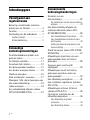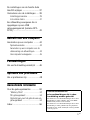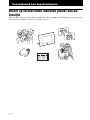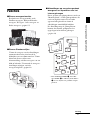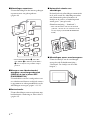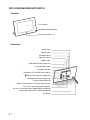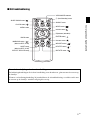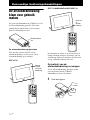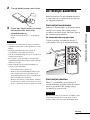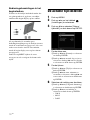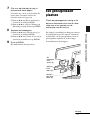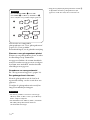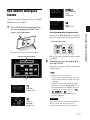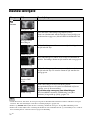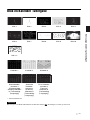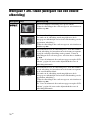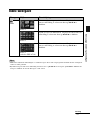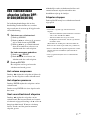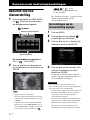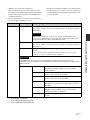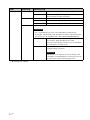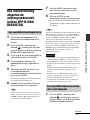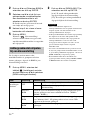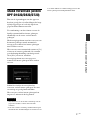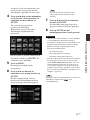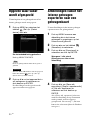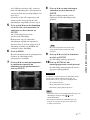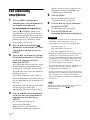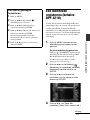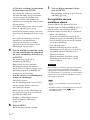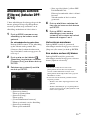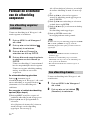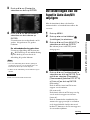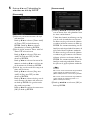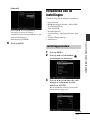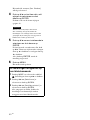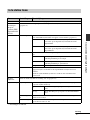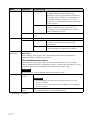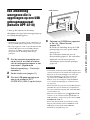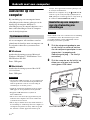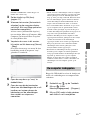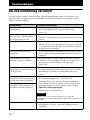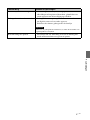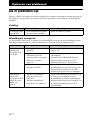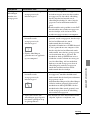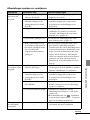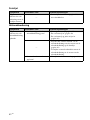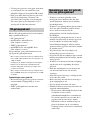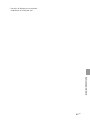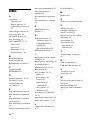4-259-442-43 (1)
Digitale
Fotolijst
DPF-D1020
DPF-D820/D810
DPF-D720/D710
DPF-A710
© 2010 Sony Corporation
Voorafgaand aan
ingebruikname
Eenvoudige
bedieningshandelingen
Geavanceerde
bedieningshandelingen
Gebruik met een computer
Foutmeldingen
Oplossen van problemen
Aanvullende informatie
Handboek Digitale Fotolijst

2
NL
Inhoudsopgave
Voorafgaand aan
ingebruikname
Beleef op verschillende manieren
plezier aan uw fotolijst ....................4
Functies ..........................................5
Aanduiding van de onderdelen .......7
Digitale fotolijst ............................... 7
Afstandsbediening ........................... 9
Eenvoudige
bedieningshandelingen
De afstandsbediening klaar voor
gebruik maken ..............................10
De fotolijst aanzetten ....................11
De actuele tijd instellen .................12
Een geheugenkaart plaatsen .........13
Een andere weergave kiezen .........15
Diashow-weergave .......................16
Klok en Kalender -weergave .........17
Weergave 1 afb.-stand (weergave van
één enkele afbeelding) ..................18
Index-weergave ............................19
Een videobestand afspelen (alleen
DPF-D1020/D820/D720) ..............21
Geavanceerde
bedieningshandelingen
Genieten van een
diavoorstelling ..............................22
De instellingen van de diavoorstelling
wijzigen ..........................................22
Een diavoorstelling afspelen de
achtergrondmuziek (alleen DPF-
D1020/D820/D720) ......................25
Een muziekbestand importeren .......25
Een muziekbestand selecteren dat u
wilt afspelen ...................................25
Achtergrondmuziek afspelen bij een
diavoorstelling ................................26
Stand Verversen (alleen DPF-D1020/
D820/D720) ..................................27
Afbeeldingen importeren van een
geheugenkaart naar het interne
geheugen ......................................28
Opgeven waar vanaf wordt
afgespeeld ....................................30
Afbeeldingen vanuit het interne
geheugen exporteren naar een
geheugenkaart ..............................30
Een afbeelding verwijderen ...........32
Een merkteken registreren (behalve
DPF-A710) ....................................33
Afbeeldingen sorteren (Filteren)
(behalve DPF-A710) .....................35
Formaat en oriëntatie van de
afbeelding aanpassen ...................36
Een afbeelding vergroten/
verkleinen .......................................36
Een afbeelding draaien ...................36

3
NL
De instellingen van de functie Auto
Aan/Uit wijzigen ............................37
Veranderen van de instellingen .....39
Instellingsprocedure .......................39
In te stellen items ...........................41
Een afbeelding weergeven die is
opgeslagen op een USB
geheugenapparaat (behalve DPF-
A710) ............................................43
Gebruik met een computer
Aansluiten op een computer .........44
Systeemvereisten ...........................44
Aansluiten op een computer voor de
uitwisseling van afbeeldingen ........44
Uw computer loskoppelen ..............45
Foutmeldingen
Als een foutmelding verschijnt .....46
Oplossen van problemen
Als er problemen zijn ....................48
Aanvullende informatie
Over de geheugenkaarten .............53
"Memory Stick" ..............................53
SD-geheugenkaart ..........................54
Opmerkingen over het gebruik van een
geheugenkaart ................................54
Index ............................................56
Over de illustraties en
schermafbeeldingen die in deze
handleiding worden gebruikt
De illustraties en schermafbeeldingen die in deze
handleiding worden gebruikt, zijn van de DPF-
D1020 tenzij anders wordt vermeld.
De illustraties en schermafbeeldingen die in deze
handleiding worden gebruikt zijn mogelijk niet
dezelfde als die welke werkelijk worden gebruikt
of weergegeven.

4
NL
Voorafgaand aan ingebruikname
Beleef op verschillende manieren plezier aan uw
fotolijst
Met deze Sony digitale fotolijst kunt gemakkelijk, zonder computer, afbeeldingen weergeven die zijn
gemaakt met een digitale camera of een ander apparaat.

5
NL
Voorafgaand aan ingebruikname
Functies
x Diverse weergavefuncties
Er zijn diverse weergavemodi, zoals
Diashow-weergave, Klok en Kalender-
weergave, Weergave 1 afb.-weergave en
Index-weergave. (pagina 15)
x Diverse Diashow-stijlen
U kunt de weergave van de afbeeldingen
automatisch wisselen alsof u zelf de
bladzijden van een album omslaat. U kunt
kiezen uit diverse stijlen voor
diavoorstelling, ook met weergave van een
klok of kalender. U kunt ook de weergave-
instellingen wijzigen, zoals de
weergavevolgorde. (pagina 22)
x Afbeeldingen op een geheugenkaart
weergeven en importeren naar het
interne geheugen
Plaats gewoon een geheugenkaart, zoals een
"Memory Stick"- en SD-geheugenkaart, die
u uit een digitale camera of een ander
apparaat hebt gehaald en u kunt de
afbeeldingen onmiddellijk bekijken.
De afbeeldingen op de geheugenkaart
kunnen dan worden geïmporteerd en
opgeslagen in het interne geheugen.
(pagina 28)
* Een miniSD/miniSDHC 1, microSD/
microSDHC 2 of "Memory Stick Micro"
3 moet u altijd in een geschikte adapter
plaatsen.
Vervolg

6
NL
x Afbeeldingen exporteren
U kunt afbeeldingen in het interne geheugen
exporteren naar een geheugenkaart.
(pagina 30)
* Een miniSD/miniSDHC 1, microSD/
microSDHC 2 of "Memory Stick Micro"
3 moet u altijd in een geschikte adapter
plaatsen.
x Weergave van videobestanden/
weergave van achtergrondmuziek
(BGM) bij de foto’s (alleen DPF-
D1020/D820/D720)
U kunt behalve van foto’s ook genieten van
een videobestand dat met uw digitale camera
is opgenomen en achtergrondmuziek aan de
afbeeldingen toevoegen (pagina’s 21, 25).
x Sorteerfunctie
U kunt afbeeldingen sorteren op datum, map,
beeldoriëntatie, markering en video’s/foto’s
(pagina 35).
x Automatisch draaien van
afbeeldingen
De fotolijst draait afbeeldingen automatisch
in de juiste stand. De afbeeldingen worden
ook automatisch gedraaid wanneer de
fotolijst in de portret- of landschapstand
wordt gezet*. (meegeleverde
Gebruiksaanwijzing – “Standaard”)
* Een videobestand wordt niet automatisch
gedraaid, ook niet als u de oriëntatie van de
fotolijst wijzigt (alleen DPF-D1020/D820/
D720).
x Afbeeldingen op een wand weergeven
U kunt de fotolijst aan de wand hangen.
(meegeleverde Gebruiksaanwijzing –
“Standaard - De fotolijst aan de wand
hangen”)

7
NL
Voorafgaand aan ingebruikname
Aanduiding van de onderdelen
x Digitale fotolijst
DPF-A710
Voorzijde
LCD-scherm
Afstandsbedieningssensor
Sony-logo
(pagina 11)
Achterzijde
BACK-toets
ENTER-toets
Pijltoetsen (v/V)
Pijltoetsen (B/b)
MENU-toets
VIEW MODE-toets (pagina 15)
1 (Aan/Standby)-toets
Standby-indicator
USB mini B-connector (pagina 44)
Geheugenkaartsleuf (pagina 13)
Lampje Lezen/Schrijven
Gaten om het apparaat aan de wand te hangen
DC IN 5 V-aansluiting
Standaard
Vervolg

8
NL
DPF-D1020/D820/D810/D720/D710
Voorzijde
LCD-scherm
Afstandsbedieningssensor
Sony-logo (pagina 11)
Achterzijde
BACK-toets
ENTER-toets
Pijltoetsen (v/V)
Pijltoetsen (B/b)
MENU-toets
VIEW MODE-toets (pagina 15)
1 (Aan/Standby)-toets
Standby-indicator
Connector EXT INTERFACE (USB A)
USB mini B-connector (pagina 44)
Geheugenkaartsleuf (pagina 13)
Lampje Lezen/Schrijven
Gaten om het apparaat aan de wand te hangen
DC IN 12 V-aansluiting (DPF-D1020) /
DC IN 5 V-aansluiting (DPF-D820/D810/D720/D710)
Luidspreker (alleen DPF-D1020/D820/D720)
Standaard

9
NL
Voorafgaand aan ingebruikname
x Afstandsbediening
SLIDE-SHOW-toets ( )
CLOCK-toets ( )
MENU-toets
BACK-toets
MARKING-toets ( )
(behalve DPF-A710)
SORT-knop
(behalve DPF-A710)
SELECT DEVICE-knop
VIEW MODE-toetsen
1 (Aan/Standby)-toets
SINGLE-toets
INDEX-toets ( )
Inzoom-toets ( )
Pijltoetsen (B/b/v/V)
ENTER-toets ( )
Uitzoom-toets ( )
IMPORT-toets ( )
DELETE-toets ( )
ROTATE-toets ( )
Over de beschrijvingen in deze handleiding
De bedieningshandelingen die in deze handleiding staan beschreven, gebeuren met de toetsen op
de fotolijst.
Wanneer een bedieningshandeling, bijvoorbeeld met de afstandsbediening, verschilt van die met
de toetsen op de fotolijst, wordt dat uitgelegd in een tip.

10
NL
Eenvoudige bedieningshandelingen
De afstandsbediening
klaar voor gebruik
maken
De geleverde lithiumbatterij (CR2025) is al in
de afstandsbediening geplaatst. Trek vóór
gebruik het beschermende vel naar buiten,
zoals de afbeelding laat zien.
De afstandsbediening gebruiken
Wijs met het voorste uiteinde van de
afstandsbediening naar de sensor van de
afstandsbediening op de fotolijst.
DPF-A710
DPF- D1020/D820/D810/D720/D710
De fotolijst kan vallen als u de toetsen op de
fotolijst bedient wanneer de fotolijst aan een
wand hangt. Bedien de fotolijst terwijl u hem
stevig vasthoudt zodat hij niet valt.
De batterij van de
afstandsbediening vervangen
Als de afstandsbediening niet meer werkt,
vervang dan de batterij (CR2025
lithiumbatterij) door een nieuwe.
1 Druk het lipje in.
Beschermend
vel
Sensor
van de
afstands-
bediening
Sensor van
de
afstands-
bediening

11
NL
Eenvoudige bedieningshandelingen
2 Trek de batterijhouder naar buiten.
3 Plaats een nieuwe batterij en schuif
de batterijhouder weer in de
afstandsbediening.
Zet de batterij zo in dat "+" naar boven
wijst.
Opmerkingen
• Wanneer u een andere dan de opgegeven batterij
gebruikt, kan dat leiden tot het openbarsten van de
batterij.
• Verwijder gebruikte batterijen volgens de
voorschriften van de lokale autoriteiten.
• Laat de afstandsbediening niet op een zeer hete en
vochtige plaats liggen.
• Let erop dat er geen vreemde voorwerpen in de
afstandsbediening komen wanneer u bijvoorbeeld
de batterij vervangt.
• Onjuist gebruik van de batterij kan lekkage en
corrosie tot gevolg hebben.
– Laad de batterij niet opnieuw op.
– Wanneer u de afstandsbediening langere tijd
niet gebruikt, kunt u beter de batterij uit de
afstandsbediening halen om te voorkomen dat
deze gaat lekken en corroderen.
– Wanneer u de batterij verkeerd inzet, kortsluit,
uit elkaar haalt, verhit of in het vuur gooit, kan
dit er toe leiden dat de batterij openbarst of lekt.
De fotolijst aanzetten
Indien de fotolijst al is ingeschakeld doordat ze
is aangesloten op een stopcontact, ga dan naar
het volgende hoofdstuk.
De fotolijst inschakelen
Druk op 1 (Aan/Standby) op de fotolijst om de
fotolijst aan te zetten. Het standby-lampje
verandert van rood in groen. Het Sony-logo op
het voorpaneel gaat branden.
De afstandsbediening gebruiken
U kunt de fotolijst aan-/uitzetten met de 1
(aan/standby)-toets op de afstandsbediening.
De fotolijst uitzetten
Houd 1 (Aan/Standby) op de fotolijst of
afstandsbediening ingedrukt totdat de fotolijst
wordt uitgeschakeld. Het standby-lampje
verandert van groen in rood.
Opmerking
Zet de fotolijst niet uit en trek niet de stekker van de
netspanningsadapter uit het stopcontact of uit te
fotolijst. Anders kan de fotolijst beschadigd raken.
Vervolg

12
NL
Bedieningshandelingen in het
beginstadium
Wanneer u de fotolijst inschakelt zonder dat
een geheugenkaart is geplaatst, verschijnt
onderstaande begin-display op het scherm.
Als u gedurende 10 seconden geen
bedieningshandelingen op de fotolijst uitvoert,
wordt de stand Demo weergegeven. Als u een
andere toets dan de Aan/Uit-toets indrukt,
wordt de begin-display weer op het scherm
weergegeven.
Druk eerst op MENU tijdens de eerste
weergave en stel vervolgens de datum en de
tijd in.
De actuele tijd instellen
1 Druk op MENU.
2 Druk op B/b om het tabblad
(Instellingen) te selecteren.
3 Druk op v/V
en selecteer [
Datum/
tijdinstell.
] en druk daarna op
ENTER
.
4
Pas de datum aan.
1Druk op v/V om [Datum] te selecteren
en druk op ENTER.
2Druk op B/b om maand, dag en jaar te
selecteren, druk op v/V om een waarde
te selecteren en druk daarna op ENTER.
5
Pas de tijd aan.
1Druk op v/V om [Tijd] te selecteren en
druk op ENTER.
2Druk op B/b om uren, minuten en
seconden te selecteren, druk op v/V om
een waarde te selecteren en druk daarna
op ENTER.
6 Selecteer de indeling van de datum.
1Druk op v/V
om [
Volgorde datumwrg.
]
te selecteren en druk daarna op
ENTER.
2Druk op v/V
om een indeling te
selecteren en druk daarna op
ENTER.
•J-M-D
• M-D-J
•D-M-J

13
NL
Eenvoudige bedieningshandelingen
7 Stel voor de kalender de dag in
waarmee de week begint.
U kunt de dag van de week instellen die
uiterst links verschijnt wanneer de
kalender wordt weergegeven.
1Druk op v/V om [Eerste weekdag] te
selecteren en druk op ENTER.
2Druk op v/V en selecteer
[
Zondag
] of
[
Maandag
]
en druk daarna op ENTER.
8
Selecteer de tijdweergave.
1Druk op v/V om [12u/24u-weerg.] te
selecteren en druk op ENTER.
2Druk op v/V om [12 uur] of [24 uur] te
selecteren en druk daarna op ENTER.
9 Druk op MENU.
Het menuscherm wordt gesloten.
Een geheugenkaart
plaatsen
Plaats de geheugenkaart stevig in de
daarvoor bestemde sleuf met de label-
zijde naar u toe (gezien van de
achterzijde van de fotolijst).
Het lampje Lezen/Schrijven knippert wanneer
de geheugenkaart goed is ingezet. Controleer
de labelzijde van de geheugenkaart en zet de
geheugenkaart opnieuw in als het lampje
Lezen/Schrijven niet knippert.
Lampje Lezen/Schrijven
SD-
geheugen-
kaart
(Sleuf A)
"Memory
Stick"
(Sleuf A)
"Memory
Stick Duo"
(Sleuf B)
Vervolg

14
NL
Voor details over compatibele
geheugenkaarten, zie "Over geheugenkaarten"
(pagina 53). Voor geschikte
bestandsindelingen, zie de gebruiksaanwijzing.
Wanneer u een geheugenkaart plaatst
Wanneer u een geheugenkaart plaatst, worden
de afbeeldingen erop automatisch
weergegeven. Indien u de stroom uitschakelt
terwijl ze worden weergegeven en vervolgens
de stroom weer inschakelt, worden dezelfde
afbeeldingen weergegeven.
Veranderen van weergavetoestel
Zie "Weergavetoestel opgeven" (pagina 30).
Een geheugenkaart uitnemen
Neem de geheugenkaart uit de sleuf in de
tegenstelde richting van die waarin deze was
geplaatst.
Verwijder de geheugenkaart niet terwijl het
lampje Lezen/Schrijven knippert.
Opmerkingen
• De sleuf is geschikt voor kaarten van het type
"Memory Stick" en Duo, zodat u geen "Memory
Stick"-adapter nodig hebt.
• De multifunctionele "Memory Stick" (standaard/
Duo)/SD-geheugenkaartsleuf detecteert
automatisch het kaarttype.
• Steek niet tegelijkertijd geheugenkaarten in sleuf A
en B. Indien meerdere geheugenkaarten zijn
geplaatst, werkt de fotolijst niet zoals het hoort.
Opmerking
Een miniSD/miniSDHC 1, microSD/
microSDHC 2 of "Memory Stick Micro" 3
moet u altijd in een geschikte adapter plaatsen.
1
2
3

15
NL
Eenvoudige bedieningshandelingen
Een andere weergave
kiezen
U kunt de weergave wijzigen door op de VIEW
MODE-toetsen te drukken.
1 Druk VIEW MODE herhaaldelijk op
tot u de weergavestand die u wilt
tonen, kunt selecteren.
Het scherm weergavestand verschijnt.
.
De afstandsbediening gebruiken
Druk op de VIEW MODE-toets die hoort
bij de weergavestand die u wilt selecteren.
Het geselecteerde scherm weergavestand
verschijnt.
2 Selecteer een stijl met B/b/v/V en
druk op ENTER.
De display gaat over naar de geselecteerde
weergavestijl.
Tips
• Wanneer de cursor zich in het
weergaveselectiegebied bevindt, verplaatst
u die naar het stijlselectiegebied door op v
te drukken.
• U kunt de cursor in het stijlselectiegebied
brengen door op de VIEW MODE-toets op
de afstandsbediening te drukken, die bij de
geselecteerde weergavestand hoort ( ,
, of ), of door
herhaaldelijk op VIEW MODE op de
fotolijst te drukken.
Opmerking
Als de fotolijst lange tijd niet ingeschakeld is
geweest, zal de stijl waarop de cursor is
ingesteld, automatisch worden geselecteerd.
Diashow
(pagina 16)
Klok en
Kalender
(pagina 17)
Weergaveselectiegebied
Stijlselectiegebied
Één afbeelding
tonen
(pagina 18)
Index
(pagina 19)
VIEW MODE-toetsen

16
NL
Diashow-weergave
Tips
• U kunt het interval, het effect, de weergavevolgorde en het kleureffect instellen wanneer u Diashow-weergave
selecteert. Zie "De instellingen van de diavoorstelling wijzigen" (pagina 22).
• Indien u op ENTER drukt tijdens de diavoorstelling, schakelt de weergave om naar Één afbeelding tonen.
• Indien u de fotolijst tijdens diavoorstelling uitschakelt en weer inschakelt met de 1 (aan/standby)-toets, wordt de
diavoorstelling hervat vanaf de laatst weergegeven afbeelding.
Weergave
Stijl Beschrijving
Diashow
Weergave 1 afb.
Geeft telkens een scherm weer.
Weergave meer
afbeeldingen
Geeft meerdere afbeeldingen tegelijkertijd weer.
Voor een videobestand wordt alleen het eerste beeldje van
het bestand weergegeven (alleen DPF-D1020/D820/D720).
Klokweergave
Geeft afbeeldingen na elkaar weer, terwijl de huidige datum
en tijd in beeld zijn.
Kalenderweerg.
Geeft afbeeldingen na elkaar weer terwijl een kalender in
beeld is. De huidige datum en tijd worden ook weergegeven.
Tijdmachine
(behalve DPF-
A710)
Geeft afbeeldingen na elkaar weer, terwijl de actuele datum
en tijd in beeld zijn. De actuele datum en tijd worden niet
weergegeven.
Willek. weerg.
Toont afbeeldingen terwijl willekeurig wordt
overgeschakeld tussen een aantal verschillende stijlen en
effecten voor de diavoorstelling.
Bij willekeurige weergave van afbeeldingen
Dit is beschikbaar wanneer [Willekeurig] van [Inst.
Diashow] is ingesteld op [Aan] (pagina 24).

17
NL
Eenvoudige bedieningshandelingen
Klok en Kalender -weergave
* : behalve DPF-A710
Opmerking
Bij weergave van Klok en Kalender kan enkel het tabblad (Instellingen) worden geselecteerd.
Klok 1 Klok 2 Klok 3 Klok 4 Klok 5
Klok 6 Klok 7 Klok 8 Klok 9 Klok 10
Klok 11*
Kalender 1 Kalender 2 Kalender 3
Maankalender*
(wanneer u
[Vereenvoudigd
Chinees] selecteert
in [Taalinstelling
(Language)])
Arabische
Kalender*
(wanneer u
[Arabisch]
selecteert in
[Taalinstelling
(Language)])
Farsi Kalender*
(wanneer u
[Perzisch]
selecteert in
[Taalinstelling
(Language)])

18
NL
Weergave 1 afb.-stand (weergave van één enkele
afbeelding)
Weergave
Stijl Beschrijving
Hele afb.
Geeft een complete afbeelding weer op het scherm.
U kunt de afbeeldingen die u wilt weergeven, wisselen door te
drukken op B/b.
Schermvullend
Geeft een afbeelding weer over het hele scherm.
(De rand van de afbeelding wordt mogelijk maar deels
weergegeven afhankelijk van het de beeldverhouding van de
opgenomen afbeelding.)
U kunt de afbeeldingen die u wilt weergeven, wisselen door te
drukken op B/b.
Hele afb.(+Exif)
Geeft informatie over de afbeelding weer, zoals het nummer
van de afbeelding, de bestandsnaam en de datum van opname,
terwijl de volledige afbeelding wordt getoond. U kunt de
afbeeldingen die u wilt weergeven, wisselen door te drukken
op B/b.
Zie "Over de informatie die wordt weergegeven op het LCD-
scherm" (pagina 20) voor nadere bijzonderheden over de
afbeeldingsinformatie.
Schrmv.(+Exif)
Geeft informatie over de afbeelding weer, zoals het nummer
van de afbeelding, de bestandsnaam en de datum van opname,
in de stand Schermvullend.
(De rand van de afbeelding wordt mogelijk maar deels
weergegeven afhankelijk van het de beeldverhouding van de
opgenomen afbeelding.)
U kunt de afbeeldingen die u wilt weergeven, wisselen door te
drukken op B/b.
Zie "Over de informatie die wordt weergegeven op het LCD-
scherm" (pagina 20) voor nadere bijzonderheden over de
afbeeldingsinformatie.

19
NL
Eenvoudige bedieningshandelingen
Index-weergave
Tips
• Miniaturen zijn kleine afbeeldingen voor indexweergave die wordt vastgelegd in de beelden die met een digitale
camera worden gemaakt.
• Bij indexweergave kunt u een afbeelding selecteren door op B/b/v/V en vervolgens op ENTER te drukken. De
weergave schakelt om naar de Weergave 1 afb.-stand.
Weergave
Stijl Beschrijving
Index
Index 1
Toont een lijst van grote miniaturen. Verplaats de cursor
om een afbeelding te selecteren door op B/b/v/V te
drukken.
Index 2
Toont een lijst van miniaturen. Verplaats de cursor om een
afbeelding te selecteren door op B/b/v /V te drukken.
Index 3
(behalve DPF-A710)
Toont een lijst van kleine miniaturen. Verplaats de cursor
om een afbeelding te selecteren door op B/b/v/V te
drukken.
Vervolg

20
NL
Over de informatie die wordt
weergegeven op het LCD-
scherm
De volgende informatie wordt weergegeven.
1Display-type (In the Weergave 1 afb.-
stand)
– Hele afb.
– Schermvullend
– Hele afb.(+Exif)
– Schrmv.(+Exif)
2Rangtelwoord van de weergegeven
afbeelding/Totaalaantal afbeeldingen
Aanduiding van invoermedia voor het
weergegeven beeld wordt als volgt getoond:
3Bijzonderheden van afbeelding
x Wanneer de foto wordt
weergegeven
– Bestandsindeling (JPEG(4:4:4),
JPEG(4:2:2), JPEG(4:2:0), BMP, TIFF,
RAW)
– Aantal pixels (breedte × hoogte)
– Naam van fabrikant van invoerapparaat
voor afbeeldingen
– Modelnaam van invoerapparaat voor
afbeeldingen
– Sluitersnelheid (bijv.: 1/8)
– Diafragmawaarde (bijv.: F2,8)
– Belichtingswaarde (bijv.: +0,0EV)
– Informatie over rotatie
x Wanneer het videobestand wordt
afgespeeld (alleen DPF-D1020/
D820/D720)
– Bestandsformaat (AVI, MOV)
– Aantal pixels (breedte × hoogte)
– Afspeelduur
– Grootte videobestand
4Instellingsinformatie
5Afbeeldingsnummer (map-
bestandsnummer)
Dit wordt weergegeven als de afbeelding
geschikt is voor DCF.
Als de afbeelding niet voldoet aan DCF,
wordt de bestandsnaam ervan weergegeven.
Als u het bestand op uw computer een naam
hebt gegeven of een andere naam hebt
gegeven en de bestandsnaam bevat andere
tekens dan de alfanumerieke tekens, wordt
de bestandsnaam mogelijk niet goed
weergegeven op de fotolijst. Ook kunnen
voor een bestand dat is aangemaakt op een
computer of een ander apparaat maximaal 10
tekens vanaf het begin van de bestandsnaam
worden weergegeven.
Opmerking
Alleen alfanumerieke tekens kunnen worden
weergegeven.
6
Opnamedatum/-tijd
Picto-
grammen
Betekenis
Intern geheugen
"Memory Stick"-invoer
SD-geheugenkaartinvoer
Picto-
grammen
Betekenis
Aanduiding beveiliging
Aanduiding bijbehorend
bestand (Wordt weergegeven
wanneer er een bijbehorend
bestand is zoals een bestand met
bewegende beelden of een
miniatuur e-mail-beeldbestand.)
Wordt getoond wanneer u een
merkteken hebt geregistreerd.
(behalve DPF-A710)
Toont een videobestand.
(alleen DPF-D1020/D820/
D720)

21
NL
Eenvoudige bedieningshandelingen
Een videobestand
afspelen (alleen DPF-
D1020/D820/D720)
De bedieningshandelingen die in deze
handleiding worden beschreven, worden
uitgevoerd met de toetsen op de bijgeleverde
afstandsbediening.
1 Selecteer een videobestand.
1Druk op SINGLE.
2Druk op B/b en selecteer de gewenste
stijl en druk daarna op ENTER.
3Druk op B/b en ga vooruit/achteruit
door de bestanden en selecteer een
videobestand dat u wilt afspelen.
De Index-weergave gebruiken
1Druk op (INDEX).
2Druk B/b/v/V en selecteer een
videobestand dat u wilt afspelen.
2 Druk op ENTER.
Het afspelen van het geselecteerde
videobestand wordt gestart.
Het volume aanpassen
Druk op v/V tijdens het afspelen of tijdens de
pauze van het afspelen van het videobestand.
Het afspelen pauzeren
Druk op ENTER tijdens het afspelen van het
videobestand.
Druk weer op ENTER als u het afspelen wilt
hervatten.
Snel vooruit/achteruit afspelen
Druk op B/b tijdens het afspelen van het
videobestand. Het bestand wordt snel vooruit
of achteruit afgespeeld zolang u de b- of de B-
knop ingedrukt houdt. Wanneer u de knop
loslaat, wordt vanaf dat punt het normale
afspelen gestart.
Afhankelijk van het videobestand zal het snel
vooruit/achteruit afspelen misschien niet
beschikbaar zijn op de fotolijst.
Afspelen stoppen
Druk op BACK terwijl een videobestand wordt
afgespeeld.
Opmerkingen
• U kunt het volgende type videobestand niet
afspelen:
– Videobestanden die zijn bewerkt met een andere
video-codec dan Motion JPEG
– Videobestanden met een groter aantal
beeldpunten in de breedte of de hoogte dan het
maximale aantal
(Wij kunnen de werking met videobestanden die
hierboven niet worden genoemd, niet garanderen.)
• Snel vooruit/achteruit afspelen en pauzeren van het
afspelen zijn niet beschikbaar tijdens Diashow-
weergave.
• Video gepauzeerd tijdens snel vooruit/achteruit
afspelen.

22
NL
Geavanceerde bedieningshandelingen
Genieten van een
diavoorstelling
1 Druk herhaaldelijk op VIEW MODE
om (Diashow) te selecteren in
het weergaveselectiegebied.
De afstandsbediening gebruiken
Druk op (SLIDE-SHOW).
2 Druk op B/b/v/V om de gewenste
stijl te selecteren en druk daarna op
ENTER.
Tips
• Wanneer de cursor zich in het
weergaveselectiegebied bevindt, verplaatst
u die naar het stijlselectiegebied door op v
te drukken.
• U kunt de cursor in het stijlselectiegebied
brengen door op de VIEW MODE-toets op
de afstandsbediening te drukken, die bij de
geselecteerde weergavestand hoort ( ,
, of ), of door
herhaaldelijk op VIEW MODE op de
fotolijst te drukken.
Zie "Diashow-weergave" (pagina 16) voor
nadere bijzonderheden over de
diavoorstellingsstijlen.
1 Druk op MENU.
2 Druk op B/b om het tabblad
(Instellingen) te selecteren.
3 Druk op v/V om [Inst. Diashow] te
selecteren en druk op ENTER.
4 Druk op v/V om het item dat u wilt
wijzigen te selecteren en druk
daarna op ENTER.
Raadpleeg de tabellen op de volgende
pagina voor nadere bijzonderheden over
de verschillende instellingen.
Opmerkingen
• Let goed op het volgende wanneer u een
diavoorstelling selecteert met de afbeeldingen die
zijn opgeslagen op de geheugenkaart.
– Door de eigenschappen van interne geheugens
kunnen bij afbeeldingen die lange tijd zijn
opgeslagen of die vaak zijn ingelezen,
gegevensfouten optreden.
– Laat een diavoorstelling niet gedurende lange
tijd spelen met een klein aantal afbeeldingen.
Hierdoor kan een gegevensfout ontstaan.
– Wij adviseren u vaak een backup van de
afbeeldingen op de geheugenkaart te maken.
Weergaveselectiegebied
Stijlselectiegebied
(Diashow)
(Diashow)
De instellingen van de
diavoorstelling wijzigen

23
NL
Geavanceerde bedieningshandelingen
• Wanneer de fotolijst bijvoorbeeld een
diavoorstelling weergeeft, is het wijzigen van de
instellingen van sommige items niet mogelijk. Deze
items worden in grijs weergegeven en kunnen niet
worden geselecteerd.
• De diavoorstelling start vanaf de eerste afbeelding
als u de fotolijst uitschakelt of reset.
• Wanneer het scherm te helder is, kan dat misschien
niet prettig zijn. Let er goed op dat u de instellingen
van de helderheid niet te helder maakt wanneer u de
fotolijst gebruikt.
Item Instelling Beschrijving
Inst. Diashow Interval*
2
Stel de waarde in door een keuze te maken uit 3 sec., 7 sec.*
1
, 20 sec., 1
min., 5 min., 30 min., 1 uur, 3 uur, 12 uur, 24 uur voor de interval tussen
afbeeldingen.
Opmerking
Afhankelijk van de stijl van de diavoorstelling, het kleureffect of de
grootte van de afbeelding is het mogelijk dat een afbeelding niet wisselt
met de intervallen die u in het menu hebt ingesteld.
Foto-interval*
3
Stel de waarde in door een keuze te maken uit 3 sec., 7 sec.*
1
, 20 sec., 1
min., 5 min., 30 min., 1 uur, 3 uur, 12 uur, 24 uur voor de interval tussen
afbeeldingen.
Videoduur*
3
Stel de interval in op basis van de afspeeltijd vanaf het begin van het
bestand.
Stel een waarde in door een keuze te maken uit 1e 10 sec., 1e 15 sec.,
1e 30 sec., 1e min., 1e 3 min. of Voll. afspelen*
1
Opmerking
Afhankelijk van de stijl van de diavoorstelling, het kleureffect of de grootte van de
afbeelding is het mogelijk dat een afbeelding niet wisselt met de intervallen die u in het menu
hebt ingesteld.
Effect Kruis midden Gaat over naar de volgende afbeelding alsof de vorige
afbeelding vanuit het midden naar de vier hoeken
wordt geduwd.
Blindering V Gaat over naar de volgende afbeelding alsof een
jaloezie verticaal wordt neergelaten.
Blindering H Gaat over naar de volgende afbeelding alsof een
jaloezie horizontaal wordt getrokken.
Vervagen*
1
Gaat over naar de volgende afbeelding door de huidige
afbeelding uit te faden en in te faden op de volgende
afbeelding.
Ruitenwisser Gaat over naar de volgende afbeelding alsof de huidige
afbeelding van het scherm wordt geveegd om de
volgende afbeelding te onthullen.
Willekeurig Maakt willekeurig gebruik van bovenstaande vijf
effecten.
*1: Instellingen af-fabriek
*2: Alleen DPF-D810/D710/A710
*3: Alleen DPF-D1020/D820/D720

24
NL
Inst. Diashow Willekeurig Aan Afbeeldingen worden willekeurig weergegeven.
Uit* Geeft afbeeldingen weer volgens de instelling
[Lijstvolgorde] van [Alg. Instelling.].
Kleureffect Kleur* Toont een afbeelding in kleur.
Sepia Toont een afbeelding in de kleur sepia.
Monochroom Toont een afbeelding in monochroom.
Weerg.mod. Kies de grootte van de weergave van uw keuze uit:
Opmerkingen
• De oorspronkelijke gegevens van de afbeelding veranderen niet.
• Zolang het videobestand wordt afgespeeld, wordt het videobeeld altijd
weergegeven in de stand Hele afb. (alleen DPF-D1020/D820/D720).
Hele afb.* Geeft een gehele afbeelding weer vergroot tot het
juiste formaat. (Een afbeelding kan worden
weergegeven met marges aan de boven- en onderzijde
en aan de linker- en rechterzijde.)
Schermvullend Laat de afbeelding het hele scherm vullen zonder de
beeldverhouding te wijzigen.
Opmerking
Afhankelijk van de stijl van de diavoorstelling is het
mogelijk dat een afbeelding niet wordt weergegeven in
het formaat dat u in het menu hebt ingesteld.
*: Instellingen af-fabriek
Item Instelling Beschrijving

25
NL
Geavanceerde bedieningshandelingen
Een diavoorstelling
afspelen de
achtergrondmuziek
(alleen DPF-D1020/
D820/D720)
1 Plaats een geheugenkaart met
daarop een muziekbestand in de
fotolijst.
2 Druk op MENU, selecteer het
tabblad (Instellingen) met B/b
en druk daarna op v/V en selecteer
[BGM-instellingen diashow].
3 Druk op v/V om [Importeer BGM] te
selecteren en druk op ENTER.
4 Druk op v/V en selecteer de
geheugenkaart die is geplaatst in
stap 1.
5 Selecteer met v/V uit de lijst van
muziekbestanden een
muziekbestand dat u wilt importeren
en druk op ENTER.
Er wordt naast het geselecteerde bestand
een vinkje (✔) weergegeven.
6 Herhaal stap 5 wanneer u twee of
meer bestanden wilt selecteren.
Tip
U kunt de selectie van een bestand ongedaan
maken door het te selecteren en vervolgens op
ENTER te drukken. Het vinkje (✔) naast het
geselecteerde bestand verdwijnt.
7 Druk op MENU wanneer u klaar
bent met het selecteren van de
muziekbestanden.
8 Druk op ENTER als het
bevestigingsscherm wordt getoond.
Het geselecteerde muziekbestand wordt
geïmporteerd op het interne geheugen van
de fotolijst.
Tip
U kunt een muziekbestand dat is geïmporteerd in het
interne geheugen, wissen door [Verwijder BGM] in
het scherm [Inst. Diashow] te selecteren in stap 2 en
daarna op ENTER te drukken. Druk op v/V en
selecteer uit de muziekbestandenlijst het
muziekbestand dat u wilt wissen en druk op ENTER.
Er wordt naast het geselecteerde bestand een vinkje
weergegeven. Druk op MENU en druk daarna op
ENTER wanneer
het bevestigingsscherm wordt
getoond.
Het bestand wordt gewist uit de
muziekbestandenlijst.
Opmerkingen
• Weergave van een geïmporteerd muziekbestand is
alleen mogelijk als BGM in een diavoorstelling.
• Alleen muziekbestanden die zijn geïmporteerd in
het interne geheugen, kunnen worden afgespeeld als
BGM.
• Er kunnen tot wel 40 muziekbestanden worden
geïmporteerd in het interne geheugen van de
fotolijst.
• Er kunnen tot wel 200 muziekbestanden op de
geplaatste geheugenkaart worden weergegeven.
• Van een muziekbestand wordt alleen de
bestandsnaam getoond. Het is niet mogelijk een
muziektitel en artiestennaam te tonen.
1 Druk op MENU, selecteer het
tabblad (Instellingen) met B/b
en druk daarna op v/V en selecteer
[BGM-instellingen diashow].
Een muziekbestand importeren
Een muziekbestand selecteren
dat u wilt afspelen
Vervolg

26
NL
2 Druk op v/V om [Selecteer BGM] te
selecteren en druk op ENTER.
3 Selecteer met v/V uit de lijst van
geïmporteerde muziekbestanden
een muziekbestand dat u wilt
afspelen en druk op ENTER.
Er wordt naast het geselecteerde bestand
een vinkje (✔) weergegeven.
4 Herhaal stap 3 als u twee of meer
bestanden wilt selecteren.
5 Druk op MENU.
Wanneer u (Diavoorstelling)
selecteert in het scherm weergavestand,
wordt het muziekbestand dat is aangevinkt
(✔) afgespeeld.
Ga als volgt te werk wanneer u het
muziekbestand dat is geïmporteerd in het
interne geheugen, afspeelt als BMG bij een
diavoorstelling van foto's.
1 Druk op MENU, selecteer het
tabblad (Instellingen) met B/b
en druk daarna op v/V en selecteer
[BGM-instellingen diashow].
2 Druk op v/V om [BGM AAN/UIT] te
selecteren en druk op ENTER.
[Aan]: Er wordt achtergrondmuziek
afgespeeld tijdens de diavoorstelling.
[Uit]: Er wordt geen achtergrondmuziek
afgespeeld tijdens de diavoorstelling.
Opmerkingen
• Snel vooruit/achteruit afspelen van
achtergrondmuziek is niet mogelijk. Ook kunt u de
afspeelvolgorde van de bestanden van de
achtergrondmuziek niet wijzigen.
• Achtergrondmuziek kan niet worden afgespeeld bij
het afspelen van de video. Het geluid van het
videobestand wordt bij de video afgespeeld. De
achtergrondmuziek voor de foto die wordt
weergegeven na het afspelen van video, wordt
gestart vanaf het begin van het volgende
muziekbestand.
• Als er niet een muziekbestand is geselecteerd van
de lijst van geïmporteerde muziekbestanden, wordt
er geen achtergrondmuziek afgespeeld, ook niet als
[BGM AAN/UIT] is ingesteld op [Aan].
• De muziekbestanden die in de fabriek zijn
opgeslagen in het interne geheugen BGM1, BGM2
en BGM3 kunnen niet worden verwijderd.
Achtergrondmuziek afspelen
bij een diavoorstelling
Item Instelling Beschrijving
BGM-
instellingen
diashow
BGM AAN/
UIT
Aan
* BMG wordt afgespeeld tijdens een diavoorstelling.
Uit BMG wordt niet afgespeeld tijdens een
diavoorstelling.
Selecteer
BGM
Toont de lijst van muziekbestanden die zijn geïmporteerd op het
interne geheugen en u kunt een BGM selecteren. (BGM1*,
BGM2
*, BGM3*)
Importeer
BGM
Importeert muziekbestanden voor BMG, die zijn opgeslagen op
een "Memory Stick", SD-geheugenkaart of een extern USB-
apparaat in het interne geheugen.
Verwijder
BGM
Wist muziekbestanden die zijn geïmporteerd in het interne
geheugen.
*: Instellingen af-fabriek

27
NL
Geavanceerde bedieningshandelingen
Stand Verversen (alleen
DPF-D1020/D820/D720)
Één van de eigenschappen van het apparaat
heeft tot gevolg dat er in afbeeldingen die lange
tijd zijn opgeslagen of vaak zijn ingelezen,
gegevensfouten kunnen ontstaan.
Ter voorkoming van deze fouten ververst de
fotolijst automatisch het interne geheugen,
afhankelijk van de status van het interne
geheugen.
Het bevestigingsscherm voor het verversen van
het interne geheugen wordt automatisch
weergegeven wanneer het interne geheugen
moet worden ververst.
Het verversen start automatisch wanneer u [Ja]
selecteert of wanneer gedurende 30 seconden
geen bedieningshandeling wordt uitgevoerd.
Als u [Nee] selecteert, wordt het
bevestigingsscherm weer weergegeven
wanneer het interne geheugen moet worden
ververst.
Schakel de fotolijst niet uit tijdens het
verversen van het interne geheugen. Dat zou
een storing tot gevolg kunnen hebben.
Het verversen van het interne geheugen kan
ongeveer 5 minuten in beslag nemen.
Opmerkingen
• Wij adviseren u zo nu en dan een back-up van uw
gegevens te maken, zodat u deze niet kunt
verliezen.
• Laat niet een diavoorstelling ononderbroken lopen
met minder dan 10 afbeeldingen en een interval van
3 seconden. Hierdoor zouden beeldgegevens in het
interne geheugen beschadigd kunnen raken.

28
NL
Afbeeldingen
importeren van een
geheugenkaart naar het
interne geheugen
U kunt de fotolijst als digitaal album gebruiken
door belangrijke afbeeldingen op te slaan in het
interne geheugen.
Tips
• Met [Beeldimp.form.] van het menu kunt u van
tevoren instellen of u de grootte van afbeeldingen
wilt optimaliseren of afbeeldingen wilt opslaan
zoals ze zijn, zonder ze te comprimeren wanneer u
ze opslaat in het interne geheugen (pagina 42).
• Wanneer [Beeldimp.form.] is ingesteld op
[Form.aanpas], kunnen voor de DPF-D1020/D820/
D720 tot ongeveer 4000 afbeeldingen, voor de
DPF-D710 tot ongeveer 200 afbeeldingen, voor de
DPF-D810 tot ongeveer 150 en voor de DPF-A710
tot ongeveer 250 in het interne geheugen worden
opgeslagen. Wanneer [Orig.] is ingesteld, varieert
het aantal afbeeldingen dat kan worden opgeslagen
mogelijk afhankelijk van de oorspronkelijke
bestandsgrootte van de afbeeldingen.
1 Druk op MENU wanneer een
afbeelding die is opgeslagen op een
geheugenkaart, op het scherm
wordt getoond.
Het menuscherm wordt weergegeven.
De afstandsbediening gebruiken
Druk op (IMPORT) wanneer een
afbeelding die is opgeslagen op een
geheugenkaart, op het scherm wordt
getoond. Het [Importeren]-scherm
beschreven in stap 2 hieronder, wordt
weergegeven. Ga naar stap 3.
2 Druk op B/b om het tabblad
(Bewerken) te selecteren, selecteer
[Importeren] met v/V en druk op
ENTER.
Weergave 1 afb.-stand
(Één afbeelding tonen-weergave)
Diashow-weergave
Index-weergave
3 Druk op v/V, om [Deze afb.
Importeren], [Import. meerdere afb.]
of [Alle afb. importeren] te
selecteren en druk daarna op
ENTER.
Als u [Deze afb. Importeren] selecteert,
wordt de afbeelding die op dat moment
wordt weergegeven geïmporteerd naar het
interne geheugen. Ga naar stap 6. (Dit
item kunt u niet selecteren tijdens de
Diashow-weergave.)
Als u [Import. meerdere afb.] selecteert,
kunt u de afbeelding die u wilt importeren,
selecteren uit de lijst van afbeeldingen. Ga
naar stap 4.

29
NL
Geavanceerde bedieningshandelingen
Selecteert u [Alle afb. importeren], dan
wordt een lijst weergegeven met alle
afbeeldingen aangevinkt. Ga naar stap 5.
4 Druk op B/b/v/V, om de afbeelding
uit de lijst die u wilt importeren te
selecteren en druk daarna op
ENTER.
"✔" wordt toegevoegd aan de
geselecteerde afbeelding.
Herhaal deze stap als u meerdere
afbeeldingen tegelijkertijd wilt
importeren.
Om de selectie te wissen, selecteert u de
afbeelding en drukt u op
ENTER. "✔"
verdwijnt van de afbeelding.
5 Druk op MENU.
Het mapselectiescherm wordt
weergegeven.
6 Druk op v/V om de map te
selecteren voor opslag en druk op
ENTER.
Het bevestigingsscherm voor het
importeren van afbeeldingen naar het
interne geheugen wordt weergegeven.
Tip
Er wordt automatisch een nieuwe map
aangemaakt wanneer u [Nieuwe map]
selecteert.
7 Druk op v/V om [Ja] te selecteren
en druk op ENTER.
De afbeelding wordt opgeslagen in de
opgegeven map in het interne geheugen.
8 Druk op ENTER als het
bevestigingsscherm wordt getoond.
Opmerkingen
• "Import to the internal memory" is niet beschikbaar
voor afbeeldingen in het interne geheugen.
• Vermijd het volgende terwijl een afbeelding wordt
geïmporteerd naar het interne geheugen. Anders
kunnen de fotolijst, de geheugenkaart of de
gegevens beschadigd raken:
– De fotolijst uitzetten
– Een geheugenkaart verwijderen
– Een andere geheugenkaart plaatsen
• Videobestanden importeren in het interne geheugen
met de knoppen op de fotolijst is niet mogelijk
(alleen DPF-D1020/D820/D720). Sluit, als u een
videobestand wilt importeren, de fotolijst aan op
een computer en kopieer een videobestand op de
computer naar het interne geheugen van de fotolijst.
Zie voor nadere bijzonderheden "Aansluiten op een
computer" (pagina 44).
Tip
U kunt het formaat van de miniaturen voor de lijst van
afbeeldingen wijzigen met [
/ ] op de
afstandsbediening.

30
NL
Opgeven waar vanaf
wordt afgespeeld
U kunt bepalen of een geheugenkaart of het
interne geheugen wordt weergegeven.
1 Druk op MENU en selecteer het
tabblad (Sel. Ap. (Select
device)) met B/b.
De afstandsbediening gebruiken
Druk op SELECT DEVICE.
Tip
Plaats de geheugenkaart indien dit nog niet is
gebeurd.
Opmerking
Wanneer Klok en Kalender wordt weergegeven,
kunt u het tabblad (Sel. Ap. (Sel. Ap.
(Select device))) niet selecteren.
2 Druk op v/V om het apparaat dat u
wilt weergeven te selecteren en
druk daarna op ENTER.
De afbeeldingen van het geselecteerde
apparaat worden weergegeven.
Afbeeldingen vanuit het
interne geheugen
exporteren naar een
geheugenkaart
U kunt afbeeldingen in het interne geheugen
exporteren naar een geheugenkaart.
1 Druk op MENU wanneer een
afbeelding die in het interne
geheugen is opgeslagen, op het
scherm wordt getoond.
2 Druk op B/b om het tabblad
(Bewerken) te selecteren.
3 Druk op v/V om [Exporteren] te
selecteren en druk op ENTER.
Weergave 1 afb.-stand
(Weergave van één enkele
afbeelding)
4 Druk op v/V, om [Deze afb.
exporteren], [Export. meerdere afb.]
of [Alle afb. exporteren] te
selecteren en druk daarna op
ENTER.
Als u [Deze afb. exporteren] selecteert,
wordt de afbeelding die op dat moment
wordt getoond, naar het apparaat
geëxporteerd. Ga naar stap 7. (Dit item
kunt u niet selecteren tijdens de Diashow-
weergave.)

31
NL
Geavanceerde bedieningshandelingen
Als u [Export. meerdere afb.] selecteert,
kunt u de afbeelding die u wilt exporteren,
selecteren uit de lijst van afbeeldingen. Ga
naar stap 5.
Selecteert u [Alle afb. exporteren], dan
wordt een lijst weergegeven met alle
afbeeldingen aangevinkt. Ga naar stap 6.
5 Druk op B/b/v/V om de afbeelding
uit de lijst die u wilt exporteren te
selecteren en druk daarna op
ENTER.
"✔" wordt toegevoegd aan de
geselecteerde afbeelding.
Herhaal deze stap als u meerdere
afbeeldingen tegelijk wilt exporteren.
Om de selectie te wissen, selecteert u de
afbeelding en drukt u op ENTER. "✔"
verdwijnt van de afbeelding.
6 Druk op MENU.
Het selectiescherm voor de geheugenkaart
waarnaar de afbeelding wordt
geëxporteerd, verschijnt.
7 Druk op v/V om een geheugenkaart
te selecteren waarnaar de
afbeelding wordt geëxporteerd en
druk op ENTER.
8 Druk op v/V om een doelmap te
selecteren en druk daarna op
ENTER.
Het bevestigingsscherm voor het
exporteren van de afbeelding wordt
getoond.
Tip
Er wordt automatisch een nieuwe map
aangemaakt wanneer u [Nieuwe map]
selecteert.
9 Druk op v/V om [Ja] te selecteren
en druk op ENTER.
De afbeelding wordt geëxporteerd.
10 Druk op ENTER als het
bevestigingsscherm wordt getoond.
De afbeelding wordt gekopieerd naar de
opgegeven geheugenkaart.
Opmerking
Vermijd het volgende terwijl een afbeelding wordt
geëxporteerd. Anders kunnen de fotolijst, de
geheugenkaart of de gegevens beschadigd raken:
– De fotolijst uitzetten
– Een geheugenkaart verwijderen
– Een andere geheugenkaart plaatsen
Tips
• U kunt het formaat van de miniaturen in de lijst van
afbeeldingen wijzigen met [
/ ] op de
afstandsbediening.
• Ieder apparaat dat niet wordt herkend door de
fotolijst, wordt grijs weergegeven en kan niet
worden geselecteerd.

32
NL
Een afbeelding
verwijderen
1 Druk op MENU wanneer een
afbeelding die u wilt verwijderen op
het scherm wordt getoond.
De afstandsbediening gebruiken
Druk op (DELETE) wanneer een
afbeelding die u wilt verwijderen op het
scherm wordt getoond. Het scherm voor
het verwijderen van een afbeelding zoals
beschreven in stap 2 hieronder, wordt
weergegeven. Ga naar stap 3.
2 Druk op B/b om het tabblad
(Bewerken) te selecteren, selecteer
[Verwijderen] met v/V en druk op
ENTER.
3 Druk op v/V, om [Deze afb. wissen],
[Wissen meerdere afb.] of [Alle afb.
wissen] te selecteren en druk
daarna op ENTER.
Als u [Deze afb. wissen] selecteert, wordt
de afbeelding die op dat moment wordt
weergegeven, verwijderd. Ga naar stap 6.
(Dit item kunt u niet selecteren tijdens de
Diashow-weergave.)
Als u [Wissen meerdere afb.] selecteert,
kunt u de afbeelding selecteren die u uit de
lijst van afbeeldingen wilt verwijderen. Ga
naar stap 4.
Selecteert u [Alle afb. wissen], dan wordt
een lijst weergegeven met alle
afbeeldingen aangevinkt. Ga naar stap 5.
4 Druk op B/b/v/V om de afbeelding
uit de lijst die u wilt verwijderen te
selecteren en druk daarna op
ENTER.
"✔" wordt toegevoegd aan de
geselecteerde afbeelding.
Herhaal deze stap als u meerdere
afbeeldingen tegelijk wilt verwijderen.
Om de selectie te wissen, selecteert u de
afbeelding en drukt u op ENTER. "✔"
verdwijnt van de afbeelding.
5 Druk op MENU.
Het bevestigingsscherm voor het
verwijderen wordt weergegeven.
6 Druk op v/V om [Ja] te selecteren
en druk op ENTER.
De afbeelding wordt verwijderd.
7 Druk op ENTER als het
bevestigingsscherm wordt getoond.
Opmerkingen
• Vermijd het volgende terwijl een afbeelding wordt
verwijderd. Anders kunnen de fotolijst, de
geheugenkaart of de gegevens beschadigd raken:
– De fotolijst uitzetten
– Een geheugenkaart verwijderen
– Een andere geheugenkaart plaatsen
• Wanneer de melding [Kan geen beveiligd bestand
verwijderen.] op het scherm verschijnt, is het
bestand van de afbeelding ingesteld op Read Only
(Alleen lezen) op een computer. Sluit in dat geval
de fotolijst aan op een computer en verwijder dit
bestand met behulp van de computer.
• De totale capaciteit van het interne geheugen is niet
gelijk aan de resterende capaciteit, zelfs niet
onmiddellijk na het initialiseren.
• Als het verwijderen is gestart, kan de verwijderde
afbeelding niet worden teruggehaald, zelfs niet als u
het verwijderen stopt. Verwijder afbeeldingen
alleen nadat u hebt bevestigd dat u ze werkelijk wilt
verwijderen.
Tip
U kunt het formaat van de miniaturen in de lijst van
afbeeldingen wijzigen met [
/ ] op de
afstandsbediening
.

33
NL
Geavanceerde bedieningshandelingen
Een merkteken
registreren (behalve
DPF-A710)
U kunt alleen een diavoorstelling maken met
afbeeldingen die van tevoren zijn geselecteerd
en zijn gemarkeerd. U kunt gemakkelijk
controleren of er afbeeldingen met merktekens
zijn met de weergave van de indexafbeeldingen
of in de stand voor weergave van één enkele
afbeelding.
1 Druk op MENU wanneer er een
afbeelding op het scherm wordt
getoond.
De afstandsbediening gebruiken
Druk op (MARKING) wanneer er een
afbeelding op het scherm wordt getoond.
Het Markeringsscherm dat wordt
beschreven in stap 2 hierna, wordt
weergegeven. Ga naar stap 3.
2 Druk op B/b om het tabblad
(Bewerken) te selecteren, selecteer
[Markeren] met v/V en druk op
ENTER.
3 Druk op v/V en selecteer het
merkteken van uw keuze en druk
daarna op ENTER.
4 Druk op v/V, om [Deze afb.
markeren], [Mark./Oph. meerd. afb.]
Het interne geheugen
formatteren
1 Druk op MENU.
2 Druk op B/b om het tabblad
(Instellingen) te selecteren.
3 Druk op v/V om [Initialiseren] te
selecteren en druk op ENTER.
4 Druk op v/V om [Intern geh. formatt.] te
selecteren en druk op ENTER.
Het bevestigingsscherm voor het
initialiseren van het interne geheugen
wordt getoond.
5 Druk op v/V om [Ja] te selecteren en
druk op ENTER.
Vervolg

34
NL
of [Alle afb. markeren] te selecteren
en druk daarna op ENTER.
Als u [Deze afb. markeren] selecteert,
wordt de afbeelding die op dat moment
wordt weergegeven, gemarkeerd en
voortaan getoond. (Dit item kan niet
worden geselecteerd in het scherm van de
diavoorstelling.)
Als u [Mark./Oph. meerd. afb.] selecteert,
kunt u de afbeelding waar u een
merkteken op wilt bevestigen, selecteren
uit de lijst van afbeeldingen. Ga naar stap
4.
Als u [Alle afb. markeren] selecteert,
wordt de lijst van afbeeldingen,
weergegeven. Er wordt een vinkje
geplaatst in de selectievakjes van alle
afbeeldingen. Ga naar stap 5.
5 Druk op B/b/v/V en selecteer uit de
lijst van afbeeldingen de afbeelding
die u wilt markeren en druk daarna
op ENTER.
"✔" wordt toegevoegd aan de
geselecteerde afbeelding.
Herhaal deze stap als u meerdere
afbeeldingen tegelijk wilt markeren.
Om de selectie te wissen, selecteert u de
afbeelding en drukt u op ENTER. "✔"
verdwijnt van de afbeelding.
Over het sorteren van afbeeldingen in
de lijst van afbeeldingen
Tijdens het sorteren:
Zet alle afbeeldingen die aan de criteria
van het sorteren voldoen, in de lijst.
Niet tijdens het sorteren:
Maakt een lijst van alle afbeeldingen op
het apparaat waarop de op dat moment
getoonde afbeelding staat.
Raadpleeg "Afbeeldingen sorteren
(Filteren) (behalve DPF-A710)"
(pagina 35).
6 Druk op MENU.
Het bevestigingsscherm verschijnt.
7 Druk op v/V en selecteer [Ja] en
druk op ENTER.
Het merkteken wordt op de geselecteerde
afbeelding geplaatst.
De registratie van een
merkteken wissen
Selecteer [Mark. afb. opheffen] of [Alle
afb.mark. oph.] en druk op ENTER in stap 3. U
kunt de selectie ook annuleren door het
merkteken uit het selectievakje te verwijderen.
• [Mark. afb. opheffen]:
Verwijdert een merkteken van de op dat
moment weergegeven afbeelding. (Dit item
kan niet worden geselecteerd in het scherm
van de diavoorstelling.)
• [Alle afb.mark. oph.]:
Maak de markering ongedaan van alle
afbeeldingen op het apparaat waarop de op
dat moment getoonde afbeelding staat.
Tijdens het sorteren:
Maakt de markering ongedaan van alle
afbeeldingen die aan de criteria van het
sorteren voldoen.
Opmerking
Een merkteken wordt alleen opgeslagen wanneer het
is geregistreerd bij een afbeelding in het interne
geheugen. Een merkteken dat bij een afbeelding op
een geheugenkaart is geregistreerd, wordt verwijderd
wanneer het toestel wordt uitgeschakeld of als u een
ander apparaat weergeeft.
Tips
• U kunt voor een merkteken een keuze maken uit 3
typen.
• U kunt het formaat van de miniaturen in de lijst van
afbeeldingen wijzigen met [
/ ] op de
afstandsbediening.

35
NL
Geavanceerde bedieningshandelingen
Afbeeldingen sorteren
(Filteren) (behalve DPF-
A710)
U kunt afbeeldingen die zijn opgeslagen in het
interne geheugen of op een geheugenkaart,
sorteren op datum, map, oriëntatie van de
afbeelding, merktekens of video’s/foto’s.
1 Druk op MENU wanneer er een
afbeelding op het scherm wordt
getoond.
De afstandsbediening gebruiken
Druk op SORT wanneer er een afbeelding
op het scherm wordt getoond. Het
[Sorteren (Sort)]-scherm beschreven in
stap 2 hieronder, wordt weergegeven. Ga
naar stap 3.
2 Druk op B/b om het tabblad
(Bewerken) te selecteren, selecteer
[Sorteren (Sort)] met v/V en druk op
ENTER.
3 Selecteer een sorteerstijl met v/V
en druk op ENTER.
• [Sorteren op datum]:
Filtert op opnamedatum.
• [Sorteren op map]:
Filtert op map.
• [Verticaal/horizontaal sorteren]:
Filtert op oriëntatie van de afbeelding.
• [Sorteren op markering]:
Filtert op het merkteken.
• [Sort. op video's/foto's] (Alleen DPF-
D1020/D820/D720):
Filtert op bestanden die video’s of foto's
bevatten.
Videobestanden of foto’s worden
gesorteerd.
4 Druk op B/b/v/V en selecteer het
item van uw keuze en druk daarna
op ENTER.
5 Druk op MENU, wanneer u
afbeeldingen in een andere
sorteerstijl wilt sorteren en herhaal
daarna de stappen 3 en 4.
Het sorteren annuleren
Druk op MENU terwijl de gesorteerde
afbeeldingen worden weergegeven, selecteer
[Stop sort.(alles tonen)] en druk op ENTER.
Een andere sorteerstijl kiezen
Druk op BACK terwijl de gesorteerde
afbeeldingen worden weergegeven, selecteer
daarna [Opnieuw selecteren].
Opmerkingen
• Schakel de fotolijst niet uit en haal de
geheugenkaart niet uit het toestel tijdens het
sorteren. Anders kunnen de fotolijst en de
geheugenkaart beschadigd raken of de gegevens
onbruikbaar worden.
• Sorteren wordt automatisch geannuleerd in de
volgende gevallen:
– Wanneer een ander afspeelapparatuur wordt
gekozen
– Wanneer afbeeldingen op een geheugenkaart
worden gesorteerd en de geheugenkaart wordt
uit het toestel gehaald.

36
NL
Formaat en oriëntatie
van de afbeelding
aanpassen
U kunt een afbeelding in de Weergave 1 afb.-
stand vergroten of verkleinen.
1 Druk op MENU in de Weergave 1
afb.-stand.
2 Druk op B/b om het tabblad
(Bewerken) te selecteren.
3 Druk op v/V om [Zoomen] te
selecteren en druk op ENTER.
4 Druk op v/V om de vergrotingsfactor
te selecteren en druk daarna op
ENTER.
U kunt een afbeelding 1,5 tot maximum 5
keer de oorspronkelijke schaal vergroten.
U kunt een vergrote afbeelding omhoog,
omlaag, naar links en naar rechts
verplaatsen.
De afstandsbediening gebruiken
Druk op (inzoomen) op de
afstandsbediening in de Weergave 1 afb.-stand
om een afbeelding te vergroten. Druk op
(uitzoomen) als u een afbeelding wilt
verkleinen.
Een vergrote of verkleinde afbeelding
opslaan (Bijsn.&opsl.)
1Druk op MENU terwijl de vergrote of
verkleinde afbeelding wordt weergegeven.
2Druk op v/V om de opslagmethode te
selecteren.
Als u [Opslaan als nieuwe afb.] selecteert,
wordt een kopie van de afbeelding
opgeslagen. Ga naar stap
3.
Als u [Overschrijven] selecteert, overschrijft
de nieuwe afbeelding de oude. Ga naar stap
5.
3Druk op v/V en selecteer het apparaat
waarop de afbeelding wordt opgeslagen en
druk op ENTER.
4Druk op v/V om een doelmap te selecteren
en druk daarna op ENTER.
5Druk op v/V om [Ja] te selecteren en druk op
ENTER.
De afbeelding wordt opgeslagen.
6Druk op ENTER wanneer het
bevestigingsscherm wordt getoond.
Tip
Wanneer u de vergrote afbeelding verplaatst met
B/b/
v/V en drukt op MENU in stap 1, wordt de
afbeelding bijgesneden op het getoonde formaat en
opgeslagen.
Opmerkingen
• U kunt alleen JPEG-bestanden overschrijven
(extensie .jpg).
• Wanneer u een afbeelding vergroot, kan dat,
afhankelijk van de grootte van de afbeelding, ten
koste gaan van de kwaliteit.
• Een videobestand kan niet worden vergroot of
verkleind.
U kunt een afbeelding in de Weergave 1 afb.-
stand draaien.
1 Druk op MENU in de Weergave 1
afb.-stand.
2 Druk op B/b om het tabblad
(Bewerken) te selecteren.
Een afbeelding vergroten/
verkleinen
Een afbeelding draaien

37
NL
Geavanceerde bedieningshandelingen
3 Druk op v/V om [Draaien] te
selecteren en druk op ENTER.
4 Druk op v/V om de draaihoek te
selecteren en druk daarna op
ENTER.
U kunt kiezen uit een draaihoek van 90
graden, 180 graden en 270 graden
rechtsom.
De afstandsbediening gebruiken
U kunt een afbeelding ook draaien met
(ROTATE) op de afstandsbediening.
Bij elke druk op de toets draait de
afbeelding 90 graden linksom.
Tips
• Voor een afbeelding in het interne geheugen
worden de gegevens over de beeldrotatie ook
bewaard als de fotolijst wordt uitgezet.
• U kunt ook de afbeelding van de indexweergave
draaien.
Opmerking
U kunt een videobestand niet draaien.
De instellingen van de
functie Auto Aan/Uit
wijzigen
Met de timerfunctie kunt u de fotolijst
automatisch in- of uitschakelen wanneer die
aan staat.
1 Druk op MENU.
2 Druk op B/b om het tabblad
(Instellingen) te selecteren.
3 Druk op v/V om [Auto AAN/UIT] te
selecteren en druk op ENTER.
Het scherm [Auto AAN/UIT] wordt
weergegeven.
4 Druk op v/V om [Instelmethode] te
selecteren en druk op ENTER. Druk
op v/V en selecteer [Eenvoudig],
[Geavanceerd] (behalve DPF-A710)
of [Auto uit] en druk op ENTER.
[Eenvoudig]:
Stelt de functie Auto Aan/Uit in met
stappen van één minuut.
[Geavanceerd]:
Stelt functie Auto Aan/Uit in op een dag
van de week in stappen van één uur.
[Auto uit]:
Stelt de automatische uitschakeltijd in
wanneer de opgegeven tijd is verstreken
en de ingeschakelde fotolijst niet werd
bediend. U kunt twee of vier uren opgeven
als verstreken tijdsduur.
Vervolg

38
NL
5 Druk op v/V om [Tijdinstelling] te
selecteren en druk op ENTER.
[Eenvoudig]
1Selecteer een item waarvoor u de tijd
wilt instellen.
Druk op
v/V en selecteer [Timer AAN]
of [Timer UIT] en druk daarna op
ENTER. Druk op
v/V en selecteer
[Inschakelen] en druk op ENTER
.
2Stel de tijd in waarna u Timer AAN of
Timer UIT wilt activeren.
Druk op
v/V en selecteer [Tijd auto
AAN] of [Tijd auto UIT] en druk
daarna op ENTER.
Druk op
B/b en selecteer het uur of de
minuten en druk op
v/V en stel het uur
of de minuten in en druk op ENTER.
3Stel de dag van de week in waarop u de
timer wilt activeren.
Druk op
v/V en selecteer [Dag auto
AAN] of [Dag auto UIT] en druk
daarna op ENTER.
Druk op
v/V en selecteer de dag van de
week waarop u de timer wilt activeren
en druk op ENTER. De geselecteerde
dag wordt aangevinkt.
Druk op
v/V en verplaats de cursor naar
[OK] en druk op ENTER.
[Geavanceerd]
1Druk op B/b/v/V en selecteer de tijd
van uw keuze die u wilt gebruiken voor
de Auto aan/uit-functie.
U kunt deze functie instellen op een dag
van de week in eenheden van één uur.
De kleur van de geselecteerde tijdzone
verandert in blauw wanneer u drukt op
ENTER. De stroomvoorziening van de
fotolijst wordt ingeschakeld wanneer de
tijd van de blauwe tijdzone aanbreekt.
De kleur van de geselecteerde tijdzone
verandert in grijs wanneer u de blauwe
tijdzone selecteert en daarna drukt op
ENTER. De stroomvoorziening van de
fotolijst wordt uitgeschakeld wanneer
de tijd van de grijze tijdzone aanbreekt.
Tip
Het toestel wordt automatisch uitgeschakeld
op het tijdstip dat u hebt ingesteld voor
[Timer UIT] wanneer u de fotolijst gebruikt.
Het toestel wordt automatisch ingeschakeld
op het tijdstip dat u hebt ingesteld voor
[Timer AAN] in stand-by.
2
Druk op B/b/v/V en selecteer [OK] en
druk op ENTER.

39
NL
Geavanceerde bedieningshandelingen
[Auto uit]
Druk op v/V om een tijdsduur te
selecteren waarna u de fotolijst
automatisch wilt laten uitschakelen: 2 uur,
4 uur of Uitschakelen.
Druk daarna op ENTER.
6 Druk op MENU.
Veranderen van de
instellingen
U kunt de volgende instellingen veranderen.
• Inst. Diashow
• BGM-instellingen diashow (Alleen DPF-
D1020/D820/D720)
• Auto AAN/UIT
• Datum/tijdinstell.
• Alg. Instelling. (Lijstvolgorde, Sony-logo
enz,.)
• Taalinstelling(Language)
• Initialiseren
1 Druk op MENU.
2 Druk op B/b om het tabblad
(Instellingen) te selecteren.
3 Druk op v/V om het item dat u wilt
wijzigen te selecteren en druk
daarna op ENTER.
Het instelscherm van het geselecteerde
item wordt weergegeven.
Instellingsprocedure
Vervolg

40
NL
Bijvoorbeeld, wanneer [Inst. Diashow]
wordt geselecteerd.
4 Druk op v/V om het item dat u wilt
wijzigen te selecteren en druk
daarna op ENTER.
Zo kunt u elk van de items wijzigen
(pagina 41).
Opmerking
Wanneer de fotolijst bijvoorbeeld een
diavoorstelling weergeeft, kunnen de
instellingen van sommige items niet worden
gewijzigd. Zij worden grijs weergegeven en
kunnen niet worden geselecteerd.
5 Druk op v/V om een instelwaarde te
selecteren en druk daarna op
ENTER.
De instelwaarde verandert met elke druk
op v/V. U kunt een cijferwaarde verhogen
door op V te drukken en verlagen door op
v te drukken.
Als u drukt op
ENTER, wordt de
instelling uitgevoerd.
6 Druk op MENU.
Het menu wordt gesloten.
De instellingen terugzetten op
hun fabriekswaarde
1 Druk op MENU en selecteer het tabblad
(Instellingen) door op B/b te drukken.
2 Druk op v/V om [Initialiseren] te
selecteren en druk op ENTER.
3 Druk op v/V om [Instellingen initial.] te
selecteren en druk op ENTER.
Alle aangepaste waarden, behalve de
instellingen van datum/tijd, worden
teruggezet naar hun fabriekswaarde.

41
NL
Geavanceerde bedieningshandelingen
In te stellen items
Item Instelling Beschrijving
Inst. Diashow Zie "Genieten van een diavoorstelling" (pagina 22).
BGM-
instellingen
diashow
(Alleen DPF-
D1020/D820/
D720)
Zie "Een diavoorstelling afspelen de achtergrondmuziek (alleen DPF-D1020/D820/D720)"
(pagina 25).
Auto AAN/UIT Eenvoudig Stelt de timer in die de fotolijst automatisch in- en uitschakelt. U kunt de
Auto AAN/UIT-tijd instellen in stappen van één minuut. (pagina 37)
Timer AAN U kunt de timer zo instellen (tijd/dag van de week) dat
het toestel op een bepaalde tijd automatisch wordt
ingeschakeld.
Timer UIT U kunt de timer zo instellen (tijd/dag van de week) dat
het toestel op een bepaalde tijd automatisch wordt
uitgeschakeld.
Geavanceerd* Stelt functie Auto Aan/Uit in op een dag van de week in eenheden van één
uur.
OK Keert terug naar het vorige scherm nadat de
bedieningshandeling is bevestigd.
Annuleren Keert terug naar het vorige scherm nadat de
bedieningshandeling is geannuleerd.
Al trgst. Wist alle geselecteerde tijden.
Auto uit Stelt de timer in die de fotolijst automatisch uitschakelt wanneer de
opgegeven tijd is verstreken en de ingeschakelde fotolijst niet werd
bediend.
Wanneer u [Uitschakelen] selecteert, wordt de Auto uit-functie niet
geactiveerd.
Datum/
tijdinstell.
Stelt de datum, tijd, Eerste weekdag, enz. in (pagina 12)
Alg. Instelling. Lijstvolgorde Stelt de weergavevolgorde in van afbeeldingen. Deze instelling bepaalt de
volgorde in [Inst. Diashow].
Op datum Geeft afbeeldingen op volgorde van opnamedatum
weer.
Nr.vlg* Geeft afbeeldingen op volgorde van bestandsnummer
weer.
Autoweerg.stan
d
Aan*/Uit: U kunt de afbeeldingen automatisch laten draaien volgens de
stand van de fotolijst.
LCD-achtergr. Stelt de helderheid van de achtergrondverlichting van het LCD-scherm in
op een niveau van 1 tot 10*.
*: Instellingen af-fabriek
Vervolg

42
NL
Alg. Instelling. Beeldimp.form. Form.aanpas* Past de grootte van afbeeldingen aan en slaat ze op in
het interne geheugen bij het importeren van
afbeeldingen vanaf een geheugenkaart. U kunt meer
afbeeldingen opslaan. Wanneer de afbeeldingen via
een computer worden weergegeven op een groot
scherm, enz., is de beeldkwaliteit minder goed dan die
van het origineel.
Orig. Slaat beelden op in het interne geheugen zonder dat ze
worden gecomprimeerd. Er is geen sprake van
verslechtering van de beeldkwaliteit, maar u kunt
minder afbeeldingen opslaan.
Sony-logo Aan*/Uit: U kunt instellen of het Sony-logo van de fotolijst oplicht of
niet.
Systeeminfo Versie Toont de versie van de firmware van de fotolijst.
Intern geh. Geheugencap. Duidt de maximum hoeveelheid ruimte aan die
beschikbaar is in het interne geheugen in het
beginstadium.
Rest. cap. Duidt de hoeveelheid vrije ruimte aan die op dat
moment beschikbaar is in het interne geheugen.
Taalinstelling
(Language)
Stelt de taal voor de weergave op het LCD-scherm in.
DPF-A710
Japans, Engels*, Frans, Spaans, Duits, Italiaans, Russisch, Vereenvoudigd Chinees,
Traditioneel Chinees, Nederlands, Portugees
DPF-D1020/D820/D810/D720/D710
Japans, Engels*, Frans, Spaans, Duits, Italiaans, Russisch, Koreaans, Vereenvoudigd
Chinees, Traditioneel Chinees, Nederlands, Portugees, Arabisch, Perzisch, Hongaars, Pools,
Tsjechisch, Thais, Grieks, Turks, Maleisisch, Zweeds, Noors, Deens, Fins
Opmerking
In sommige regio’s kan de instelling van de standaardtaal variëren.
Initialiseren Intern geh.
formatt.
U kunt het interne geheugen formatteren.
Opmerkingen
• Alle afbeeldingen die aan het interne geheugen zijn toegevoegd,
worden verwijderd.
• Formatteer het interne geheugen niet met behulp van een aansluiting
naar een computer.
Instellingen
initial.
Zet alle instellingen terug naar de fabriekswaarden, behalve de instelling
voor de huidige datum en tijd [Datum/tijdinstell.].
*: Instellingen af-fabriek
Item Instelling Beschrijving

43
NL
Geavanceerde bedieningshandelingen
Een afbeelding
weergeven die is
opgeslagen op een USB
geheugenapparaat
(behalve DPF-A710)
U kunt op het scherm van de fotolijst
afbeeldingen weergeven die zijn opgeslagen op
een USB-geheugenapparaat.
Opmerkingen
• Wij kunnen niet garanderen dat de aansluiting van
alle typen USB-geheugenapparaten goed verloopt.
• Het afspeelapparaat wordt overgeschakeld naar het
externe USB-apparaat als u het USB-geheugen
aansluit op de USB A-aansluiting tijdens het
weergeven van de afbeelding in het interne
geheugen.
1 Sluit de netspanningsadapter aan
op de fotolijst en steek de stekker
van de netspanningsadapter in een
stopcontact. (Bijgeleverde
Gebruiksaanwijzing – “De fotolijst
aanzetten”).
2 Zet de fotolijst aan (pagina 11).
3 Sluit het USB-geheugenapparaat
aan op de connector EXT
INTERFACE (USB A) op de fotolijst.
4 Selecteer de [USB]Extern apparaat
in Sel. Ap. (Select device)
(pagina 30).
Er wordt een afbeelding die op het USB-
geheugenapparaat staat, op het scherm
weergegeven.
Zie voor nadere informatie over de
diavoorstelling pagina 22. Zie voor nadere
informatie over het toevoegen van
afbeeldingen aan het interne geheugen
pagina 28.
Opmerkingen
• Verbreek de aansluiting van het USB-geheugen niet
en zet de fotolijst niet uit wanneer het lampje Lezen/
Schrijven op de fotolijst knippert. Als u dat doet,
kan dat beschadiging van de gegevens die zijn
opgeslagen in het USB-geheugen, tot gevolg
hebben.
Sony aanvaardt geen aansprakelijkheid
voor eventuele beschadiging of eventueel verlies
van gegevens.
• De fotolijst kan niet gegevens in een USB-geheugen
gebruiken die zijn versleuteld of gecomprimeerd
met, bijvoorbeeld, beveiliging met vingerafdrukken
of een wachtwoord.
• Sluit niet een computer aan op de USB-mini-B-
connector op de fotolijst terwijl tegelijkertijd een
USB-geheugen is aangesloten op de connector EXT
INTERFACE (USB A).
• De fotolijst kan mogelijk geen normale toegang
krijgen tot bestanden vanaf een USB-hub of een
USB-apparaat met ingebouwde USB-hub
functioneert mogelijk niet goed.
USB-memory

44
NL
Gebruik met een computer
Aansluiten op een
computer
Bij aansluiting op een een computer kunt u
afbeeldingen uit het interne geheugen van de
fotolijst op de computer bekijken en
afbeeldingen naar de computer kopiëren, en u
kunt u ook afbeeldingen vanaf de computer
naar de fotolijst kopiëren.
Als u een computer wilt aansluiten voor het
gebruik met de fotolijst, moet uw computer aan
de volgende aanbevolen systeemvereisten
voldoen.
x Windows
Aanbevolen besturingssysteem: Microsoft
Windows 8/Windows 7 SP1/Windows Vista
SP2/Windows XP SP3
Poort: USB-poort
x Macintosh
Aanbevolen besturingssysteem: Mac OS X
(v10.4 of later)
Poort: USB-poort
Opmerkingen
• Als meerdere USB-apparaten op een computer zijn
aangesloten of als er een hub wordt gebruikt, kan
zich een probleem voordoen. Vereenvoudig de
aansluitingen, als dat het geval is.
• U kunt de fotolijst niet bedienen vanaf een ander
USB-apparaat dat tegelijkertijd wordt gebruikt.
• Koppel de USB-kabel niet los tijdens de
datacommunicatie.
• Het is niet zo dat de fotolijst gegarandeerd goed
werkt met alle computers die aan de aanbevolen
systeemvereisten voldoen.
• Het is aangetoond dat de fotolijst werkt wanneer u
de aansluiting tot stand brengt met een computer of
een digitale fotoprinter van Sony. Het is mogelijk
dat, wanneer u andere apparaten aansluit op de
fotolijst, deze apparaten het interne geheugen van
de fotolijst niet herkennen.
• Sluit niet een computer aan op de USB-mini-B-
connector op de fotolijst terwijl tegelijkertijd een
USB-geheugen of extern apparaat is aangesloten op
de connector EXT INTERFACE (USB A).
Opmerking
Dit hoofdstuk toont een voorbeeld van een verbinding
voor Windows Vista. De schermweergave en de
procedures kunnen variëren afhankelijk van het
besturingssysteem dat u gebruikt.
1 Sluit de netspanningsadapter aan
op de fotolijst en steek de stekker
van de netspanningsadapter in een
stopcontact. (meegeleverde
Gebruiksaanwijzing – “De fotolijst
aanzetten”)
2 Sluit de computer en de fotolijst op
elkaar aan met een in de handel
verkrijgbare USB-kabel.
Systeemvereisten
Aansluiten op een computer
voor de uitwisseling van
afbeeldingen
Naar USB mini B-
connector
Naar USB-connector
Computer

45
NL
Gebruik met een computer
Opmerking
Gebruik een USB-kabel van het B-type van
minder dan 3 meter lang.
3 Zet de fotolijst op ON (Aan).
(pagina 11)
4 Wanneer het venster [Automatisch
afspelen] op de computer-display
verschijnt, klikt u op [Map openen en
bestanden weergeven].
Als het venster [Automatisch afspelen]
niet verschijnt, klikt u op [Computer (Mijn
Computer)] in het menu Start en opent u
de verwijderbare disk.
5 Verplaats de cursor in dit venster,
klik rechts en klik daarna op [Nieuw]
- [Map].
Geef deze nieuwe map een naam. In deze
handleiding wordt de mapnaam "sony"
gebruikt als voorbeeld.
6 Open de map door op "sony" te
dubbelklikken.
7 Open de map die de bestanden
bevat van de afbeeldingen die u wilt
kopiëren en kopieer daarna de
bestanden van de afbeeldingen
door middel van slepen-en-
neerzetten.
Opmerkingen
• Maak, wanneer u afbeeldingen vanaf een computer
opslaat in het interne geheugen, een map aan in het
interne geheugen en sla de afbeeldingen in deze
map op. Als u geen map aanmaakt, kunt u niet meer
dan 512 afbeeldingen opslaan. Daarnaast kan het
aantal afbeeldingen afnemen afhankelijk van de
lengte van de bestandsnaam of het soort tekens.
• Door een beeldbestand te bewerken of op te slaan
op een computer, kan de opnamedatum van het
bestand worden gewijzigd of gewist. In dit geval
worden afbeeldingen mogelijk niet weergegeven in
volgorde van de opnamedatum in de index.
• Wanneer afbeeldingen van de computer worden
opgeslagen in het interne geheugen van de fotolijst,
worden de bestanden van de afbeeldingen
opgeslagen zonder dat ze worden gecomprimeerd.
Een gevolg daarvan is dat er misschien minder
afbeeldingen in het interne geheugen van de
fotolijst kunnen worden opgeslagen.
• Bestanden van afbeeldingen die zijn gemaakt of
bewerkt op een computer worden mogelijk niet
weergegeven. Bestanden van afbeeldingen die zijn
ingesteld op "Alleen lezen" op een computer
kunnen op de fotolijst niet worden verwijderd.
Annuleer "Alleen lezen" voordat u bestanden van
afbeeldingen van een computer opslaat op de
fotolijst.
Koppel de USB-kabel los of zet de fotolijst uit
nadat u de verbinding met uw computer hebt
verbroken.
1 Dubbelklik op op de Taakbalk.
2 Klik op (USB-
Massaopslagapparaat) - [Stoppen].
3 Klik op [OK] nadat u hebt gekeken
welk station u wilt verwijderen.
Uw computer loskoppelen

46
NL
Foutmeldingen
Als een foutmelding verschijnt
Als zich een fout voordoet, kan één van de volgende foutmeldingen op het LCD-scherm van de
fotolijst worden weergegeven. Volg de bijbehorende hieronder beschreven aanwijzing voor het
oplossen van het probleem.
Foutmelding Betekenis/Oplossingen
Geen Memory Stick. / Geen SD-
geheugenkaart.
• Er zit geen geheugenkaart in de sleuf.
Steek een geheugenkaart in de betreffende sleuf.
(pagina 13)
Er is een niet- compatibele Memory
Stick geplaatst. / Incompatibele
SD- geheugenkrt geplaatst.
• Er is een niet-ondersteunde geheugenkaart ingestoken.
Gebruik een geheugenkaart die wordt ondersteund door de
fotolijst.
Geen afbeeldingsbest. • Er staat op de geheugenkaart geen beeldbestand dat op het
scherm van de fotolijst kan worden weergegeven. Gebruik
een geheugenkaart met beeldbestanden die kunnen worden
weergegeven op de fotolijst.
Kan geen beveiligd bestand
verwijderen.
• Als u een bestand dat is beveiligd wilt verwijderen, moet u
de beveiliging ongedaan maken op uw digitale camera of
computer.
Geheugenkaart is beveiligd.
Annuleer en probeer opnieuw.
• De geheugenkaart is tegen schrijven beveiligd. Schuif de
schakelaar voor de schrijfbeveiliging in de stand waarin
wegschrijven van afbeeldingen weer mogelijk is.
(pagina 54)
De Memory Stick is vol. / De SD-
geheugenkaart is vol. / Het interne
geheugen is vol.
• Er kunnen geen gegevens meer worden opgeslagen omdat
de geheugenkaart of het interne geheugen vol is. Verwijder
afbeeldingen of gebruik een geheugenkaart met vrije
ruimte.
Fout bij lezen Memory Stick. /
Fout bij lezen SD-geheugenkaart. /
Fout bij lezen interne geheugen.
• Voor een geheugenkaart:
Er is een storing opgetreden. Controleer of de
geheugenkaart goed is geplaatst. Als deze foutmelding
vaak wordt weergegeven, controleer dan de status van de
geheugenkaart met een ander apparaat dan de fotolijst.
• Voor het interne geheugen:
Initialiseer het interne geheugen.
Opmerking
Wanneer u het interne geheugen initialiseert, worden alle
afbeeldingsbestanden die in het interne geheugen zijn geïmporteerd,
verwijderd.
Schrijffout in Memory Stick. /
Schrijffout in SD-geheugenkaart. /
Schrijffout in interne geheugen.
De Memory Stick is alleen-lezen. • Er is een "Memory Stick-ROM" geplaatst. Sla de
afbeeldingen op door de aanbevolen "Memory Stick" te
gebruiken.

47
NL
Foutmeldingen
De Memory Stick is beveiligd. • Een beveiligde "Memory Stick" is geplaatst. Als u de
afbeeldingen wilt opslaan of bewerken, gebruik dan een
extern apparaat om de beveiliging op te heffen.
Geheugenkaart niet ondersteund. • In het geval van een geheugenkaart formatteert u deze met
uw digitale camera of een ander apparaat.
• Initialiseer het interne geheugen met de fotolijst.
Opmerking
Wanneer u de geheugenkaart initialiseert, worden alle bestanden van
de geheugenkaart verwijderd.
Kan afbeelding niet openen. • De fotolijst kan een afbeelding waarvan de indeling niet
wordt ondersteund niet weergeven of openen.
Foutmelding Betekenis/Oplossingen

48
NL
Oplossen van problemen
Als er problemen zijn
Probeer, voordat u de fotolijst ter reparatie aanbiedt, de volgende aanwijzingen voor het oplossen van
het probleem. Vraag advies aan uw Sony-dealer of aan het Sony-servicecentrum als het probleem
aanhoudt.
Voeding
Afbeeldingen weergeven
Als u de fotolijst aanzet maar er worden geen afbeeldingen weergegeven of de instellingen van het
bedieningsscherm kunnen niet worden geconfigureerd, controleer dan de volgende items.
Symptoom Controleer item Oorzaak/Oplossingen
De fotolijst is niet
ingeschakeld.
• Is de netstekker wel goed in
het stopcontact gestoken?
c Steek de stekker er goed in.
Symptoom Controleer item Oorzaak/Oplossingen
Er worden geen
afbeeldingen
weergegeven op
het scherm.
• Is een geheugenkaart correct
geplaatst?
c Plaats een geheugenkaart correct.
(pagina 13)
• Bevat de geheugenkaart
afbeeldingen die zijn
opgeslagen met een digitale
camera of een ander
apparaat?
c Plaats een geheugenkaart met
afbeeldingen.
c Controleer welke bestandsindelingen
kunnen worden weergegeven. (Zie
Gebruiksaanwijzing – “Specificaties”)
• Is de bestandsindeling
geschikt voor DCF?
c Een bestand dat niet geschikt is voor DCF
kan misschien niet worden weergegeven
met de fotolijst, zelfs als het wel kan
worden weergegeven met een computer.
Afbeeldingen
worden niet
weergegeven in de
volgorde van de
datum van
opname.
• Zijn deze afbeeldingen
opgeslagen vanaf een
computer?
• Zijn deze afbeeldingen
bewerkt op een computer?
c Door een beeldbestand te bewerken of op
te slaan op een computer, werd de
bestandsdatum gewijzigd. Afbeeldingen
worden dan weergegeven in volgorde van
de wijzigingsdatum in plaats van de
opnamedatum.

49
NL
Oplossen van problemen
Sommige
afbeeldingen
worden niet
weergegeven.
• Worden de afbeeldingen
weergegeven in de
indexweergave?
c Als de afbeelding wordt weergegeven in
de indexweergave maar niet kan worden
weergegeven als één enkele afbeelding,
kan het zijn dat het bestand van de
afbeelding beschadigd is, ook al zijn de
gegevens van het miniatuurvoorbeeld
goed.
c Een bestand dat niet geschikt is voor DCF
kan misschien niet worden weergegeven
met de fotolijst, zelfs als het wel kan
worden weergegeven met een computer.
• Verschijnt het merkteken dat
hieronder wordt
weergegeven in de
indexweergave?
• Zijn de afbeeldingen
gemaakt met een applicatie
op een computer?
c Als het merkteken dat links wordt
getoond, wordt weergegeven, kan het zijn
dat het beeldbestand niet wordt
ondersteund door de fotolijst,
bijvoorbeeld omdat het een JPEG-bestand
is dat is gemaakt met uw computer. Ook
kan het zijn dat het beeldbestand wordt
ondersteund, maar dat het geen gegevens
van de miniatuur bevat. Selecteer het
merkteken, druk op ENTER om over te
schakelen naar het scherm met weergave
van één afbeelding. Als het merkteken
links weer wordt weergegeven, kan de
afbeelding niet worden weergegeven
omdat het beeldbestand niet wordt
ondersteund door de fotolijst.
• Verschijnt het merkteken dat
hieronder wordt
weergegeven in de
indexweergave?
c Als het links getoonde merkteken wordt
weergegeven, wordt het beeldbestand
ondersteund door de fotolijst maar kunnen
de gegevens van de
miniatuurafbeeldingen of de afbeeldingen
zelf niet worden geopend. Selecteer het
merkteken en druk op ENTER. Als het
merkteken dat links wordt getoond, weer
wordt weergegeven, kan de afbeelding
niet worden weergegeven.
• Zijn er meer dan 4.999
afbeeldingen opgeslagen in
het interne geheugen of op
de geheugenkaart?
c De fotolijst kan tot 4.999 beeldbestanden
afspelen, opslaan, verwijderen, enz.
Symptoom Controleer item Oorzaak/Oplossingen
Vervolg

50
NL
Een videobestand afspelen
Sommige
afbeeldingen
worden niet
weergegeven.
• Hebt u het bestand met een
computer of een ander
apparaat een andere naam
gegeven?
c Als u het bestand op uw computer een
naam hebt gegeven of een andere naam
hebt gegeven en de bestandsnaam bevat
andere tekens dan de alfanumerieke
tekens, kan de afbeelding misschien niet
worden weergegeven op de fotolijst.
• Staat er op de geheugenkaart
een map met een hiërarchie
van meer dan 8 niveaus?
c De fotolijst kan geen afbeeldingen
weergeven die zijn opgeslagen in een map
die meer dan 8 niveaus diep ligt.
De bestandsnaam
wordt niet juist
weergegeven.
• Hebt u het bestand met een
computer of een ander
apparaat een andere naam
gegeven?
c Als u het bestand op uw computer een
naam hebt gegeven of een andere naam
hebt gegeven en de bestandsnaam bevat
andere tekens dan de alfanumerieke
tekens, kan de bestandsnaam misschien
niet goed worden weergegeven op de
fotolijst. Ook kunnen voor een bestand dat
is aangemaakt op een computer of een
ander apparaat maximaal 10 tekens vanaf
het begin van de bestandsnaam worden
weergegeven.
Opmerking
Alleen alfanumerieke tekens kunnen worden
weergegeven.
Symptoom Controleer item Oorzaak/Oplossingen
Een videobestand
wordt niet
afgespeeld.
• Verschijnt het merkteken dat
hieronder wordt
weergegeven in de
indexweergave of weergave
van één enkele afbeelding?
c Als het merkteken dat links wordt
getoond, wordt weergegeven, zal het
videobestand misschien niet worden
ondersteund door de fotolijst. Zie voor
videobestanden die niet kunnen worden
afgespeeld, "Een videobestand afspelen
(alleen DPF-D1020/D820/D720)"
(pagina 21).
Snel vooruit/
achteruit afspelen
is niet beschikbaar.
– c Snel vooruit/achteruit afspelen van
sommige videobestanden is misschien niet
beschikbaar bij de fotolijst.
Symptoom Controleer item Oorzaak/Oplossingen

51
NL
Oplossen van problemen
Afbeeldingen opslaan en verwijderen
Symptoom Controleer item Oorzaak/Oplossingen
Een afbeelding
opslaan is niet
mogelijk.
• Is de geheugenkaart tegen
schrijven beveiligd?
c Hef de schrijfbeveiliging op en probeer
nogmaals op te slaan.
• Staat de schakelaar voor de
schrijfbeveiliging van de
geheugenkaart in de stand
[LOCK]?
c Schuif de schakelaar voor de
schrijfbeveiliging in de stand waarin
wegschrijven van afbeeldingen weer
mogelijk is.
• Is de geheugenkaart vol? c Vervang de geheugenkaart door één met
voldoende vrije ruimte. Of verwijder
eventueel afbeeldingen die u niet meer
wilt bewaren. (pagina 32)
• Is het interne geheugen vol? c Verwijder alle afbeeldingen die u niet
meer wilt bewaren. (pagina 32)
• Hebt u afbeeldingen vanaf
een computer opgeslagen in
het interne geheugen zonder
dat u een map hebt
aangemaakt in het interne
geheugen?
c Als u geen map aanmaakt, kunt u niet
meer dan 512 afbeeldingen opslaan.
Daarnaast kan het aantal afbeeldingen dat
u kan opslaan afnemen, afhankelijk van de
lengte van de bestandsnaam of het soort
tekens. Maak, wanneer u afbeeldingen
vanaf een computer opslaat in het interne
geheugen, een map aan in het interne
geheugen en sla de afbeeldingen in deze
map op.
Een afbeelding
verwijderen is niet
mogelijk.
• Is de geheugenkaart tegen
schrijven beveiligd?
c Hef de schrijfbeveiliging op met behulp
van het apparaat dat u gebruikt en probeer
opnieuw afbeeldingen te verwijderen.
• Staat de schakelaar voor de
schrijfbeveiliging van de
geheugenkaart in de stand
[LOCK]?
c Schuif de schakelaar voor de
schrijfbeveiliging in de stand waarin
wegschrijven van afbeeldingen weer
mogelijk is.
• Gebruikt u een "Memory
Stick-ROM"?
c Het is niet mogelijk een "Memory Stick-
ROM" te formatteren of een afbeelding
ervan te verwijderen.
• Is deze afbeelding beveiligd? c Controleer de informatie over de
afbeelding in de Weergave 1 afb.-stand.
(pagina 20)
c Een afbeelding met een -merkteken
is ingesteld op "Alleen Lezen". U kunt het
niet van de fotolijst verwijderen.
U hebt per ongeluk
een afbeelding
verwijderd.
—
c U kunt een afbeelding wanneer deze is
verwijderd, niet meer terughalen.
Vervolg

52
NL
Fotolijst
Afstandsbediening
Symptoom Controleer item Oorzaak/Oplossingen
Er gebeurt niets,
ook niet als u de
bediening vanaf de
fotolijst uitvoert.
—
c De fotolijst uitschakelen (pagina 11) en
weer inschakelen.
Symptoom Controleer item Oorzaak/Oplossingen
Er gebeurt niets,
ook niet als u de
afstandsbediening
gebruikt.
• Is de batterij goed in de
afstandsbediening gezet?
c Vervang de batterij. (pagina 10)
c Zet een batterij in. (pagina 10)
c Zet een batterij op juiste wijze in.
(pagina 10)
—
c Wijs met het voorste uiteinde van de
afstandsbediening naar de sensor van de
afstandsbediening op de fotolijst.
(pagina 10)
c Verwijder eventuele obstakels tussen de
afstandsbediening en de sensor van de
afstandsbediening.
• Is er een beschermvel
geplaatst?
c Verwijder het beschermvel. (pagina 10)

53
NL
Aanvullende informatie
Aanvullende informatie
Over de
geheugenkaarten
Typen "Memory Stick" die de
fotolijst kan gebruiken
Bij de fotolijst kunt u de volgende typen
"Memory Stick"
*1
gebruiken:
*1
De fotolijst ondersteunt FAT32. Het is aangetoond
dat de fotolijst kan worden gebruikt met een
"Memory Stick" met een capaciteit van 32 GB of
minder geproduceerd is door Sony Corporation.
Wij garanderen echter niet dat de fotolijst kan
worden gebruikt met alle "Memory Stick"- media.
*2
De fotolijst is uitgerust met een sleuf die geschikt
is voor media van zowel standaardafmeting als van
Duo-afmeting. U kunt zonder een "Memory Stick
Duo"-adapter zowel een "Memory Stick" van
standaardafmeting als een "Memory Stick Duo"
van compacte afmeting gebruiken.
*3
Wanneer u een "Memory Stick Micro" met de
fotolijst gebruikt, plaats deze dan altijd in een M2-
adapter.
*4
"M2" is een afkorting van "Memory Stick Micro".
In dit hoofdstuk wordt "M2"gebruikt om de
"Memory Stick Micro" te beschrijven.
*5
De met "MagicGate" auteursrechterlijk
beschermde gegevens kunnen niet worden gelezen/
vastgelegd. "MagicGate" is de algemene naam van
een technologie voor auteursrechterlijke
bescherming die ontwikkeld is door Sony waarbij
gebruik gemaakt wordt van techniek voor het
vaststellen van de authenticiteit en het versleutelen
van gegevens met behulp van encryptie.
*6
De fotolijst ondersteunt geen 8-bit parallelle
gegevensoverdracht.
Opmerkingen over gebruik
• Zie voor de meest recente informatie over de
"Memory Stick"-types die de fotolijst
ondersteunt, de informatie over geschiktheid
van "Memory Stick" op de website van
Sony:
http://www.memorystick.com/en/support/
support.html
(Selecteer het gebied waar u de fotolijst wilt
gebruiken en selecteer dan "Digital Photo
Frame" op elke gebiedspagina.)
• Plaats niet meer dan één "Memory Stick"
tegelijkertijd, omdat dit moeilijkheden met
de fotolijst kan veroorzaken.
• Plaats, wanneer u een "Memory Stick
Micro" met de fotolijst gebruikt, de
"Memory Stick Micro" altijd in een "M2"-
adapter.
• Als u een "Memory Stick Micro" plaatst in
de fotolijst zonder een "M2"-adapter, is het
misschien niet mogelijk de "Memory Stick
Micro" uit te nemen.
• Als u een "Memory Stick Micro" plaatst in
een "M2"-adapter en de "M2"-adapter plaatst
in een "Memory Stick Duo"-adapter, kan het
zijn dat de fotolijst niet goed functioneert.
• Gebruik, wanneer u een "Memory Stick"
initialiseert, de initialisatiefunctie van uw
digitale camera. Als u deze initialiseert met
uw computer, worden de afbeeldingen
misschien niet goed weergegeven.
• Wanneer u een initialisatie uitvoert, worden
alle beveiligde afbeeldingen gewist.
Controleer vooral de inhoud van de
"Memory Stick" voordat u initialiseert, zodat
u voorkomt dat belangrijke gegevens per
ongeluk worden gewist.
"Memory Stick"
Type "Memory
Stick"
Weergeven
Verwijderen/
Opslaan
"Memory Stick"
*2
(Niet geschikt
voor
"MagicGate")
OK OK
"Memory Stick"
*2
(Geschikt voor
"MagicGate")
OK
*5
OK
*5
"MagicGate
Memory Stick"
*2
OK
*5
OK
*5
"Memory Stick
PRO"
*2
OK
*5
OK
*5
"Memory Stick
PRO-HG"
*2
OK
*5*6
OK
*5*6
"Memory Stick
Micro"
*3
("M2"
*4
)
OK
*5
OK
*5
Vervolg

54
NL
• U kunt geen gegevens vastleggen, bewerken
of verwijderen als u de schakelaar voor
schrijfbeveiliging in de stand LOCK schuift.
• Plak geen ander materiaal dan de geleverde
label op de labelpositie. Wanneer u de
geleverde label vastplakt, is het belangrijk
dat u deze plakt op de labelpositie. Let er
goed op dat de label niet uitsteekt.
Met de SD-geheugenkaartsleuf van de fotolijst
kunt u gebruik maken van:
• SD-geheugenkaart
*1
• miniSD-kaart, microSD-kaart
(Een adapter is vereist.)
*2
• SDHC-geheugenkaart
*3
• miniSDHC-kaart, microSDHC-kaart
(Een adapter is vereist.)
*2
Wij garanderen geen goed functioneren van
alle typen SD-geheugenkaarten.
*1
Het is aangetoond dat de fotolijst goed functioneert
met een SD-geheugenkaart met een capaciteit van
2 GB of minder.
*2
Sommige in de handel verkrijgbare kaartadapters
hebben aan de achterzijde aansluitpunten die
uitsteken. Mogelijk werkt dit type adapter niet
goed met de fotolijst.
*3
Het is aangetoond dat de fotolijst goed functioneert
met een SDHC-kaart met een capaciteit van 32 GB
of minder.
Opmerkingen over gebruik
• Het lezen/vastleggen van gegevens waarvoor
auteursrechtbeveiliging nodig is, is niet
mogelijk.
• SDXC-geheugenkaarten worden niet
ondersteund.
• Wanneer u een kaart gebruikt, is het
belangrijk dat u controleert hoe die juist
wordt ingebracht. Anders kan de fotolijst
beschadigd raken.
• Wanneer u een geheugenkaart plaatst, kunt u
deze niet geheel insteken, probeer dit dus
niet te forceren want dat zou de
geheugenkaart en/of de fotolijst kunnen
beschadigen.
• Verwijder een geheugenkaart niet en zet de
fotolijst niet uit terwijl de fotolijst gegevens
leest of schrijft, of wanneer het lampje
Lezen/Schrijven knippert. Anders kan het
gebeuren dat de gegevens onleesbaar worden
of worden gewist.
• Wij adviseren u een reservekopie van
belangrijke gegevens te bewaren.
• Gegevens die met de computer zijn verwerkt
kunnen mogelijk niet met de fotolijst worden
weergegeven.
• Wanneer u een kaartje meeneemt of opbergt,
stop het dan in de verpakking die erbij is
geleverd.
• Raak het aansluitpunt van een kaartje niet
aan met uw hand of met een metalen
voorwerp.
• Stoot niet tegen een kaartje, verbuig het niet
en laat het niet vallen.
• Haal een kaartje niet uit elkaar en breng er
geen wijzigingen in aan.
• Stel een kaartje niet bloot aan water.
• Gebruik of bewaar een kaartje niet onder de
volgende omstandigheden:
– Plaatsen waar omstandigheden heersen die
verschillen van de vereiste
gebruiksomstandigheden, waaronder het
zeer warme interieur van een auto die is
geparkeerd in de zon en/of’s zomers,
buitenshuis in direct zonlicht of op een
plaats in de buurt van de verwarming
– Vochtige locaties of locaties waar bijtende
stoffen zijn
SD-geheugenkaart
Opmerkingen over het gebruik
van een geheugenkaart

55
NL
Aanvullende informatie
– Locaties die blootstaan aan statische
elektriciteit of elektrische ruis

56
NL
Index
A
Aansluiten
Computer 44
Extern apparaat 43
USB-geheugenapparaat
43
Afbeeldingen sorteren 35
Afspeelapparaat 30
Afstandsbediening 10
Alg. Instelling. 41
Auto AAN/UIT 37, 41
Auto Uit 41
Auto uit 37
Eenvoudig 37, 41
Geavanceerd 37, 41
B
BGM-instellingen
diavoorstelling 41
Bijbehorende bestand 20
C
Connector EXT
INTERFACE 43
D
Datum-/tijdinstell. 12, 41
De batterij van de
afstandsbediening
vervangen 10
E
Een afbeelding draaien 36
Een afbeelding exporteren
30
Een afbeelding vergroten/
verkleinen 36
Een afbeelding verwijderen
32
Een diavoorstelling afspelen
met achtergrondmuziek 25
Een geheugenkaart
uitnemen 14
Een merkteken registreren
33
Een videobestand afspelen
21
F
Foutmeldingen 46
Functies 5
G
Geheugenkaarten 53
"Memory Stick" 53
Opmerkingen over
gebruik 54
SD-geheugenkaart 54
Geheugenkaartsleuf 13
I
Importeren naar het interne
geheugen 28
Importgrootte afbeelding 42
In-/uitschakelen 11
Informatieweergave 20
Initialiseren 42
Inst. Diashow 23, 41
Effect 23
Foto-interval 23
Interval 23
Kleureffect 24
Videoduur 23
Weerg.mod. 24
Willekeurig 24
Instellingen af-fabriek 40,
41, 42
Instellingen initialiseren 42
Intern geh. formatt. 33, 42
L
Lampje Lezen/Schrijven 7,
8, 13
Lijstvolgorde 41
M
Markeren 33
O
Oplossen van problemen 48
S
Schakelaar voor
schrijfbeveiliging 54
Stand Verversen 27
Stand weergave één enkele
afbeelding 18
Systeeminfo 42
Systeemvereisten
Macintosh 44
Windows 44
T
Taalinstelling (Language)
42
U
USB A-connector 43
USB mini B-connector 44
V
Veranderen van de
instellingen 39
W
Weergave diavoorstelling 16
Weergave
indexafbeeldingen 19
Weergave klok en kalender
17

Sony Corporation
Documenttranscriptie
4-259-442-43 (1) Voorafgaand aan ingebruikname Digitale Fotolijst Eenvoudige bedieningshandelingen Geavanceerde bedieningshandelingen DPF-D1020 DPF-D820/D810 DPF-D720/D710 DPF-A710 Gebruik met een computer Foutmeldingen Oplossen van problemen Aanvullende informatie Handboek Digitale Fotolijst © 2010 Sony Corporation Inhoudsopgave Voorafgaand aan ingebruikname Beleef op verschillende manieren plezier aan uw fotolijst ....................4 Functies ..........................................5 Aanduiding van de onderdelen .......7 Digitale fotolijst ............................... 7 Afstandsbediening ........................... 9 Eenvoudige bedieningshandelingen De afstandsbediening klaar voor gebruik maken ..............................10 De fotolijst aanzetten ....................11 De actuele tijd instellen .................12 Een geheugenkaart plaatsen .........13 Een andere weergave kiezen .........15 Diashow-weergave .......................16 Klok en Kalender -weergave .........17 Weergave 1 afb.-stand (weergave van één enkele afbeelding) ..................18 Index-weergave ............................19 Een videobestand afspelen (alleen DPF-D1020/D820/D720) ..............21 2 NL Geavanceerde bedieningshandelingen Genieten van een diavoorstelling ..............................22 De instellingen van de diavoorstelling wijzigen ..........................................22 Een diavoorstelling afspelen de achtergrondmuziek (alleen DPFD1020/D820/D720) ......................25 Een muziekbestand importeren .......25 Een muziekbestand selecteren dat u wilt afspelen ...................................25 Achtergrondmuziek afspelen bij een diavoorstelling ................................26 Stand Verversen (alleen DPF-D1020/ D820/D720) ..................................27 Afbeeldingen importeren van een geheugenkaart naar het interne geheugen ......................................28 Opgeven waar vanaf wordt afgespeeld ....................................30 Afbeeldingen vanuit het interne geheugen exporteren naar een geheugenkaart ..............................30 Een afbeelding verwijderen ...........32 Een merkteken registreren (behalve DPF-A710) ....................................33 Afbeeldingen sorteren (Filteren) (behalve DPF-A710) .....................35 Formaat en oriëntatie van de afbeelding aanpassen ...................36 Een afbeelding vergroten/ verkleinen .......................................36 Een afbeelding draaien ...................36 De instellingen van de functie Auto Aan/Uit wijzigen ............................37 Veranderen van de instellingen .....39 Instellingsprocedure .......................39 In te stellen items ...........................41 Een afbeelding weergeven die is opgeslagen op een USB geheugenapparaat (behalve DPFA710) ............................................43 Gebruik met een computer Aansluiten op een computer .........44 Systeemvereisten ...........................44 Aansluiten op een computer voor de uitwisseling van afbeeldingen ........44 Uw computer loskoppelen ..............45 Foutmeldingen Als een foutmelding verschijnt .....46 Oplossen van problemen Als er problemen zijn ....................48 Aanvullende informatie Over de geheugenkaarten .............53 "Memory Stick" ..............................53 SD-geheugenkaart ..........................54 Opmerkingen over het gebruik van een geheugenkaart ................................54 Index ............................................56 Over de illustraties en schermafbeeldingen die in deze handleiding worden gebruikt De illustraties en schermafbeeldingen die in deze handleiding worden gebruikt, zijn van de DPFD1020 tenzij anders wordt vermeld. De illustraties en schermafbeeldingen die in deze handleiding worden gebruikt zijn mogelijk niet dezelfde als die welke werkelijk worden gebruikt of weergegeven. 3 NL Voorafgaand aan ingebruikname Beleef op verschillende manieren plezier aan uw fotolijst Met deze Sony digitale fotolijst kunt gemakkelijk, zonder computer, afbeeldingen weergeven die zijn gemaakt met een digitale camera of een ander apparaat. 4 NL Functies x Diverse Diashow-stijlen U kunt de weergave van de afbeeldingen automatisch wisselen alsof u zelf de bladzijden van een album omslaat. U kunt kiezen uit diverse stijlen voor diavoorstelling, ook met weergave van een klok of kalender. U kunt ook de weergaveinstellingen wijzigen, zoals de weergavevolgorde. (pagina 22) * Een miniSD/miniSDHC 1, microSD/ microSDHC 2 of "Memory Stick Micro" 3 moet u altijd in een geschikte adapter plaatsen. Vervolg 5 NL Voorafgaand aan ingebruikname x Diverse weergavefuncties Er zijn diverse weergavemodi, zoals Diashow-weergave, Klok en Kalenderweergave, Weergave 1 afb.-weergave en Index-weergave. (pagina 15) x Afbeeldingen op een geheugenkaart weergeven en importeren naar het interne geheugen Plaats gewoon een geheugenkaart, zoals een "Memory Stick"- en SD-geheugenkaart, die u uit een digitale camera of een ander apparaat hebt gehaald en u kunt de afbeeldingen onmiddellijk bekijken. De afbeeldingen op de geheugenkaart kunnen dan worden geïmporteerd en opgeslagen in het interne geheugen. (pagina 28) x Afbeeldingen exporteren U kunt afbeeldingen in het interne geheugen exporteren naar een geheugenkaart. (pagina 30) x Automatisch draaien van afbeeldingen De fotolijst draait afbeeldingen automatisch in de juiste stand. De afbeeldingen worden ook automatisch gedraaid wanneer de fotolijst in de portret- of landschapstand wordt gezet*. (meegeleverde Gebruiksaanwijzing – “Standaard”) * Een videobestand wordt niet automatisch gedraaid, ook niet als u de oriëntatie van de fotolijst wijzigt (alleen DPF-D1020/D820/ D720). * Een miniSD/miniSDHC 1, microSD/ microSDHC 2 of "Memory Stick Micro" 3 moet u altijd in een geschikte adapter plaatsen. x Weergave van videobestanden/ weergave van achtergrondmuziek (BGM) bij de foto’s (alleen DPFD1020/D820/D720) U kunt behalve van foto’s ook genieten van een videobestand dat met uw digitale camera is opgenomen en achtergrondmuziek aan de afbeeldingen toevoegen (pagina’s 21, 25). x Sorteerfunctie U kunt afbeeldingen sorteren op datum, map, beeldoriëntatie, markering en video’s/foto’s (pagina 35). 6 NL x Afbeeldingen op een wand weergeven U kunt de fotolijst aan de wand hangen. (meegeleverde Gebruiksaanwijzing – “Standaard - De fotolijst aan de wand hangen”) Aanduiding van de onderdelen x Digitale fotolijst DPF-A710 Voorafgaand aan ingebruikname Voorzijde Afstandsbedieningssensor LCD-scherm Sony-logo (pagina 11) Achterzijde BACK-toets ENTER-toets Pijltoetsen (v/V) Pijltoetsen (B/b) MENU-toets VIEW MODE-toets (pagina 15) 1 (Aan/Standby)-toets Standby-indicator USB mini B-connector (pagina 44) Geheugenkaartsleuf (pagina 13) Lampje Lezen/Schrijven Gaten om het apparaat aan de wand te hangen DC IN 5 V-aansluiting Standaard Vervolg 7 NL DPF-D1020/D820/D810/D720/D710 Voorzijde LCD-scherm Afstandsbedieningssensor Sony-logo (pagina 11) Achterzijde BACK-toets ENTER-toets Pijltoetsen (v/V) Pijltoetsen (B/b) MENU-toets VIEW MODE-toets (pagina 15) 1 (Aan/Standby)-toets Standby-indicator Connector EXT INTERFACE (USB A) USB mini B-connector (pagina 44) Geheugenkaartsleuf (pagina 13) Lampje Lezen/Schrijven Gaten om het apparaat aan de wand te hangen DC IN 12 V-aansluiting (DPF-D1020) / DC IN 5 V-aansluiting (DPF-D820/D810/D720/D710) Luidspreker (alleen DPF-D1020/D820/D720) Standaard 8 NL x Afstandsbediening VIEW MODE-toetsen 1 (Aan/Standby)-toets SLIDE-SHOW-toets ( ) CLOCK-toets ( ) SINGLE-toets INDEX-toets ( Voorafgaand aan ingebruikname MENU-toets ) Inzoom-toets ( ) Pijltoetsen (B/b/v/V) BACK-toets ENTER-toets ( ) Uitzoom-toets ( ) MARKING-toets ( ) (behalve DPF-A710) SORT-knop (behalve DPF-A710) SELECT DEVICE-knop IMPORT-toets ( DELETE-toets ( ROTATE-toets ( ) ) ) Over de beschrijvingen in deze handleiding De bedieningshandelingen die in deze handleiding staan beschreven, gebeuren met de toetsen op de fotolijst. Wanneer een bedieningshandeling, bijvoorbeeld met de afstandsbediening, verschilt van die met de toetsen op de fotolijst, wordt dat uitgelegd in een tip. 9 NL Eenvoudige bedieningshandelingen De afstandsbediening klaar voor gebruik maken DPF- D1020/D820/D810/D720/D710 Sensor van de afstandsbediening De geleverde lithiumbatterij (CR2025) is al in de afstandsbediening geplaatst. Trek vóór gebruik het beschermende vel naar buiten, zoals de afbeelding laat zien. Beschermend vel De afstandsbediening gebruiken Wijs met het voorste uiteinde van de afstandsbediening naar de sensor van de afstandsbediening op de fotolijst. DPF-A710 Sensor van de afstandsbediening De fotolijst kan vallen als u de toetsen op de fotolijst bedient wanneer de fotolijst aan een wand hangt. Bedien de fotolijst terwijl u hem stevig vasthoudt zodat hij niet valt. De batterij van de afstandsbediening vervangen Als de afstandsbediening niet meer werkt, vervang dan de batterij (CR2025 lithiumbatterij) door een nieuwe. 1 10 NL Druk het lipje in. 2 Trek de batterijhouder naar buiten. De fotolijst aanzetten Indien de fotolijst al is ingeschakeld doordat ze is aangesloten op een stopcontact, ga dan naar het volgende hoofdstuk. De fotolijst inschakelen 3 Zet de batterij zo in dat "+" naar boven wijst. Opmerkingen Druk op 1 (Aan/Standby) op de fotolijst om de fotolijst aan te zetten. Het standby-lampje verandert van rood in groen. Het Sony-logo op het voorpaneel gaat branden. De afstandsbediening gebruiken U kunt de fotolijst aan-/uitzetten met de 1 (aan/standby)-toets op de afstandsbediening. • Wanneer u een andere dan de opgegeven batterij gebruikt, kan dat leiden tot het openbarsten van de batterij. • Verwijder gebruikte batterijen volgens de voorschriften van de lokale autoriteiten. • Laat de afstandsbediening niet op een zeer hete en vochtige plaats liggen. • Let erop dat er geen vreemde voorwerpen in de afstandsbediening komen wanneer u bijvoorbeeld de batterij vervangt. • Onjuist gebruik van de batterij kan lekkage en corrosie tot gevolg hebben. – Laad de batterij niet opnieuw op. – Wanneer u de afstandsbediening langere tijd niet gebruikt, kunt u beter de batterij uit de afstandsbediening halen om te voorkomen dat deze gaat lekken en corroderen. – Wanneer u de batterij verkeerd inzet, kortsluit, uit elkaar haalt, verhit of in het vuur gooit, kan dit er toe leiden dat de batterij openbarst of lekt. De fotolijst uitzetten Houd 1 (Aan/Standby) op de fotolijst of afstandsbediening ingedrukt totdat de fotolijst wordt uitgeschakeld. Het standby-lampje verandert van groen in rood. Opmerking Zet de fotolijst niet uit en trek niet de stekker van de netspanningsadapter uit het stopcontact of uit te fotolijst. Anders kan de fotolijst beschadigd raken. Vervolg 11 NL Eenvoudige bedieningshandelingen Plaats een nieuwe batterij en schuif de batterijhouder weer in de afstandsbediening. Bedieningshandelingen in het beginstadium Wanneer u de fotolijst inschakelt zonder dat een geheugenkaart is geplaatst, verschijnt onderstaande begin-display op het scherm. De actuele tijd instellen 1 2 3 Als u gedurende 10 seconden geen bedieningshandelingen op de fotolijst uitvoert, wordt de stand Demo weergegeven. Als u een andere toets dan de Aan/Uit-toets indrukt, wordt de begin-display weer op het scherm weergegeven. Druk eerst op MENU tijdens de eerste weergave en stel vervolgens de datum en de tijd in. 4 Druk op MENU. Druk op B/b om het tabblad (Instellingen) te selecteren. Druk op v/V en selecteer [Datum/ tijdinstell.] en druk daarna op ENTER. Pas de datum aan. 1 Druk op v/V om [Datum] te selecteren en druk op ENTER. 2 Druk op B/b om maand, dag en jaar te selecteren, druk op v/V om een waarde te selecteren en druk daarna op ENTER. 5 Pas de tijd aan. 1 Druk op v/V om [Tijd] te selecteren en druk op ENTER. 2 Druk op B/b om uren, minuten en seconden te selecteren, druk op v/V om een waarde te selecteren en druk daarna op ENTER. 6 Selecteer de indeling van de datum. 1 Druk op v/V om [Volgorde datumwrg.] te selecteren en druk daarna op ENTER. v/V om een indeling te selecteren en druk daarna op ENTER. • J-M-D • M-D-J • D-M-J 2 Druk op 12 NL 7 Stel voor de kalender de dag in waarmee de week begint. U kunt de dag van de week instellen die uiterst links verschijnt wanneer de kalender wordt weergegeven. 1 Druk op v/V om [Eerste weekdag] te selecteren en druk op ENTER. 2 Druk op v/V en selecteer [Zondag] of [Maandag] en druk daarna op ENTER. 8 Plaats de geheugenkaart stevig in de daarvoor bestemde sleuf met de labelzijde naar u toe (gezien van de achterzijde van de fotolijst). Selecteer de tijdweergave. 1 Druk op v/V om [12u/24u-weerg.] te Druk op MENU. Het lampje Lezen/Schrijven knippert wanneer de geheugenkaart goed is ingezet. Controleer de labelzijde van de geheugenkaart en zet de geheugenkaart opnieuw in als het lampje Lezen/Schrijven niet knippert. Het menuscherm wordt gesloten. SDgeheugenkaart (Sleuf A) "Memory Stick" (Sleuf A) "Memory Stick Duo" (Sleuf B) Lampje Lezen/Schrijven Vervolg 13 NL Eenvoudige bedieningshandelingen selecteren en druk op ENTER. 2 Druk op v/V om [12 uur] of [24 uur] te selecteren en druk daarna op ENTER. 9 Een geheugenkaart plaatsen Opmerking Een miniSD/miniSDHC 1, microSD/ microSDHC 2 of "Memory Stick Micro" 3 moet u altijd in een geschikte adapter plaatsen. 1 2 3 Voor details over compatibele geheugenkaarten, zie "Over geheugenkaarten" (pagina 53). Voor geschikte bestandsindelingen, zie de gebruiksaanwijzing. Wanneer u een geheugenkaart plaatst Wanneer u een geheugenkaart plaatst, worden de afbeeldingen erop automatisch weergegeven. Indien u de stroom uitschakelt terwijl ze worden weergegeven en vervolgens de stroom weer inschakelt, worden dezelfde afbeeldingen weergegeven. Veranderen van weergavetoestel Zie "Weergavetoestel opgeven" (pagina 30). Een geheugenkaart uitnemen Neem de geheugenkaart uit de sleuf in de tegenstelde richting van die waarin deze was geplaatst. Verwijder de geheugenkaart niet terwijl het lampje Lezen/Schrijven knippert. Opmerkingen • De sleuf is geschikt voor kaarten van het type "Memory Stick" en Duo, zodat u geen "Memory Stick"-adapter nodig hebt. • De multifunctionele "Memory Stick" (standaard/ Duo)/SD-geheugenkaartsleuf detecteert automatisch het kaarttype. 14 NL • Steek niet tegelijkertijd geheugenkaarten in sleuf A en B. Indien meerdere geheugenkaarten zijn geplaatst, werkt de fotolijst niet zoals het hoort. Een andere weergave kiezen Één afbeelding tonen (pagina 18) U kunt de weergave wijzigen door op de VIEW MODE-toetsen te drukken. 1 Index (pagina 19) Druk VIEW MODE herhaaldelijk op tot u de weergavestand die u wilt tonen, kunt selecteren. VIEW MODE-toetsen Het scherm weergavestand verschijnt. Het geselecteerde scherm weergavestand verschijnt. Weergaveselectiegebied 2 Selecteer een stijl met B/b/v/V en druk op ENTER. De display gaat over naar de geselecteerde weergavestijl. Tips Stijlselectiegebied . • Wanneer de cursor zich in het weergaveselectiegebied bevindt, verplaatst u die naar het stijlselectiegebied door op v te drukken. Diashow (pagina 16) • U kunt de cursor in het stijlselectiegebied brengen door op de VIEW MODE-toets op de afstandsbediening te drukken, die bij de geselecteerde weergavestand hoort ( , , of ), of door herhaaldelijk op VIEW MODE op de fotolijst te drukken. Klok en Kalender (pagina 17) Als de fotolijst lange tijd niet ingeschakeld is geweest, zal de stijl waarop de cursor is ingesteld, automatisch worden geselecteerd. Opmerking 15 NL Eenvoudige bedieningshandelingen De afstandsbediening gebruiken Druk op de VIEW MODE-toets die hoort bij de weergavestand die u wilt selecteren. Diashow-weergave Weergave Stijl Beschrijving Geeft telkens een scherm weer. Diashow Weergave 1 afb. Geeft meerdere afbeeldingen tegelijkertijd weer. Voor een videobestand wordt alleen het eerste beeldje van het bestand weergegeven (alleen DPF-D1020/D820/D720). Weergave meer afbeeldingen Geeft afbeeldingen na elkaar weer, terwijl de huidige datum en tijd in beeld zijn. Klokweergave Geeft afbeeldingen na elkaar weer terwijl een kalender in beeld is. De huidige datum en tijd worden ook weergegeven. Kalenderweerg. Geeft afbeeldingen na elkaar weer, terwijl de actuele datum en tijd in beeld zijn. De actuele datum en tijd worden niet weergegeven. Tijdmachine (behalve DPFA710) Willek. weerg. Toont afbeeldingen terwijl willekeurig wordt overgeschakeld tussen een aantal verschillende stijlen en effecten voor de diavoorstelling. Bij willekeurige weergave van afbeeldingen Dit is beschikbaar wanneer [Willekeurig] van [Inst. Diashow] is ingesteld op [Aan] (pagina 24). Tips • U kunt het interval, het effect, de weergavevolgorde en het kleureffect instellen wanneer u Diashow-weergave selecteert. Zie "De instellingen van de diavoorstelling wijzigen" (pagina 22). • Indien u op ENTER drukt tijdens de diavoorstelling, schakelt de weergave om naar Één afbeelding tonen. • Indien u de fotolijst tijdens diavoorstelling uitschakelt en weer inschakelt met de 1 (aan/standby)-toets, wordt de diavoorstelling hervat vanaf de laatst weergegeven afbeelding. 16 NL Klok en Kalender -weergave Klok 2 Klok 3 Klok 4 Klok 5 Klok 6 Klok 7 Klok 8 Klok 9 Klok 10 Kalender 1 Kalender 2 Kalender 3 Maankalender* (wanneer u [Vereenvoudigd Chinees] selecteert in [Taalinstelling (Language)]) Arabische Kalender* (wanneer u [Arabisch] selecteert in [Taalinstelling (Language)]) Farsi Kalender* (wanneer u [Perzisch] selecteert in [Taalinstelling (Language)]) Eenvoudige bedieningshandelingen Klok 1 Klok 11* * : behalve DPF-A710 Opmerking Bij weergave van Klok en Kalender kan enkel het tabblad (Instellingen) worden geselecteerd. 17 NL Weergave 1 afb.-stand (weergave van één enkele afbeelding) Weergave Stijl Beschrijving Geeft een complete afbeelding weer op het scherm. U kunt de afbeeldingen die u wilt weergeven, wisselen door te drukken op B/b. Hele afb. Schermvullend Hele afb.(+Exif) Schrmv.(+Exif) 18 NL Geeft een afbeelding weer over het hele scherm. (De rand van de afbeelding wordt mogelijk maar deels weergegeven afhankelijk van het de beeldverhouding van de opgenomen afbeelding.) U kunt de afbeeldingen die u wilt weergeven, wisselen door te drukken op B/b. Geeft informatie over de afbeelding weer, zoals het nummer van de afbeelding, de bestandsnaam en de datum van opname, terwijl de volledige afbeelding wordt getoond. U kunt de afbeeldingen die u wilt weergeven, wisselen door te drukken op B/b. Zie "Over de informatie die wordt weergegeven op het LCDscherm" (pagina 20) voor nadere bijzonderheden over de afbeeldingsinformatie. Geeft informatie over de afbeelding weer, zoals het nummer van de afbeelding, de bestandsnaam en de datum van opname, in de stand Schermvullend. (De rand van de afbeelding wordt mogelijk maar deels weergegeven afhankelijk van het de beeldverhouding van de opgenomen afbeelding.) U kunt de afbeeldingen die u wilt weergeven, wisselen door te drukken op B/b. Zie "Over de informatie die wordt weergegeven op het LCDscherm" (pagina 20) voor nadere bijzonderheden over de afbeeldingsinformatie. Index-weergave Weergave Stijl Beschrijving Toont een lijst van grote miniaturen. Verplaats de cursor om een afbeelding te selecteren door op B/b/v/V te drukken. Index Index 1 Index 2 Toont een lijst van kleine miniaturen. Verplaats de cursor om een afbeelding te selecteren door op B/b/v/V te drukken. Index 3 (behalve DPF-A710) Tips • Miniaturen zijn kleine afbeeldingen voor indexweergave die wordt vastgelegd in de beelden die met een digitale camera worden gemaakt. • Bij indexweergave kunt u een afbeelding selecteren door op B/b/v/V en vervolgens op ENTER te drukken. De weergave schakelt om naar de Weergave 1 afb.-stand. Vervolg 19 NL Eenvoudige bedieningshandelingen Toont een lijst van miniaturen. Verplaats de cursor om een afbeelding te selecteren door op B/b/v/V te drukken. Over de informatie die wordt weergegeven op het LCDscherm – Belichtingswaarde (bijv.: +0,0EV) – Informatie over rotatie x Wanneer het videobestand wordt afgespeeld (alleen DPF-D1020/ D820/D720) – Bestandsformaat (AVI, MOV) – Aantal pixels (breedte × hoogte) – Afspeelduur – Grootte videobestand 4 Instellingsinformatie PictoBetekenis grammen Aanduiding beveiliging Aanduiding bijbehorend bestand (Wordt weergegeven wanneer er een bijbehorend bestand is zoals een bestand met bewegende beelden of een miniatuur e-mail-beeldbestand.) De volgende informatie wordt weergegeven. 1 Display-type (In the Weergave 1 afb.- stand) – Hele afb. – Schermvullend – Hele afb.(+Exif) – Schrmv.(+Exif) Wordt getoond wanneer u een merkteken hebt geregistreerd. (behalve DPF-A710) 2 Rangtelwoord van de weergegeven afbeelding/Totaalaantal afbeeldingen Aanduiding van invoermedia voor het weergegeven beeld wordt als volgt getoond: PictoBetekenis grammen Intern geheugen "Memory Stick"-invoer SD-geheugenkaartinvoer 3 Bijzonderheden van afbeelding x Wanneer de foto wordt weergegeven – Bestandsindeling (JPEG(4:4:4), JPEG(4:2:2), JPEG(4:2:0), BMP, TIFF, RAW) – Aantal pixels (breedte × hoogte) – Naam van fabrikant van invoerapparaat voor afbeeldingen – Modelnaam van invoerapparaat voor afbeeldingen – Sluitersnelheid (bijv.: 1/8) – Diafragmawaarde (bijv.: F2,8) Toont een videobestand. (alleen DPF-D1020/D820/ D720) 5 Afbeeldingsnummer (map- bestandsnummer) Dit wordt weergegeven als de afbeelding geschikt is voor DCF. Als de afbeelding niet voldoet aan DCF, wordt de bestandsnaam ervan weergegeven. Als u het bestand op uw computer een naam hebt gegeven of een andere naam hebt gegeven en de bestandsnaam bevat andere tekens dan de alfanumerieke tekens, wordt de bestandsnaam mogelijk niet goed weergegeven op de fotolijst. Ook kunnen voor een bestand dat is aangemaakt op een computer of een ander apparaat maximaal 10 tekens vanaf het begin van de bestandsnaam worden weergegeven. Opmerking Alleen alfanumerieke tekens kunnen worden weergegeven. 6 Opnamedatum/-tijd 20 NL Een videobestand afspelen (alleen DPFD1020/D820/D720) De bedieningshandelingen die in deze handleiding worden beschreven, worden uitgevoerd met de toetsen op de bijgeleverde afstandsbediening. Selecteer een videobestand. 1 Druk op SINGLE. 2 Druk op B/b en selecteer de gewenste stijl en druk daarna op ENTER. 3 Druk op B/b en ga vooruit/achteruit door de bestanden en selecteer een videobestand dat u wilt afspelen. De Index-weergave gebruiken 1 Druk op (INDEX). 2 Druk B/b/v/V en selecteer een videobestand dat u wilt afspelen. 2 Afspelen stoppen Druk op BACK terwijl een videobestand wordt afgespeeld. Opmerkingen • U kunt het volgende type videobestand niet afspelen: – Videobestanden die zijn bewerkt met een andere video-codec dan Motion JPEG – Videobestanden met een groter aantal beeldpunten in de breedte of de hoogte dan het maximale aantal (Wij kunnen de werking met videobestanden die hierboven niet worden genoemd, niet garanderen.) • Snel vooruit/achteruit afspelen en pauzeren van het afspelen zijn niet beschikbaar tijdens Diashowweergave. • Video gepauzeerd tijdens snel vooruit/achteruit afspelen. Druk op ENTER. Het afspelen van het geselecteerde videobestand wordt gestart. Het volume aanpassen Druk op v/V tijdens het afspelen of tijdens de pauze van het afspelen van het videobestand. Het afspelen pauzeren Druk op ENTER tijdens het afspelen van het videobestand. Druk weer op ENTER als u het afspelen wilt hervatten. Snel vooruit/achteruit afspelen Druk op B/b tijdens het afspelen van het videobestand. Het bestand wordt snel vooruit of achteruit afgespeeld zolang u de b- of de Bknop ingedrukt houdt. Wanneer u de knop loslaat, wordt vanaf dat punt het normale afspelen gestart. 21 NL Eenvoudige bedieningshandelingen 1 Afhankelijk van het videobestand zal het snel vooruit/achteruit afspelen misschien niet beschikbaar zijn op de fotolijst. Geavanceerde bedieningshandelingen , of ), of door herhaaldelijk op VIEW MODE op de fotolijst te drukken. Genieten van een diavoorstelling 1 Druk herhaaldelijk op VIEW MODE om (Diashow) te selecteren in het weergaveselectiegebied. (Diashow) Weergaveselectiegebied Zie "Diashow-weergave" (pagina 16) voor nadere bijzonderheden over de diavoorstellingsstijlen. De instellingen van de diavoorstelling wijzigen 1 2 3 Druk op MENU. Druk op B/b om het tabblad (Instellingen) te selecteren. Druk op v/V om [Inst. Diashow] te selecteren en druk op ENTER. Stijlselectiegebied De afstandsbediening gebruiken Druk op (SLIDE-SHOW). 2 Druk op B/b/v/V om de gewenste stijl te selecteren en druk daarna op ENTER. 4 Druk op v/V om het item dat u wilt wijzigen te selecteren en druk daarna op ENTER. Raadpleeg de tabellen op de volgende pagina voor nadere bijzonderheden over de verschillende instellingen. Opmerkingen • Let goed op het volgende wanneer u een diavoorstelling selecteert met de afbeeldingen die zijn opgeslagen op de geheugenkaart. Tips • Wanneer de cursor zich in het weergaveselectiegebied bevindt, verplaatst u die naar het stijlselectiegebied door op v te drukken. • U kunt de cursor in het stijlselectiegebied brengen door op de VIEW MODE-toets op de afstandsbediening te drukken, die bij de geselecteerde weergavestand hoort ( , 22 NL – Door de eigenschappen van interne geheugens kunnen bij afbeeldingen die lange tijd zijn opgeslagen of die vaak zijn ingelezen, gegevensfouten optreden. – Laat een diavoorstelling niet gedurende lange tijd spelen met een klein aantal afbeeldingen. Hierdoor kan een gegevensfout ontstaan. – Wij adviseren u vaak een backup van de afbeeldingen op de geheugenkaart te maken. • Wanneer de fotolijst bijvoorbeeld een diavoorstelling weergeeft, is het wijzigen van de instellingen van sommige items niet mogelijk. Deze items worden in grijs weergegeven en kunnen niet worden geselecteerd. • De diavoorstelling start vanaf de eerste afbeelding als u de fotolijst uitschakelt of reset. • Wanneer het scherm te helder is, kan dat misschien niet prettig zijn. Let er goed op dat u de instellingen van de helderheid niet te helder maakt wanneer u de fotolijst gebruikt. Item Instelling Beschrijving Inst. Diashow Interval*2 Stel de waarde in door een keuze te maken uit 3 sec., 7 sec.*1, 20 sec., 1 min., 5 min., 30 min., 1 uur, 3 uur, 12 uur, 24 uur voor de interval tussen afbeeldingen. Opmerking Afhankelijk van de stijl van de diavoorstelling, het kleureffect of de grootte van de afbeelding is het mogelijk dat een afbeelding niet wisselt met de intervallen die u in het menu hebt ingesteld. Stel de waarde in door een keuze te maken uit 3 sec., 7 sec.*1, 20 sec., 1 min., 5 min., 30 min., 1 uur, 3 uur, 12 uur, 24 uur voor de interval tussen afbeeldingen. Videoduur*3 Stel de interval in op basis van de afspeeltijd vanaf het begin van het bestand. Stel een waarde in door een keuze te maken uit 1e 10 sec., 1e 15 sec., 1e 30 sec., 1e min., 1e 3 min. of Voll. afspelen*1 Opmerking Afhankelijk van de stijl van de diavoorstelling, het kleureffect of de grootte van de afbeelding is het mogelijk dat een afbeelding niet wisselt met de intervallen die u in het menu hebt ingesteld. Effect Kruis midden Gaat over naar de volgende afbeelding alsof de vorige afbeelding vanuit het midden naar de vier hoeken wordt geduwd. Blindering V Gaat over naar de volgende afbeelding alsof een jaloezie verticaal wordt neergelaten. Blindering H Gaat over naar de volgende afbeelding alsof een jaloezie horizontaal wordt getrokken. Vervagen*1 Gaat over naar de volgende afbeelding door de huidige afbeelding uit te faden en in te faden op de volgende afbeelding. Ruitenwisser Gaat over naar de volgende afbeelding alsof de huidige afbeelding van het scherm wordt geveegd om de volgende afbeelding te onthullen. Willekeurig Maakt willekeurig gebruik van bovenstaande vijf effecten. *1: Instellingen af-fabriek *2: Alleen DPF-D810/D710/A710 *3: Alleen DPF-D1020/D820/D720 23 NL Geavanceerde bedieningshandelingen Foto-interval*3 Item Instelling Beschrijving Inst. Diashow Willekeurig Aan Afbeeldingen worden willekeurig weergegeven. Uit* Geeft afbeeldingen weer volgens de instelling [Lijstvolgorde] van [Alg. Instelling.]. Kleur* Toont een afbeelding in kleur. Kleureffect Weerg.mod. Sepia Toont een afbeelding in de kleur sepia. Monochroom Toont een afbeelding in monochroom. Kies de grootte van de weergave van uw keuze uit: Opmerkingen • De oorspronkelijke gegevens van de afbeelding veranderen niet. • Zolang het videobestand wordt afgespeeld, wordt het videobeeld altijd weergegeven in de stand Hele afb. (alleen DPF-D1020/D820/D720). Hele afb.* Geeft een gehele afbeelding weer vergroot tot het juiste formaat. (Een afbeelding kan worden weergegeven met marges aan de boven- en onderzijde en aan de linker- en rechterzijde.) Schermvullend Laat de afbeelding het hele scherm vullen zonder de beeldverhouding te wijzigen. Opmerking Afhankelijk van de stijl van de diavoorstelling is het mogelijk dat een afbeelding niet wordt weergegeven in het formaat dat u in het menu hebt ingesteld. *: Instellingen af-fabriek 24 NL Een diavoorstelling afspelen de achtergrondmuziek (alleen DPF-D1020/ D820/D720) 7 8 Druk op MENU wanneer u klaar bent met het selecteren van de muziekbestanden. Druk op ENTER als het bevestigingsscherm wordt getoond. Het geselecteerde muziekbestand wordt geïmporteerd op het interne geheugen van de fotolijst. Tip Een muziekbestand importeren 1 3 4 5 Druk op MENU, selecteer het tabblad (Instellingen) met B/b en druk daarna op v/V en selecteer [BGM-instellingen diashow]. Druk op v/V om [Importeer BGM] te selecteren en druk op ENTER. Druk op v/V en selecteer de geheugenkaart die is geplaatst in stap 1. Selecteer met v/V uit de lijst van muziekbestanden een muziekbestand dat u wilt importeren en druk op ENTER. Er wordt naast het geselecteerde bestand een vinkje (✔) weergegeven. 6 Herhaal stap 5 wanneer u twee of meer bestanden wilt selecteren. Tip U kunt de selectie van een bestand ongedaan maken door het te selecteren en vervolgens op ENTER te drukken. Het vinkje (✔) naast het geselecteerde bestand verdwijnt. Opmerkingen • Weergave van een geïmporteerd muziekbestand is alleen mogelijk als BGM in een diavoorstelling. • Alleen muziekbestanden die zijn geïmporteerd in het interne geheugen, kunnen worden afgespeeld als BGM. • Er kunnen tot wel 40 muziekbestanden worden geïmporteerd in het interne geheugen van de fotolijst. • Er kunnen tot wel 200 muziekbestanden op de geplaatste geheugenkaart worden weergegeven. • Van een muziekbestand wordt alleen de bestandsnaam getoond. Het is niet mogelijk een muziektitel en artiestennaam te tonen. Een muziekbestand selecteren dat u wilt afspelen 1 Druk op MENU, selecteer het tabblad (Instellingen) met B/b en druk daarna op v/V en selecteer [BGM-instellingen diashow]. Vervolg 25 NL Geavanceerde bedieningshandelingen 2 Plaats een geheugenkaart met daarop een muziekbestand in de fotolijst. U kunt een muziekbestand dat is geïmporteerd in het interne geheugen, wissen door [Verwijder BGM] in het scherm [Inst. Diashow] te selecteren in stap 2 en daarna op ENTER te drukken. Druk op v/V en selecteer uit de muziekbestandenlijst het muziekbestand dat u wilt wissen en druk op ENTER. Er wordt naast het geselecteerde bestand een vinkje weergegeven. Druk op MENU en druk daarna op ENTER wanneer het bevestigingsscherm wordt getoond. Het bestand wordt gewist uit de muziekbestandenlijst. 2 3 Druk op v/V om [Selecteer BGM] te selecteren en druk op ENTER. 5 Herhaal stap 3 als u twee of meer bestanden wilt selecteren. Druk op MENU. Wanneer u (Diavoorstelling) selecteert in het scherm weergavestand, wordt het muziekbestand dat is aangevinkt (✔) afgespeeld. Achtergrondmuziek afspelen bij een diavoorstelling Ga als volgt te werk wanneer u het muziekbestand dat is geïmporteerd in het interne geheugen, afspeelt als BMG bij een diavoorstelling van foto's. 1 Druk op v/V om [BGM AAN/UIT] te selecteren en druk op ENTER. [Aan]: Er wordt achtergrondmuziek afgespeeld tijdens de diavoorstelling. [Uit]: Er wordt geen achtergrondmuziek afgespeeld tijdens de diavoorstelling. Selecteer met v/V uit de lijst van geïmporteerde muziekbestanden een muziekbestand dat u wilt afspelen en druk op ENTER. Er wordt naast het geselecteerde bestand een vinkje (✔) weergegeven. 4 2 Opmerkingen • Snel vooruit/achteruit afspelen van achtergrondmuziek is niet mogelijk. Ook kunt u de afspeelvolgorde van de bestanden van de achtergrondmuziek niet wijzigen. • Achtergrondmuziek kan niet worden afgespeeld bij het afspelen van de video. Het geluid van het videobestand wordt bij de video afgespeeld. De achtergrondmuziek voor de foto die wordt weergegeven na het afspelen van video, wordt gestart vanaf het begin van het volgende muziekbestand. • Als er niet een muziekbestand is geselecteerd van de lijst van geïmporteerde muziekbestanden, wordt er geen achtergrondmuziek afgespeeld, ook niet als [BGM AAN/UIT] is ingesteld op [Aan]. • De muziekbestanden die in de fabriek zijn opgeslagen in het interne geheugen BGM1, BGM2 en BGM3 kunnen niet worden verwijderd. Druk op MENU, selecteer het tabblad (Instellingen) met B/b en druk daarna op v/V en selecteer [BGM-instellingen diashow]. Item Instelling Beschrijving BGMinstellingen diashow BGM AAN/ UIT Aan* BMG wordt afgespeeld tijdens een diavoorstelling. Uit BMG wordt niet afgespeeld tijdens een diavoorstelling. Selecteer BGM Toont de lijst van muziekbestanden die zijn geïmporteerd op het interne geheugen en u kunt een BGM selecteren. (BGM1*, BGM2*, BGM3*) Importeer BGM Importeert muziekbestanden voor BMG, die zijn opgeslagen op een "Memory Stick", SD-geheugenkaart of een extern USBapparaat in het interne geheugen. Verwijder BGM Wist muziekbestanden die zijn geïmporteerd in het interne geheugen. *: Instellingen af-fabriek 26 NL Stand Verversen (alleen DPF-D1020/D820/D720) 3 seconden. Hierdoor zouden beeldgegevens in het interne geheugen beschadigd kunnen raken. Één van de eigenschappen van het apparaat heeft tot gevolg dat er in afbeeldingen die lange tijd zijn opgeslagen of vaak zijn ingelezen, gegevensfouten kunnen ontstaan. Ter voorkoming van deze fouten ververst de fotolijst automatisch het interne geheugen, afhankelijk van de status van het interne geheugen. Geavanceerde bedieningshandelingen Het bevestigingsscherm voor het verversen van het interne geheugen wordt automatisch weergegeven wanneer het interne geheugen moet worden ververst. Het verversen start automatisch wanneer u [Ja] selecteert of wanneer gedurende 30 seconden geen bedieningshandeling wordt uitgevoerd. Als u [Nee] selecteert, wordt het bevestigingsscherm weer weergegeven wanneer het interne geheugen moet worden ververst. Schakel de fotolijst niet uit tijdens het verversen van het interne geheugen. Dat zou een storing tot gevolg kunnen hebben. Het verversen van het interne geheugen kan ongeveer 5 minuten in beslag nemen. Opmerkingen • Wij adviseren u zo nu en dan een back-up van uw gegevens te maken, zodat u deze niet kunt verliezen. • Laat niet een diavoorstelling ononderbroken lopen met minder dan 10 afbeeldingen en een interval van 27 NL Weergave 1 afb.-stand (Één afbeelding tonen-weergave) Afbeeldingen importeren van een geheugenkaart naar het interne geheugen U kunt de fotolijst als digitaal album gebruiken door belangrijke afbeeldingen op te slaan in het interne geheugen. Diashow-weergave Tips • Met [Beeldimp.form.] van het menu kunt u van tevoren instellen of u de grootte van afbeeldingen wilt optimaliseren of afbeeldingen wilt opslaan zoals ze zijn, zonder ze te comprimeren wanneer u ze opslaat in het interne geheugen (pagina 42). • Wanneer [Beeldimp.form.] is ingesteld op [Form.aanpas], kunnen voor de DPF-D1020/D820/ D720 tot ongeveer 4000 afbeeldingen, voor de DPF-D710 tot ongeveer 200 afbeeldingen, voor de DPF-D810 tot ongeveer 150 en voor de DPF-A710 tot ongeveer 250 in het interne geheugen worden opgeslagen. Wanneer [Orig.] is ingesteld, varieert het aantal afbeeldingen dat kan worden opgeslagen mogelijk afhankelijk van de oorspronkelijke bestandsgrootte van de afbeeldingen. 1 Druk op MENU wanneer een afbeelding die is opgeslagen op een geheugenkaart, op het scherm wordt getoond. Het menuscherm wordt weergegeven. De afstandsbediening gebruiken Druk op (IMPORT) wanneer een afbeelding die is opgeslagen op een geheugenkaart, op het scherm wordt getoond. Het [Importeren]-scherm beschreven in stap 2 hieronder, wordt weergegeven. Ga naar stap 3. 2 Druk op B/b om het tabblad (Bewerken) te selecteren, selecteer [Importeren] met v/V en druk op ENTER. 28 NL Index-weergave 3 Druk op v/V, om [Deze afb. Importeren], [Import. meerdere afb.] of [Alle afb. importeren] te selecteren en druk daarna op ENTER. Als u [Deze afb. Importeren] selecteert, wordt de afbeelding die op dat moment wordt weergegeven geïmporteerd naar het interne geheugen. Ga naar stap 6. (Dit item kunt u niet selecteren tijdens de Diashow-weergave.) Als u [Import. meerdere afb.] selecteert, kunt u de afbeelding die u wilt importeren, selecteren uit de lijst van afbeeldingen. Ga naar stap 4. Selecteert u [Alle afb. importeren], dan wordt een lijst weergegeven met alle afbeeldingen aangevinkt. Ga naar stap 5. 4 Tip Er wordt automatisch een nieuwe map aangemaakt wanneer u [Nieuwe map] selecteert. Druk op B/b/v/V, om de afbeelding uit de lijst die u wilt importeren te selecteren en druk daarna op ENTER. 7 "✔" wordt toegevoegd aan de geselecteerde afbeelding. Herhaal deze stap als u meerdere afbeeldingen tegelijkertijd wilt importeren. 8 Druk op v/V om [Ja] te selecteren en druk op ENTER. De afbeelding wordt opgeslagen in de opgegeven map in het interne geheugen. Druk op ENTER als het bevestigingsscherm wordt getoond. Opmerkingen – De fotolijst uitzetten – Een geheugenkaart verwijderen Om de selectie te wissen, selecteert u de afbeelding en drukt u op ENTER. "✔" verdwijnt van de afbeelding. 5 Druk op MENU. Het mapselectiescherm wordt weergegeven. 6 Druk op v/V om de map te selecteren voor opslag en druk op ENTER. Het bevestigingsscherm voor het importeren van afbeeldingen naar het interne geheugen wordt weergegeven. – Een andere geheugenkaart plaatsen • Videobestanden importeren in het interne geheugen met de knoppen op de fotolijst is niet mogelijk (alleen DPF-D1020/D820/D720). Sluit, als u een videobestand wilt importeren, de fotolijst aan op een computer en kopieer een videobestand op de computer naar het interne geheugen van de fotolijst. Zie voor nadere bijzonderheden "Aansluiten op een computer" (pagina 44). Tip U kunt het formaat van de miniaturen voor de lijst van afbeeldingen wijzigen met [ / ] op de afstandsbediening. 29 NL Geavanceerde bedieningshandelingen • "Import to the internal memory" is niet beschikbaar voor afbeeldingen in het interne geheugen. • Vermijd het volgende terwijl een afbeelding wordt geïmporteerd naar het interne geheugen. Anders kunnen de fotolijst, de geheugenkaart of de gegevens beschadigd raken: Opgeven waar vanaf wordt afgespeeld U kunt bepalen of een geheugenkaart of het interne geheugen wordt weergegeven. 1 Druk op MENU en selecteer het tabblad (Sel. Ap. (Select device)) met B/b. Afbeeldingen vanuit het interne geheugen exporteren naar een geheugenkaart U kunt afbeeldingen in het interne geheugen exporteren naar een geheugenkaart. 1 2 3 De afstandsbediening gebruiken Druk op SELECT DEVICE. Druk op MENU wanneer een afbeelding die in het interne geheugen is opgeslagen, op het scherm wordt getoond. Druk op B/b om het tabblad (Bewerken) te selecteren. Druk op v/V om [Exporteren] te selecteren en druk op ENTER. Weergave 1 afb.-stand (Weergave van één enkele afbeelding) Tip Plaats de geheugenkaart indien dit nog niet is gebeurd. Opmerking Wanneer Klok en Kalender wordt weergegeven, kunt u het tabblad (Sel. Ap. (Sel. Ap. (Select device))) niet selecteren. 2 Druk op v/V om het apparaat dat u wilt weergeven te selecteren en druk daarna op ENTER. De afbeeldingen van het geselecteerde apparaat worden weergegeven. 4 Druk op v/V, om [Deze afb. exporteren], [Export. meerdere afb.] of [Alle afb. exporteren] te selecteren en druk daarna op ENTER. Als u [Deze afb. exporteren] selecteert, wordt de afbeelding die op dat moment wordt getoond, naar het apparaat geëxporteerd. Ga naar stap 7. (Dit item kunt u niet selecteren tijdens de Diashowweergave.) 30 NL Als u [Export. meerdere afb.] selecteert, kunt u de afbeelding die u wilt exporteren, selecteren uit de lijst van afbeeldingen. Ga naar stap 5. Selecteert u [Alle afb. exporteren], dan wordt een lijst weergegeven met alle afbeeldingen aangevinkt. Ga naar stap 6. 5 8 Het bevestigingsscherm voor het exporteren van de afbeelding wordt getoond. Druk op B/b/v/V om de afbeelding uit de lijst die u wilt exporteren te selecteren en druk daarna op ENTER. 7 Tip Er wordt automatisch een nieuwe map aangemaakt wanneer u [Nieuwe map] selecteert. Druk op MENU. Het selectiescherm voor de geheugenkaart waarnaar de afbeelding wordt geëxporteerd, verschijnt. 9 Druk op v/V om een geheugenkaart te selecteren waarnaar de afbeelding wordt geëxporteerd en druk op ENTER. 10 Druk op ENTER als het Druk op v/V om [Ja] te selecteren en druk op ENTER. De afbeelding wordt geëxporteerd. bevestigingsscherm wordt getoond. De afbeelding wordt gekopieerd naar de opgegeven geheugenkaart. Opmerking Vermijd het volgende terwijl een afbeelding wordt geëxporteerd. Anders kunnen de fotolijst, de geheugenkaart of de gegevens beschadigd raken: – De fotolijst uitzetten – Een geheugenkaart verwijderen – Een andere geheugenkaart plaatsen Tips • U kunt het formaat van de miniaturen in de lijst van afbeeldingen wijzigen met [ / ] op de afstandsbediening. • Ieder apparaat dat niet wordt herkend door de fotolijst, wordt grijs weergegeven en kan niet worden geselecteerd. 31 NL Geavanceerde bedieningshandelingen "✔" wordt toegevoegd aan de geselecteerde afbeelding. Herhaal deze stap als u meerdere afbeeldingen tegelijk wilt exporteren. Om de selectie te wissen, selecteert u de afbeelding en drukt u op ENTER. "✔" verdwijnt van de afbeelding. 6 Druk op v/V om een doelmap te selecteren en druk daarna op ENTER. Een afbeelding verwijderen 1 Druk op MENU wanneer een afbeelding die u wilt verwijderen op het scherm wordt getoond. De afstandsbediening gebruiken Druk op (DELETE) wanneer een afbeelding die u wilt verwijderen op het scherm wordt getoond. Het scherm voor het verwijderen van een afbeelding zoals beschreven in stap 2 hieronder, wordt weergegeven. Ga naar stap 3. 2 3 Druk op B/b om het tabblad (Bewerken) te selecteren, selecteer [Verwijderen] met v/V en druk op ENTER. Druk op v/V, om [Deze afb. wissen], [Wissen meerdere afb.] of [Alle afb. wissen] te selecteren en druk daarna op ENTER. Als u [Deze afb. wissen] selecteert, wordt de afbeelding die op dat moment wordt weergegeven, verwijderd. Ga naar stap 6. (Dit item kunt u niet selecteren tijdens de Diashow-weergave.) Als u [Wissen meerdere afb.] selecteert, kunt u de afbeelding selecteren die u uit de lijst van afbeeldingen wilt verwijderen. Ga naar stap 4. Selecteert u [Alle afb. wissen], dan wordt een lijst weergegeven met alle afbeeldingen aangevinkt. Ga naar stap 5. 4 Druk op B/b/v/V om de afbeelding uit de lijst die u wilt verwijderen te selecteren en druk daarna op ENTER. "✔" wordt toegevoegd aan de geselecteerde afbeelding. Herhaal deze stap als u meerdere afbeeldingen tegelijk wilt verwijderen. 32 NL Om de selectie te wissen, selecteert u de afbeelding en drukt u op ENTER. "✔" verdwijnt van de afbeelding. 5 Druk op MENU. Het bevestigingsscherm voor het verwijderen wordt weergegeven. 6 Druk op v/V om [Ja] te selecteren en druk op ENTER. De afbeelding wordt verwijderd. 7 Druk op ENTER als het bevestigingsscherm wordt getoond. Opmerkingen • Vermijd het volgende terwijl een afbeelding wordt verwijderd. Anders kunnen de fotolijst, de geheugenkaart of de gegevens beschadigd raken: – De fotolijst uitzetten – Een geheugenkaart verwijderen – Een andere geheugenkaart plaatsen • Wanneer de melding [Kan geen beveiligd bestand verwijderen.] op het scherm verschijnt, is het bestand van de afbeelding ingesteld op Read Only (Alleen lezen) op een computer. Sluit in dat geval de fotolijst aan op een computer en verwijder dit bestand met behulp van de computer. • De totale capaciteit van het interne geheugen is niet gelijk aan de resterende capaciteit, zelfs niet onmiddellijk na het initialiseren. • Als het verwijderen is gestart, kan de verwijderde afbeelding niet worden teruggehaald, zelfs niet als u het verwijderen stopt. Verwijder afbeeldingen alleen nadat u hebt bevestigd dat u ze werkelijk wilt verwijderen. Tip U kunt het formaat van de miniaturen in de lijst van afbeeldingen wijzigen met [ / ] op de afstandsbediening. Het interne geheugen formatteren 1 2 Druk op MENU. Druk op B/b om het tabblad (Instellingen) te selecteren. Druk op v/V om [Initialiseren] te selecteren en druk op ENTER. 4 Druk op v/V om [Intern geh. formatt.] te selecteren en druk op ENTER. Het bevestigingsscherm voor het initialiseren van het interne geheugen wordt getoond. 5 Druk op v/V om [Ja] te selecteren en druk op ENTER. U kunt alleen een diavoorstelling maken met afbeeldingen die van tevoren zijn geselecteerd en zijn gemarkeerd. U kunt gemakkelijk controleren of er afbeeldingen met merktekens zijn met de weergave van de indexafbeeldingen of in de stand voor weergave van één enkele afbeelding. 1 Druk op MENU wanneer er een afbeelding op het scherm wordt getoond. De afstandsbediening gebruiken Druk op (MARKING) wanneer er een afbeelding op het scherm wordt getoond. Het Markeringsscherm dat wordt beschreven in stap 2 hierna, wordt weergegeven. Ga naar stap 3. 2 3 4 Druk op B/b om het tabblad (Bewerken) te selecteren, selecteer [Markeren] met v/V en druk op ENTER. Druk op v/V en selecteer het merkteken van uw keuze en druk daarna op ENTER. Druk op v/V, om [Deze afb. markeren], [Mark./Oph. meerd. afb.] Vervolg 33 NL Geavanceerde bedieningshandelingen 3 Een merkteken registreren (behalve DPF-A710) of [Alle afb. markeren] te selecteren en druk daarna op ENTER. Als u [Deze afb. markeren] selecteert, wordt de afbeelding die op dat moment wordt weergegeven, gemarkeerd en voortaan getoond. (Dit item kan niet worden geselecteerd in het scherm van de diavoorstelling.) Als u [Mark./Oph. meerd. afb.] selecteert, kunt u de afbeelding waar u een merkteken op wilt bevestigen, selecteren uit de lijst van afbeeldingen. Ga naar stap 4. Als u [Alle afb. markeren] selecteert, wordt de lijst van afbeeldingen, weergegeven. Er wordt een vinkje geplaatst in de selectievakjes van alle afbeeldingen. Ga naar stap 5. 5 Druk op B/b/v/V en selecteer uit de lijst van afbeeldingen de afbeelding die u wilt markeren en druk daarna op ENTER. "✔" wordt toegevoegd aan de geselecteerde afbeelding. Herhaal deze stap als u meerdere afbeeldingen tegelijk wilt markeren. Om de selectie te wissen, selecteert u de afbeelding en drukt u op ENTER. "✔" verdwijnt van de afbeelding. Over het sorteren van afbeeldingen in de lijst van afbeeldingen Tijdens het sorteren: Zet alle afbeeldingen die aan de criteria van het sorteren voldoen, in de lijst. Niet tijdens het sorteren: Maakt een lijst van alle afbeeldingen op het apparaat waarop de op dat moment getoonde afbeelding staat. Raadpleeg "Afbeeldingen sorteren (Filteren) (behalve DPF-A710)" (pagina 35). 6 Druk op MENU. Het bevestigingsscherm verschijnt. 34 NL 7 Druk op v/V en selecteer [Ja] en druk op ENTER. Het merkteken wordt op de geselecteerde afbeelding geplaatst. De registratie van een merkteken wissen Selecteer [Mark. afb. opheffen] of [Alle afb.mark. oph.] en druk op ENTER in stap 3. U kunt de selectie ook annuleren door het merkteken uit het selectievakje te verwijderen. • [Mark. afb. opheffen]: Verwijdert een merkteken van de op dat moment weergegeven afbeelding. (Dit item kan niet worden geselecteerd in het scherm van de diavoorstelling.) • [Alle afb.mark. oph.]: Maak de markering ongedaan van alle afbeeldingen op het apparaat waarop de op dat moment getoonde afbeelding staat. Tijdens het sorteren: Maakt de markering ongedaan van alle afbeeldingen die aan de criteria van het sorteren voldoen. Opmerking Een merkteken wordt alleen opgeslagen wanneer het is geregistreerd bij een afbeelding in het interne geheugen. Een merkteken dat bij een afbeelding op een geheugenkaart is geregistreerd, wordt verwijderd wanneer het toestel wordt uitgeschakeld of als u een ander apparaat weergeeft. Tips • U kunt voor een merkteken een keuze maken uit 3 typen. • U kunt het formaat van de miniaturen in de lijst van afbeeldingen wijzigen met [ / ] op de afstandsbediening. • [Sort. op video's/foto's] (Alleen DPFD1020/D820/D720): Filtert op bestanden die video’s of foto's bevatten. Videobestanden of foto’s worden gesorteerd. Afbeeldingen sorteren (Filteren) (behalve DPFA710) U kunt afbeeldingen die zijn opgeslagen in het interne geheugen of op een geheugenkaart, sorteren op datum, map, oriëntatie van de afbeelding, merktekens of video’s/foto’s. 1 3 5 Druk op B/b/v/V en selecteer het item van uw keuze en druk daarna op ENTER. Druk op MENU, wanneer u afbeeldingen in een andere sorteerstijl wilt sorteren en herhaal daarna de stappen 3 en 4. De afstandsbediening gebruiken Druk op SORT wanneer er een afbeelding op het scherm wordt getoond. Het [Sorteren (Sort)]-scherm beschreven in stap 2 hieronder, wordt weergegeven. Ga naar stap 3. Het sorteren annuleren Druk op B/b om het tabblad (Bewerken) te selecteren, selecteer [Sorteren (Sort)] met v/V en druk op ENTER. Druk op BACK terwijl de gesorteerde afbeeldingen worden weergegeven, selecteer daarna [Opnieuw selecteren]. Selecteer een sorteerstijl met v/V en druk op ENTER. • Schakel de fotolijst niet uit en haal de geheugenkaart niet uit het toestel tijdens het sorteren. Anders kunnen de fotolijst en de geheugenkaart beschadigd raken of de gegevens onbruikbaar worden. • Sorteren wordt automatisch geannuleerd in de volgende gevallen: Druk op MENU terwijl de gesorteerde afbeeldingen worden weergegeven, selecteer [Stop sort.(alles tonen)] en druk op ENTER. Een andere sorteerstijl kiezen Opmerkingen – Wanneer een ander afspeelapparatuur wordt gekozen • [Sorteren op datum]: Filtert op opnamedatum. • [Sorteren op map]: Filtert op map. • [Verticaal/horizontaal sorteren]: Filtert op oriëntatie van de afbeelding. • [Sorteren op markering]: Filtert op het merkteken. – Wanneer afbeeldingen op een geheugenkaart worden gesorteerd en de geheugenkaart wordt uit het toestel gehaald. 35 NL Geavanceerde bedieningshandelingen 2 Druk op MENU wanneer er een afbeelding op het scherm wordt getoond. 4 Formaat en oriëntatie van de afbeelding aanpassen Een afbeelding vergroten/ verkleinen U kunt een afbeelding in de Weergave 1 afb.stand vergroten of verkleinen. 1 2 3 4 Druk op MENU in de Weergave 1 afb.-stand. Druk op B/b om het tabblad (Bewerken) te selecteren. Druk op v/V om [Zoomen] te selecteren en druk op ENTER. Druk op v/V om de vergrotingsfactor te selecteren en druk daarna op ENTER. U kunt een afbeelding 1,5 tot maximum 5 keer de oorspronkelijke schaal vergroten. U kunt een vergrote afbeelding omhoog, omlaag, naar links en naar rechts verplaatsen. De afstandsbediening gebruiken Druk op (inzoomen) op de afstandsbediening in de Weergave 1 afb.-stand om een afbeelding te vergroten. Druk op (uitzoomen) als u een afbeelding wilt verkleinen. Een vergrote of verkleinde afbeelding opslaan (Bijsn.&opsl.) 1 Druk op MENU terwijl de vergrote of verkleinde afbeelding wordt weergegeven. 2 Druk op v/V om de opslagmethode te selecteren. Als u [Opslaan als nieuwe afb.] selecteert, wordt een kopie van de afbeelding opgeslagen. Ga naar stap 3. 36 NL Als u [Overschrijven] selecteert, overschrijft de nieuwe afbeelding de oude. Ga naar stap 5. 3 Druk op v/V en selecteer het apparaat waarop de afbeelding wordt opgeslagen en druk op ENTER. 4 Druk op v/V om een doelmap te selecteren en druk daarna op ENTER. 5 Druk op v/V om [Ja] te selecteren en druk op ENTER. De afbeelding wordt opgeslagen. 6 Druk op ENTER wanneer het bevestigingsscherm wordt getoond. Tip Wanneer u de vergrote afbeelding verplaatst met B/b/ v/V en drukt op MENU in stap 1, wordt de afbeelding bijgesneden op het getoonde formaat en opgeslagen. Opmerkingen • U kunt alleen JPEG-bestanden overschrijven (extensie .jpg). • Wanneer u een afbeelding vergroot, kan dat, afhankelijk van de grootte van de afbeelding, ten koste gaan van de kwaliteit. • Een videobestand kan niet worden vergroot of verkleind. Een afbeelding draaien U kunt een afbeelding in de Weergave 1 afb.stand draaien. 1 2 Druk op MENU in de Weergave 1 afb.-stand. Druk op B/b om het tabblad (Bewerken) te selecteren. 3 Druk op v/V om [Draaien] te selecteren en druk op ENTER. De instellingen van de functie Auto Aan/Uit wijzigen Met de timerfunctie kunt u de fotolijst automatisch in- of uitschakelen wanneer die aan staat. 4 Druk op v/V om de draaihoek te selecteren en druk daarna op ENTER. 3 Druk op MENU. Druk op B/b om het tabblad (Instellingen) te selecteren. Druk op v/V om [Auto AAN/UIT] te selecteren en druk op ENTER. Het scherm [Auto AAN/UIT] wordt weergegeven. De afstandsbediening gebruiken U kunt een afbeelding ook draaien met (ROTATE) op de afstandsbediening. Bij elke druk op de toets draait de afbeelding 90 graden linksom. Tips • Voor een afbeelding in het interne geheugen worden de gegevens over de beeldrotatie ook bewaard als de fotolijst wordt uitgezet. • U kunt ook de afbeelding van de indexweergave draaien. Opmerking U kunt een videobestand niet draaien. 4 Druk op v/V om [Instelmethode] te selecteren en druk op ENTER. Druk op v/V en selecteer [Eenvoudig], [Geavanceerd] (behalve DPF-A710) of [Auto uit] en druk op ENTER. [Eenvoudig]: Stelt de functie Auto Aan/Uit in met stappen van één minuut. [Geavanceerd]: Stelt functie Auto Aan/Uit in op een dag van de week in stappen van één uur. [Auto uit]: Stelt de automatische uitschakeltijd in wanneer de opgegeven tijd is verstreken en de ingeschakelde fotolijst niet werd bediend. U kunt twee of vier uren opgeven als verstreken tijdsduur. Vervolg 37 NL Geavanceerde bedieningshandelingen U kunt kiezen uit een draaihoek van 90 graden, 180 graden en 270 graden rechtsom. 1 2 5 Druk op v/V om [Tijdinstelling] te selecteren en druk op ENTER. [Geavanceerd] [Eenvoudig] 1 Druk op B/b/v/V en selecteer de tijd 1 Selecteer een item waarvoor u de tijd wilt instellen. Druk op v/V en selecteer [Timer AAN] of [Timer UIT] en druk daarna op ENTER. Druk op v/V en selecteer [Inschakelen] en druk op ENTER. 2 Stel de tijd in waarna u Timer AAN of Timer UIT wilt activeren. Druk op v/V en selecteer [Tijd auto AAN] of [Tijd auto UIT] en druk daarna op ENTER. Druk op B/b en selecteer het uur of de minuten en druk op v/V en stel het uur of de minuten in en druk op ENTER. 3 Stel de dag van de week in waarop u de timer wilt activeren. Druk op v/V en selecteer [Dag auto AAN] of [Dag auto UIT] en druk daarna op ENTER. Druk op v/V en selecteer de dag van de week waarop u de timer wilt activeren en druk op ENTER. De geselecteerde dag wordt aangevinkt. Druk op v/V en verplaats de cursor naar [OK] en druk op ENTER. 38 NL van uw keuze die u wilt gebruiken voor de Auto aan/uit-functie. U kunt deze functie instellen op een dag van de week in eenheden van één uur. De kleur van de geselecteerde tijdzone verandert in blauw wanneer u drukt op ENTER. De stroomvoorziening van de fotolijst wordt ingeschakeld wanneer de tijd van de blauwe tijdzone aanbreekt. De kleur van de geselecteerde tijdzone verandert in grijs wanneer u de blauwe tijdzone selecteert en daarna drukt op ENTER. De stroomvoorziening van de fotolijst wordt uitgeschakeld wanneer de tijd van de grijze tijdzone aanbreekt. Tip Het toestel wordt automatisch uitgeschakeld op het tijdstip dat u hebt ingesteld voor [Timer UIT] wanneer u de fotolijst gebruikt. Het toestel wordt automatisch ingeschakeld op het tijdstip dat u hebt ingesteld voor [Timer AAN] in stand-by. 2 Druk op B/b/v/V en selecteer [OK] en druk op ENTER. [Auto uit] Veranderen van de instellingen U kunt de volgende instellingen veranderen. Druk op v/V om een tijdsduur te selecteren waarna u de fotolijst automatisch wilt laten uitschakelen: 2 uur, 4 uur of Uitschakelen. Druk daarna op ENTER. Druk op MENU. Geavanceerde bedieningshandelingen 6 • Inst. Diashow • BGM-instellingen diashow (Alleen DPFD1020/D820/D720) • Auto AAN/UIT • Datum/tijdinstell. • Alg. Instelling. (Lijstvolgorde, Sony-logo enz,.) • Taalinstelling(Language) • Initialiseren Instellingsprocedure 1 2 3 Druk op MENU. Druk op B/b om het tabblad (Instellingen) te selecteren. Druk op v/V om het item dat u wilt wijzigen te selecteren en druk daarna op ENTER. Het instelscherm van het geselecteerde item wordt weergegeven. Vervolg 39 NL Bijvoorbeeld, wanneer [Inst. Diashow] wordt geselecteerd. 4 Druk op v/V om het item dat u wilt wijzigen te selecteren en druk daarna op ENTER. Zo kunt u elk van de items wijzigen (pagina 41). Opmerking Wanneer de fotolijst bijvoorbeeld een diavoorstelling weergeeft, kunnen de instellingen van sommige items niet worden gewijzigd. Zij worden grijs weergegeven en kunnen niet worden geselecteerd. 5 Druk op v/V om een instelwaarde te selecteren en druk daarna op ENTER. De instelwaarde verandert met elke druk op v/V. U kunt een cijferwaarde verhogen door op V te drukken en verlagen door op v te drukken. Als u drukt op ENTER, wordt de instelling uitgevoerd. 6 Druk op MENU. Het menu wordt gesloten. De instellingen terugzetten op hun fabriekswaarde 1 Druk op MENU en selecteer het tabblad (Instellingen) door op B/b te drukken. 2 Druk op v/V om [Initialiseren] te selecteren en druk op ENTER. 3 Druk op v/V om [Instellingen initial.] te selecteren en druk op ENTER. Alle aangepaste waarden, behalve de instellingen van datum/tijd, worden teruggezet naar hun fabriekswaarde. 40 NL In te stellen items Item Instelling Inst. Diashow Zie "Genieten van een diavoorstelling" (pagina 22). Beschrijving BGMinstellingen diashow Zie "Een diavoorstelling afspelen de achtergrondmuziek (alleen DPF-D1020/D820/D720)" (pagina 25). (Alleen DPFD1020/D820/ D720) Auto AAN/UIT Eenvoudig Auto uit Timer AAN U kunt de timer zo instellen (tijd/dag van de week) dat het toestel op een bepaalde tijd automatisch wordt ingeschakeld. Timer UIT U kunt de timer zo instellen (tijd/dag van de week) dat het toestel op een bepaalde tijd automatisch wordt uitgeschakeld. Stelt functie Auto Aan/Uit in op een dag van de week in eenheden van één uur. OK Keert terug naar het vorige scherm nadat de bedieningshandeling is bevestigd. Annuleren Keert terug naar het vorige scherm nadat de bedieningshandeling is geannuleerd. Al trgst. Wist alle geselecteerde tijden. Stelt de timer in die de fotolijst automatisch uitschakelt wanneer de opgegeven tijd is verstreken en de ingeschakelde fotolijst niet werd bediend. Wanneer u [Uitschakelen] selecteert, wordt de Auto uit-functie niet geactiveerd. Datum/ tijdinstell. Stelt de datum, tijd, Eerste weekdag, enz. in (pagina 12) Alg. Instelling. Lijstvolgorde Stelt de weergavevolgorde in van afbeeldingen. Deze instelling bepaalt de volgorde in [Inst. Diashow]. Op datum Geeft afbeeldingen op volgorde van opnamedatum weer. Nr.vlg* Geeft afbeeldingen op volgorde van bestandsnummer weer. Autoweerg.stan d Aan*/Uit: U kunt de afbeeldingen automatisch laten draaien volgens de stand van de fotolijst. LCD-achtergr. Stelt de helderheid van de achtergrondverlichting van het LCD-scherm in op een niveau van 1 tot 10*. *: Instellingen af-fabriek Vervolg 41 NL Geavanceerde bedieningshandelingen Geavanceerd* Stelt de timer in die de fotolijst automatisch in- en uitschakelt. U kunt de Auto AAN/UIT-tijd instellen in stappen van één minuut. (pagina 37) Item Instelling Beschrijving Alg. Instelling. Beeldimp.form. Form.aanpas* Past de grootte van afbeeldingen aan en slaat ze op in het interne geheugen bij het importeren van afbeeldingen vanaf een geheugenkaart. U kunt meer afbeeldingen opslaan. Wanneer de afbeeldingen via een computer worden weergegeven op een groot scherm, enz., is de beeldkwaliteit minder goed dan die van het origineel. Orig. Slaat beelden op in het interne geheugen zonder dat ze worden gecomprimeerd. Er is geen sprake van verslechtering van de beeldkwaliteit, maar u kunt minder afbeeldingen opslaan. Systeeminfo Taalinstelling (Language) Sony-logo Aan*/Uit: U kunt instellen of het Sony-logo van de fotolijst oplicht of niet. Versie Toont de versie van de firmware van de fotolijst. Intern geh. Geheugencap. Duidt de maximum hoeveelheid ruimte aan die beschikbaar is in het interne geheugen in het beginstadium. Rest. cap. Duidt de hoeveelheid vrije ruimte aan die op dat moment beschikbaar is in het interne geheugen. Stelt de taal voor de weergave op het LCD-scherm in. DPF-A710 Japans, Engels*, Frans, Spaans, Duits, Italiaans, Russisch, Vereenvoudigd Chinees, Traditioneel Chinees, Nederlands, Portugees DPF-D1020/D820/D810/D720/D710 Japans, Engels*, Frans, Spaans, Duits, Italiaans, Russisch, Koreaans, Vereenvoudigd Chinees, Traditioneel Chinees, Nederlands, Portugees, Arabisch, Perzisch, Hongaars, Pools, Tsjechisch, Thais, Grieks, Turks, Maleisisch, Zweeds, Noors, Deens, Fins Opmerking In sommige regio’s kan de instelling van de standaardtaal variëren. Initialiseren Intern geh. formatt. U kunt het interne geheugen formatteren. Opmerkingen • Alle afbeeldingen die aan het interne geheugen zijn toegevoegd, worden verwijderd. • Formatteer het interne geheugen niet met behulp van een aansluiting naar een computer. Instellingen initial. *: Instellingen af-fabriek 42 NL Zet alle instellingen terug naar de fabriekswaarden, behalve de instelling voor de huidige datum en tijd [Datum/tijdinstell.]. USB-memory Een afbeelding weergeven die is opgeslagen op een USB geheugenapparaat (behalve DPF-A710) U kunt op het scherm van de fotolijst afbeeldingen weergeven die zijn opgeslagen op een USB-geheugenapparaat. Opmerkingen 1 2 3 Sluit de netspanningsadapter aan op de fotolijst en steek de stekker van de netspanningsadapter in een stopcontact. (Bijgeleverde Gebruiksaanwijzing – “De fotolijst aanzetten”). Zet de fotolijst aan (pagina 11). Sluit het USB-geheugenapparaat aan op de connector EXT INTERFACE (USB A) op de fotolijst. 4 Selecteer de [USB]Extern apparaat in Sel. Ap. (Select device) (pagina 30). Er wordt een afbeelding die op het USBgeheugenapparaat staat, op het scherm weergegeven. Zie voor nadere informatie over de diavoorstelling pagina 22. Zie voor nadere informatie over het toevoegen van afbeeldingen aan het interne geheugen pagina 28. Opmerkingen • Verbreek de aansluiting van het USB-geheugen niet en zet de fotolijst niet uit wanneer het lampje Lezen/ Schrijven op de fotolijst knippert. Als u dat doet, kan dat beschadiging van de gegevens die zijn opgeslagen in het USB-geheugen, tot gevolg hebben. Sony aanvaardt geen aansprakelijkheid voor eventuele beschadiging of eventueel verlies van gegevens. • De fotolijst kan niet gegevens in een USB-geheugen gebruiken die zijn versleuteld of gecomprimeerd met, bijvoorbeeld, beveiliging met vingerafdrukken of een wachtwoord. • Sluit niet een computer aan op de USB-mini-Bconnector op de fotolijst terwijl tegelijkertijd een USB-geheugen is aangesloten op de connector EXT INTERFACE (USB A). • De fotolijst kan mogelijk geen normale toegang krijgen tot bestanden vanaf een USB-hub of een USB-apparaat met ingebouwde USB-hub functioneert mogelijk niet goed. 43 NL Geavanceerde bedieningshandelingen • Wij kunnen niet garanderen dat de aansluiting van alle typen USB-geheugenapparaten goed verloopt. • Het afspeelapparaat wordt overgeschakeld naar het externe USB-apparaat als u het USB-geheugen aansluit op de USB A-aansluiting tijdens het weergeven van de afbeelding in het interne geheugen. Gebruik met een computer Aansluiten op een computer Bij aansluiting op een een computer kunt u afbeeldingen uit het interne geheugen van de fotolijst op de computer bekijken en afbeeldingen naar de computer kopiëren, en u kunt u ook afbeeldingen vanaf de computer naar de fotolijst kopiëren. fotolijst, deze apparaten het interne geheugen van de fotolijst niet herkennen. • Sluit niet een computer aan op de USB-mini-Bconnector op de fotolijst terwijl tegelijkertijd een USB-geheugen of extern apparaat is aangesloten op de connector EXT INTERFACE (USB A). Aansluiten op een computer voor de uitwisseling van afbeeldingen Opmerking Systeemvereisten Als u een computer wilt aansluiten voor het gebruik met de fotolijst, moet uw computer aan de volgende aanbevolen systeemvereisten voldoen. Dit hoofdstuk toont een voorbeeld van een verbinding voor Windows Vista. De schermweergave en de procedures kunnen variëren afhankelijk van het besturingssysteem dat u gebruikt. 1 x Windows Aanbevolen besturingssysteem: Microsoft Windows 8/Windows 7 SP1/Windows Vista SP2/Windows XP SP3 Poort: USB-poort x Macintosh 2 Sluit de netspanningsadapter aan op de fotolijst en steek de stekker van de netspanningsadapter in een stopcontact. (meegeleverde Gebruiksaanwijzing – “De fotolijst aanzetten”) Sluit de computer en de fotolijst op elkaar aan met een in de handel verkrijgbare USB-kabel. Aanbevolen besturingssysteem: Mac OS X (v10.4 of later) Poort: USB-poort Opmerkingen • Als meerdere USB-apparaten op een computer zijn aangesloten of als er een hub wordt gebruikt, kan zich een probleem voordoen. Vereenvoudig de aansluitingen, als dat het geval is. • U kunt de fotolijst niet bedienen vanaf een ander USB-apparaat dat tegelijkertijd wordt gebruikt. • Koppel de USB-kabel niet los tijdens de datacommunicatie. • Het is niet zo dat de fotolijst gegarandeerd goed werkt met alle computers die aan de aanbevolen systeemvereisten voldoen. • Het is aangetoond dat de fotolijst werkt wanneer u de aansluiting tot stand brengt met een computer of een digitale fotoprinter van Sony. Het is mogelijk dat, wanneer u andere apparaten aansluit op de 44 NL Naar USB mini Bconnector Computer Naar USB-connector Opmerking Gebruik een USB-kabel van het B-type van minder dan 3 meter lang. 3 4 Zet de fotolijst op ON (Aan). (pagina 11) Wanneer het venster [Automatisch afspelen] op de computer-display verschijnt, klikt u op [Map openen en bestanden weergeven]. Als het venster [Automatisch afspelen] niet verschijnt, klikt u op [Computer (Mijn Computer)] in het menu Start en opent u de verwijderbare disk. 5 Verplaats de cursor in dit venster, klik rechts en klik daarna op [Nieuw] - [Map]. Uw computer loskoppelen 6 7 Koppel de USB-kabel los of zet de fotolijst uit nadat u de verbinding met uw computer hebt verbroken. Open de map door op "sony" te dubbelklikken. Open de map die de bestanden bevat van de afbeeldingen die u wilt kopiëren en kopieer daarna de bestanden van de afbeeldingen door middel van slepen-enneerzetten. 1 2 3 Dubbelklik op op de Taakbalk. Klik op (USBMassaopslagapparaat) - [Stoppen]. Klik op [OK] nadat u hebt gekeken welk station u wilt verwijderen. 45 NL Gebruik met een computer Geef deze nieuwe map een naam. In deze handleiding wordt de mapnaam "sony" gebruikt als voorbeeld. Opmerkingen • Maak, wanneer u afbeeldingen vanaf een computer opslaat in het interne geheugen, een map aan in het interne geheugen en sla de afbeeldingen in deze map op. Als u geen map aanmaakt, kunt u niet meer dan 512 afbeeldingen opslaan. Daarnaast kan het aantal afbeeldingen afnemen afhankelijk van de lengte van de bestandsnaam of het soort tekens. • Door een beeldbestand te bewerken of op te slaan op een computer, kan de opnamedatum van het bestand worden gewijzigd of gewist. In dit geval worden afbeeldingen mogelijk niet weergegeven in volgorde van de opnamedatum in de index. • Wanneer afbeeldingen van de computer worden opgeslagen in het interne geheugen van de fotolijst, worden de bestanden van de afbeeldingen opgeslagen zonder dat ze worden gecomprimeerd. Een gevolg daarvan is dat er misschien minder afbeeldingen in het interne geheugen van de fotolijst kunnen worden opgeslagen. • Bestanden van afbeeldingen die zijn gemaakt of bewerkt op een computer worden mogelijk niet weergegeven. Bestanden van afbeeldingen die zijn ingesteld op "Alleen lezen" op een computer kunnen op de fotolijst niet worden verwijderd. Annuleer "Alleen lezen" voordat u bestanden van afbeeldingen van een computer opslaat op de fotolijst. Foutmeldingen Als een foutmelding verschijnt Als zich een fout voordoet, kan één van de volgende foutmeldingen op het LCD-scherm van de fotolijst worden weergegeven. Volg de bijbehorende hieronder beschreven aanwijzing voor het oplossen van het probleem. Foutmelding Betekenis/Oplossingen Geen Memory Stick. / Geen SDgeheugenkaart. • Er zit geen geheugenkaart in de sleuf. Steek een geheugenkaart in de betreffende sleuf. (pagina 13) Er is een niet- compatibele Memory • Er is een niet-ondersteunde geheugenkaart ingestoken. Stick geplaatst. / Incompatibele Gebruik een geheugenkaart die wordt ondersteund door de SD- geheugenkrt geplaatst. fotolijst. Geen afbeeldingsbest. • Er staat op de geheugenkaart geen beeldbestand dat op het scherm van de fotolijst kan worden weergegeven. Gebruik een geheugenkaart met beeldbestanden die kunnen worden weergegeven op de fotolijst. Kan geen beveiligd bestand verwijderen. • Als u een bestand dat is beveiligd wilt verwijderen, moet u de beveiliging ongedaan maken op uw digitale camera of computer. Geheugenkaart is beveiligd. Annuleer en probeer opnieuw. • De geheugenkaart is tegen schrijven beveiligd. Schuif de schakelaar voor de schrijfbeveiliging in de stand waarin wegschrijven van afbeeldingen weer mogelijk is. (pagina 54) De Memory Stick is vol. / De SDgeheugenkaart is vol. / Het interne geheugen is vol. • Er kunnen geen gegevens meer worden opgeslagen omdat de geheugenkaart of het interne geheugen vol is. Verwijder afbeeldingen of gebruik een geheugenkaart met vrije ruimte. Fout bij lezen Memory Stick. / Fout bij lezen SD-geheugenkaart. / Fout bij lezen interne geheugen. • Voor een geheugenkaart: Er is een storing opgetreden. Controleer of de geheugenkaart goed is geplaatst. Als deze foutmelding vaak wordt weergegeven, controleer dan de status van de geheugenkaart met een ander apparaat dan de fotolijst. • Voor het interne geheugen: Initialiseer het interne geheugen. Schrijffout in Memory Stick. / Schrijffout in SD-geheugenkaart. / Schrijffout in interne geheugen. Opmerking Wanneer u het interne geheugen initialiseert, worden alle afbeeldingsbestanden die in het interne geheugen zijn geïmporteerd, verwijderd. De Memory Stick is alleen-lezen. 46 NL • Er is een "Memory Stick-ROM" geplaatst. Sla de afbeeldingen op door de aanbevolen "Memory Stick" te gebruiken. Foutmelding Betekenis/Oplossingen De Memory Stick is beveiligd. • Een beveiligde "Memory Stick" is geplaatst. Als u de afbeeldingen wilt opslaan of bewerken, gebruik dan een extern apparaat om de beveiliging op te heffen. Geheugenkaart niet ondersteund. • In het geval van een geheugenkaart formatteert u deze met uw digitale camera of een ander apparaat. • Initialiseer het interne geheugen met de fotolijst. Opmerking Wanneer u de geheugenkaart initialiseert, worden alle bestanden van de geheugenkaart verwijderd. Kan afbeelding niet openen. • De fotolijst kan een afbeelding waarvan de indeling niet wordt ondersteund niet weergeven of openen. Foutmeldingen 47 NL Oplossen van problemen Als er problemen zijn Probeer, voordat u de fotolijst ter reparatie aanbiedt, de volgende aanwijzingen voor het oplossen van het probleem. Vraag advies aan uw Sony-dealer of aan het Sony-servicecentrum als het probleem aanhoudt. Voeding Symptoom Controleer item Oorzaak/Oplossingen De fotolijst is niet ingeschakeld. • Is de netstekker wel goed in het stopcontact gestoken? c Steek de stekker er goed in. Afbeeldingen weergeven Als u de fotolijst aanzet maar er worden geen afbeeldingen weergegeven of de instellingen van het bedieningsscherm kunnen niet worden geconfigureerd, controleer dan de volgende items. Symptoom Controleer item Er worden geen afbeeldingen weergegeven op het scherm. • Is een geheugenkaart correct c Plaats een geheugenkaart correct. geplaatst? (pagina 13) • Bevat de geheugenkaart afbeeldingen die zijn opgeslagen met een digitale camera of een ander apparaat? c Plaats een geheugenkaart met afbeeldingen. c Controleer welke bestandsindelingen kunnen worden weergegeven. (Zie Gebruiksaanwijzing – “Specificaties”) • Is de bestandsindeling geschikt voor DCF? c Een bestand dat niet geschikt is voor DCF kan misschien niet worden weergegeven met de fotolijst, zelfs als het wel kan worden weergegeven met een computer. Afbeeldingen • Zijn deze afbeeldingen worden niet opgeslagen vanaf een weergegeven in de computer? volgorde van de • Zijn deze afbeeldingen datum van bewerkt op een computer? opname. 48 NL Oorzaak/Oplossingen c Door een beeldbestand te bewerken of op te slaan op een computer, werd de bestandsdatum gewijzigd. Afbeeldingen worden dan weergegeven in volgorde van de wijzigingsdatum in plaats van de opnamedatum. Symptoom Controleer item Oorzaak/Oplossingen Sommige afbeeldingen worden niet weergegeven. • Worden de afbeeldingen weergegeven in de indexweergave? c Als de afbeelding wordt weergegeven in de indexweergave maar niet kan worden weergegeven als één enkele afbeelding, kan het zijn dat het bestand van de afbeelding beschadigd is, ook al zijn de gegevens van het miniatuurvoorbeeld goed. c Een bestand dat niet geschikt is voor DCF kan misschien niet worden weergegeven met de fotolijst, zelfs als het wel kan worden weergegeven met een computer. • Verschijnt het merkteken dat c Als het links getoonde merkteken wordt hieronder wordt weergegeven, wordt het beeldbestand weergegeven in de ondersteund door de fotolijst maar kunnen indexweergave? de gegevens van de miniatuurafbeeldingen of de afbeeldingen zelf niet worden geopend. Selecteer het merkteken en druk op ENTER. Als het merkteken dat links wordt getoond, weer wordt weergegeven, kan de afbeelding niet worden weergegeven. • Zijn er meer dan 4.999 afbeeldingen opgeslagen in het interne geheugen of op de geheugenkaart? c De fotolijst kan tot 4.999 beeldbestanden afspelen, opslaan, verwijderen, enz. Vervolg 49 NL Oplossen van problemen • Verschijnt het merkteken dat c Als het merkteken dat links wordt hieronder wordt getoond, wordt weergegeven, kan het zijn weergegeven in de dat het beeldbestand niet wordt indexweergave? ondersteund door de fotolijst, bijvoorbeeld omdat het een JPEG-bestand is dat is gemaakt met uw computer. Ook kan het zijn dat het beeldbestand wordt ondersteund, maar dat het geen gegevens • Zijn de afbeeldingen van de miniatuur bevat. Selecteer het gemaakt met een applicatie merkteken, druk op ENTER om over te op een computer? schakelen naar het scherm met weergave van één afbeelding. Als het merkteken links weer wordt weergegeven, kan de afbeelding niet worden weergegeven omdat het beeldbestand niet wordt ondersteund door de fotolijst. Symptoom Controleer item Oorzaak/Oplossingen Sommige afbeeldingen worden niet weergegeven. • Hebt u het bestand met een computer of een ander apparaat een andere naam gegeven? c Als u het bestand op uw computer een naam hebt gegeven of een andere naam hebt gegeven en de bestandsnaam bevat andere tekens dan de alfanumerieke tekens, kan de afbeelding misschien niet worden weergegeven op de fotolijst. • Staat er op de geheugenkaart c De fotolijst kan geen afbeeldingen een map met een hiërarchie weergeven die zijn opgeslagen in een map van meer dan 8 niveaus? die meer dan 8 niveaus diep ligt. De bestandsnaam wordt niet juist weergegeven. • Hebt u het bestand met een computer of een ander apparaat een andere naam gegeven? c Als u het bestand op uw computer een naam hebt gegeven of een andere naam hebt gegeven en de bestandsnaam bevat andere tekens dan de alfanumerieke tekens, kan de bestandsnaam misschien niet goed worden weergegeven op de fotolijst. Ook kunnen voor een bestand dat is aangemaakt op een computer of een ander apparaat maximaal 10 tekens vanaf het begin van de bestandsnaam worden weergegeven. Opmerking Alleen alfanumerieke tekens kunnen worden weergegeven. Een videobestand afspelen Symptoom Controleer item Een videobestand wordt niet afgespeeld. • Verschijnt het merkteken dat c Als het merkteken dat links wordt hieronder wordt getoond, wordt weergegeven, zal het weergegeven in de videobestand misschien niet worden indexweergave of weergave ondersteund door de fotolijst. Zie voor van één enkele afbeelding? videobestanden die niet kunnen worden afgespeeld, "Een videobestand afspelen (alleen DPF-D1020/D820/D720)" (pagina 21). Snel vooruit/ achteruit afspelen is niet beschikbaar. 50 NL – Oorzaak/Oplossingen c Snel vooruit/achteruit afspelen van sommige videobestanden is misschien niet beschikbaar bij de fotolijst. Afbeeldingen opslaan en verwijderen Symptoom Controleer item Oorzaak/Oplossingen Een afbeelding opslaan is niet mogelijk. • Is de geheugenkaart tegen schrijven beveiligd? c Hef de schrijfbeveiliging op en probeer nogmaals op te slaan. • Staat de schakelaar voor de schrijfbeveiliging van de geheugenkaart in de stand [LOCK]? c Schuif de schakelaar voor de schrijfbeveiliging in de stand waarin wegschrijven van afbeeldingen weer mogelijk is. • Is de geheugenkaart vol? c Vervang de geheugenkaart door één met voldoende vrije ruimte. Of verwijder eventueel afbeeldingen die u niet meer wilt bewaren. (pagina 32) • Is het interne geheugen vol? c Verwijder alle afbeeldingen die u niet meer wilt bewaren. (pagina 32) • Hebt u afbeeldingen vanaf een computer opgeslagen in het interne geheugen zonder dat u een map hebt aangemaakt in het interne geheugen? c Als u geen map aanmaakt, kunt u niet meer dan 512 afbeeldingen opslaan. Daarnaast kan het aantal afbeeldingen dat u kan opslaan afnemen, afhankelijk van de lengte van de bestandsnaam of het soort tekens. Maak, wanneer u afbeeldingen vanaf een computer opslaat in het interne geheugen, een map aan in het interne geheugen en sla de afbeeldingen in deze map op. c Hef de schrijfbeveiliging op met behulp van het apparaat dat u gebruikt en probeer opnieuw afbeeldingen te verwijderen. • Staat de schakelaar voor de schrijfbeveiliging van de geheugenkaart in de stand [LOCK]? c Schuif de schakelaar voor de schrijfbeveiliging in de stand waarin wegschrijven van afbeeldingen weer mogelijk is. • Gebruikt u een "Memory Stick-ROM"? c Het is niet mogelijk een "Memory StickROM" te formatteren of een afbeelding ervan te verwijderen. • Is deze afbeelding beveiligd? c Controleer de informatie over de afbeelding in de Weergave 1 afb.-stand. (pagina 20) c Een afbeelding met een -merkteken is ingesteld op "Alleen Lezen". U kunt het niet van de fotolijst verwijderen. U hebt per ongeluk een afbeelding verwijderd. — c U kunt een afbeelding wanneer deze is verwijderd, niet meer terughalen. Vervolg 51 NL Oplossen van problemen Een afbeelding • Is de geheugenkaart tegen verwijderen is niet schrijven beveiligd? mogelijk. Fotolijst Symptoom Controleer item Er gebeurt niets, ook niet als u de bediening vanaf de fotolijst uitvoert. — Oorzaak/Oplossingen c De fotolijst uitschakelen (pagina 11) en weer inschakelen. Afstandsbediening Symptoom Controleer item Oorzaak/Oplossingen Er gebeurt niets, ook niet als u de afstandsbediening gebruikt. • Is de batterij goed in de afstandsbediening gezet? c Vervang de batterij. (pagina 10) c Zet een batterij in. (pagina 10) c Zet een batterij op juiste wijze in. (pagina 10) — • Is er een beschermvel geplaatst? 52 NL c Wijs met het voorste uiteinde van de afstandsbediening naar de sensor van de afstandsbediening op de fotolijst. (pagina 10) c Verwijder eventuele obstakels tussen de afstandsbediening en de sensor van de afstandsbediening. c Verwijder het beschermvel. (pagina 10) Aanvullende informatie *5 Over de geheugenkaarten "Memory Stick" *6 Typen "Memory Stick" die de fotolijst kan gebruiken Bij de fotolijst kunt u de volgende typen "Memory Stick"*1 gebruiken: Type "Memory Stick" Weergeven Verwijderen/ Opslaan "Memory Stick"*2 (Niet geschikt voor "MagicGate") OK OK "Memory Stick"*2 (Geschikt voor "MagicGate") OK*5 OK*5 "MagicGate Memory Stick"*2 OK*5 OK*5 "Memory Stick PRO"*2 OK*5 OK*5 "Memory Stick PRO-HG"*2 OK*5*6 OK*5*6 "Memory Stick Micro"*3 ("M2"*4) OK*5 OK*5 *1 *3 *4 Opmerkingen over gebruik • Zie voor de meest recente informatie over de "Memory Stick"-types die de fotolijst ondersteunt, de informatie over geschiktheid van "Memory Stick" op de website van Sony: http://www.memorystick.com/en/support/ support.html (Selecteer het gebied waar u de fotolijst wilt gebruiken en selecteer dan "Digital Photo Frame" op elke gebiedspagina.) • Plaats niet meer dan één "Memory Stick" tegelijkertijd, omdat dit moeilijkheden met de fotolijst kan veroorzaken. • Plaats, wanneer u een "Memory Stick Micro" met de fotolijst gebruikt, de "Memory Stick Micro" altijd in een "M2"adapter. • Als u een "Memory Stick Micro" plaatst in de fotolijst zonder een "M2"-adapter, is het misschien niet mogelijk de "Memory Stick Micro" uit te nemen. • Als u een "Memory Stick Micro" plaatst in een "M2"-adapter en de "M2"-adapter plaatst in een "Memory Stick Duo"-adapter, kan het zijn dat de fotolijst niet goed functioneert. • Gebruik, wanneer u een "Memory Stick" initialiseert, de initialisatiefunctie van uw digitale camera. Als u deze initialiseert met uw computer, worden de afbeeldingen misschien niet goed weergegeven. • Wanneer u een initialisatie uitvoert, worden alle beveiligde afbeeldingen gewist. Controleer vooral de inhoud van de "Memory Stick" voordat u initialiseert, zodat u voorkomt dat belangrijke gegevens per ongeluk worden gewist. Vervolg 53 NL Aanvullende informatie *2 De fotolijst ondersteunt FAT32. Het is aangetoond dat de fotolijst kan worden gebruikt met een "Memory Stick" met een capaciteit van 32 GB of minder geproduceerd is door Sony Corporation. Wij garanderen echter niet dat de fotolijst kan worden gebruikt met alle "Memory Stick"- media. De fotolijst is uitgerust met een sleuf die geschikt is voor media van zowel standaardafmeting als van Duo-afmeting. U kunt zonder een "Memory Stick Duo"-adapter zowel een "Memory Stick" van standaardafmeting als een "Memory Stick Duo" van compacte afmeting gebruiken. Wanneer u een "Memory Stick Micro" met de fotolijst gebruikt, plaats deze dan altijd in een M2adapter. "M2" is een afkorting van "Memory Stick Micro". In dit hoofdstuk wordt "M2"gebruikt om de "Memory Stick Micro" te beschrijven. De met "MagicGate" auteursrechterlijk beschermde gegevens kunnen niet worden gelezen/ vastgelegd. "MagicGate" is de algemene naam van een technologie voor auteursrechterlijke bescherming die ontwikkeld is door Sony waarbij gebruik gemaakt wordt van techniek voor het vaststellen van de authenticiteit en het versleutelen van gegevens met behulp van encryptie. De fotolijst ondersteunt geen 8-bit parallelle gegevensoverdracht. • U kunt geen gegevens vastleggen, bewerken of verwijderen als u de schakelaar voor schrijfbeveiliging in de stand LOCK schuift. • Plak geen ander materiaal dan de geleverde label op de labelpositie. Wanneer u de geleverde label vastplakt, is het belangrijk dat u deze plakt op de labelpositie. Let er goed op dat de label niet uitsteekt. SD-geheugenkaart Met de SD-geheugenkaartsleuf van de fotolijst kunt u gebruik maken van: • SD-geheugenkaart*1 • miniSD-kaart, microSD-kaart (Een adapter is vereist.)*2 • SDHC-geheugenkaart*3 • miniSDHC-kaart, microSDHC-kaart (Een adapter is vereist.)*2 Wij garanderen geen goed functioneren van alle typen SD-geheugenkaarten. *1 *2 *3 Het is aangetoond dat de fotolijst goed functioneert met een SD-geheugenkaart met een capaciteit van 2 GB of minder. Sommige in de handel verkrijgbare kaartadapters hebben aan de achterzijde aansluitpunten die uitsteken. Mogelijk werkt dit type adapter niet goed met de fotolijst. Het is aangetoond dat de fotolijst goed functioneert met een SDHC-kaart met een capaciteit van 32 GB of minder. Opmerkingen over gebruik • Het lezen/vastleggen van gegevens waarvoor auteursrechtbeveiliging nodig is, is niet mogelijk. • SDXC-geheugenkaarten worden niet ondersteund. 54 NL Opmerkingen over het gebruik van een geheugenkaart • Wanneer u een kaart gebruikt, is het belangrijk dat u controleert hoe die juist wordt ingebracht. Anders kan de fotolijst beschadigd raken. • Wanneer u een geheugenkaart plaatst, kunt u deze niet geheel insteken, probeer dit dus niet te forceren want dat zou de geheugenkaart en/of de fotolijst kunnen beschadigen. • Verwijder een geheugenkaart niet en zet de fotolijst niet uit terwijl de fotolijst gegevens leest of schrijft, of wanneer het lampje Lezen/Schrijven knippert. Anders kan het gebeuren dat de gegevens onleesbaar worden of worden gewist. • Wij adviseren u een reservekopie van belangrijke gegevens te bewaren. • Gegevens die met de computer zijn verwerkt kunnen mogelijk niet met de fotolijst worden weergegeven. • Wanneer u een kaartje meeneemt of opbergt, stop het dan in de verpakking die erbij is geleverd. • Raak het aansluitpunt van een kaartje niet aan met uw hand of met een metalen voorwerp. • Stoot niet tegen een kaartje, verbuig het niet en laat het niet vallen. • Haal een kaartje niet uit elkaar en breng er geen wijzigingen in aan. • Stel een kaartje niet bloot aan water. • Gebruik of bewaar een kaartje niet onder de volgende omstandigheden: – Plaatsen waar omstandigheden heersen die verschillen van de vereiste gebruiksomstandigheden, waaronder het zeer warme interieur van een auto die is geparkeerd in de zon en/of’s zomers, buitenshuis in direct zonlicht of op een plaats in de buurt van de verwarming – Vochtige locaties of locaties waar bijtende stoffen zijn – Locaties die blootstaan aan statische elektriciteit of elektrische ruis Aanvullende informatie 55 NL Index A Aansluiten Computer 44 Extern apparaat 43 USB-geheugenapparaat 43 Afbeeldingen sorteren 35 Afspeelapparaat 30 Afstandsbediening 10 Alg. Instelling. 41 Auto AAN/UIT 37, 41 Auto Uit 41 Auto uit 37 Eenvoudig 37, 41 Geavanceerd 37, 41 B BGM-instellingen diavoorstelling 41 Bijbehorende bestand 20 C Connector EXT INTERFACE 43 D Datum-/tijdinstell. 12, 41 De batterij van de afstandsbediening vervangen 10 E Een afbeelding draaien 36 Een afbeelding exporteren 30 Een afbeelding vergroten/ verkleinen 36 Een afbeelding verwijderen 32 Een diavoorstelling afspelen 56 NL met achtergrondmuziek 25 Een geheugenkaart uitnemen 14 Een merkteken registreren 33 Een videobestand afspelen 21 F Foutmeldingen 46 Functies 5 G Geheugenkaarten 53 "Memory Stick" 53 Opmerkingen over gebruik 54 SD-geheugenkaart 54 Geheugenkaartsleuf 13 I Importeren naar het interne geheugen 28 Importgrootte afbeelding 42 In-/uitschakelen 11 Informatieweergave 20 Initialiseren 42 Inst. Diashow 23, 41 Effect 23 Foto-interval 23 Interval 23 Kleureffect 24 Videoduur 23 Weerg.mod. 24 Willekeurig 24 Instellingen af-fabriek 40, 41, 42 Instellingen initialiseren 42 Intern geh. formatt. 33, 42 L Lampje Lezen/Schrijven 7, 8, 13 Lijstvolgorde 41 M Markeren 33 O Oplossen van problemen 48 S Schakelaar voor schrijfbeveiliging 54 Stand Verversen 27 Stand weergave één enkele afbeelding 18 Systeeminfo 42 Systeemvereisten Macintosh 44 Windows 44 T Taalinstelling (Language) 42 U USB A-connector 43 USB mini B-connector 44 V Veranderen van de instellingen 39 W Weergave diavoorstelling 16 Weergave indexafbeeldingen 19 Weergave klok en kalender 17 Sony Corporation-
 1
1
-
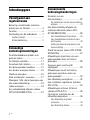 2
2
-
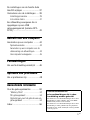 3
3
-
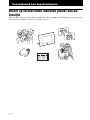 4
4
-
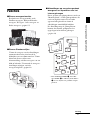 5
5
-
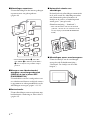 6
6
-
 7
7
-
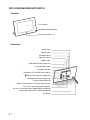 8
8
-
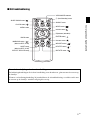 9
9
-
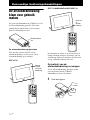 10
10
-
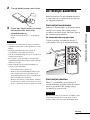 11
11
-
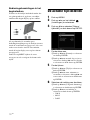 12
12
-
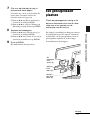 13
13
-
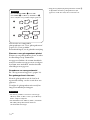 14
14
-
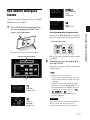 15
15
-
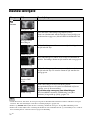 16
16
-
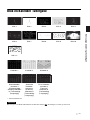 17
17
-
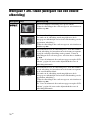 18
18
-
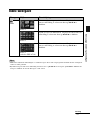 19
19
-
 20
20
-
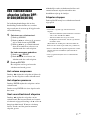 21
21
-
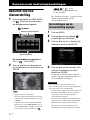 22
22
-
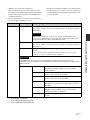 23
23
-
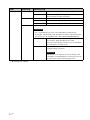 24
24
-
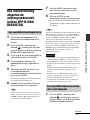 25
25
-
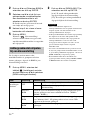 26
26
-
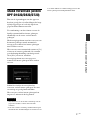 27
27
-
 28
28
-
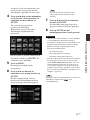 29
29
-
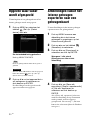 30
30
-
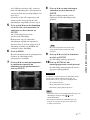 31
31
-
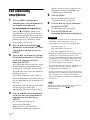 32
32
-
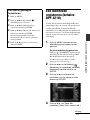 33
33
-
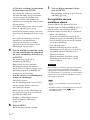 34
34
-
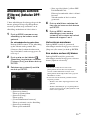 35
35
-
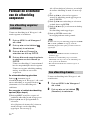 36
36
-
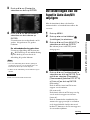 37
37
-
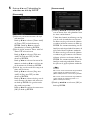 38
38
-
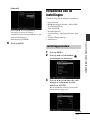 39
39
-
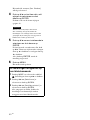 40
40
-
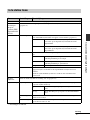 41
41
-
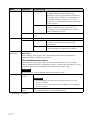 42
42
-
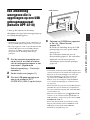 43
43
-
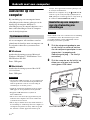 44
44
-
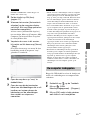 45
45
-
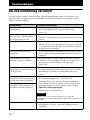 46
46
-
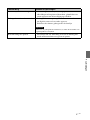 47
47
-
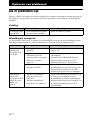 48
48
-
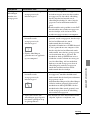 49
49
-
 50
50
-
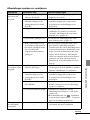 51
51
-
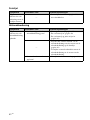 52
52
-
 53
53
-
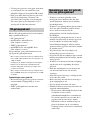 54
54
-
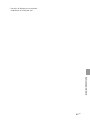 55
55
-
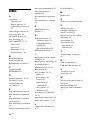 56
56
-
 57
57